Page 1

LASERJET PRO 400
Guia do usuário
M401
Page 2
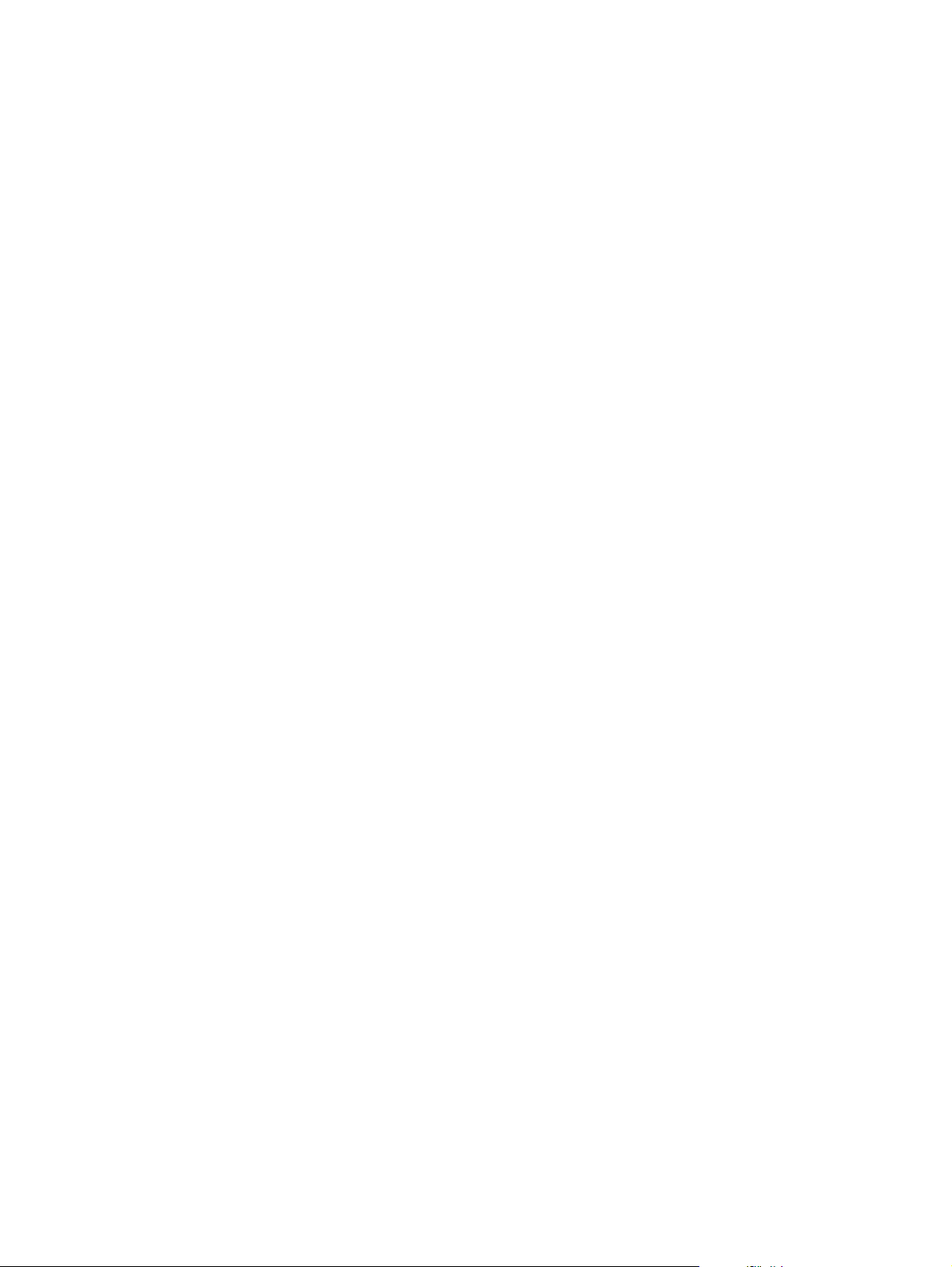
Page 3
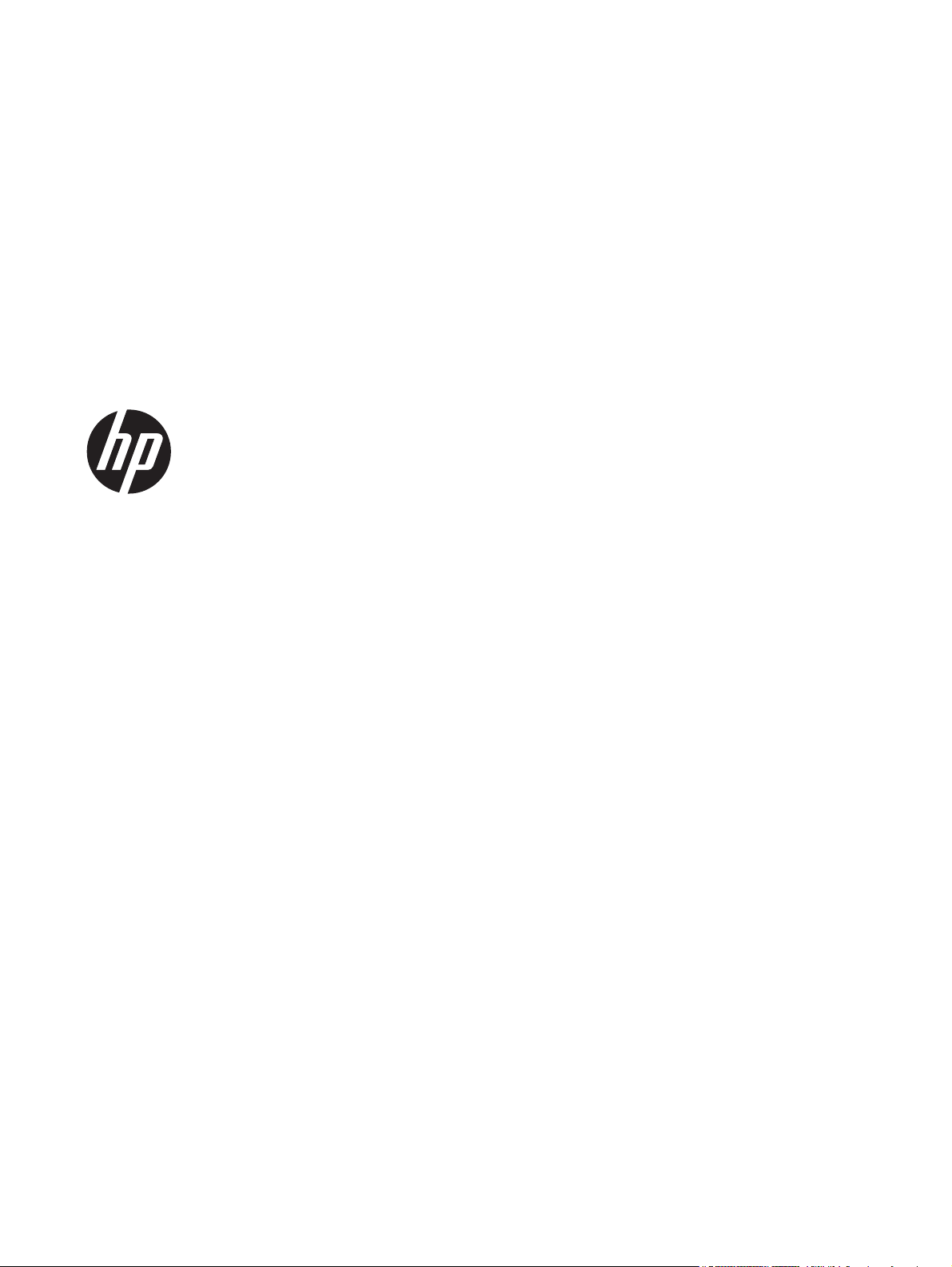
Impressora HP LaserJet Pro 400 série
M401
Guia do usuário
Page 4
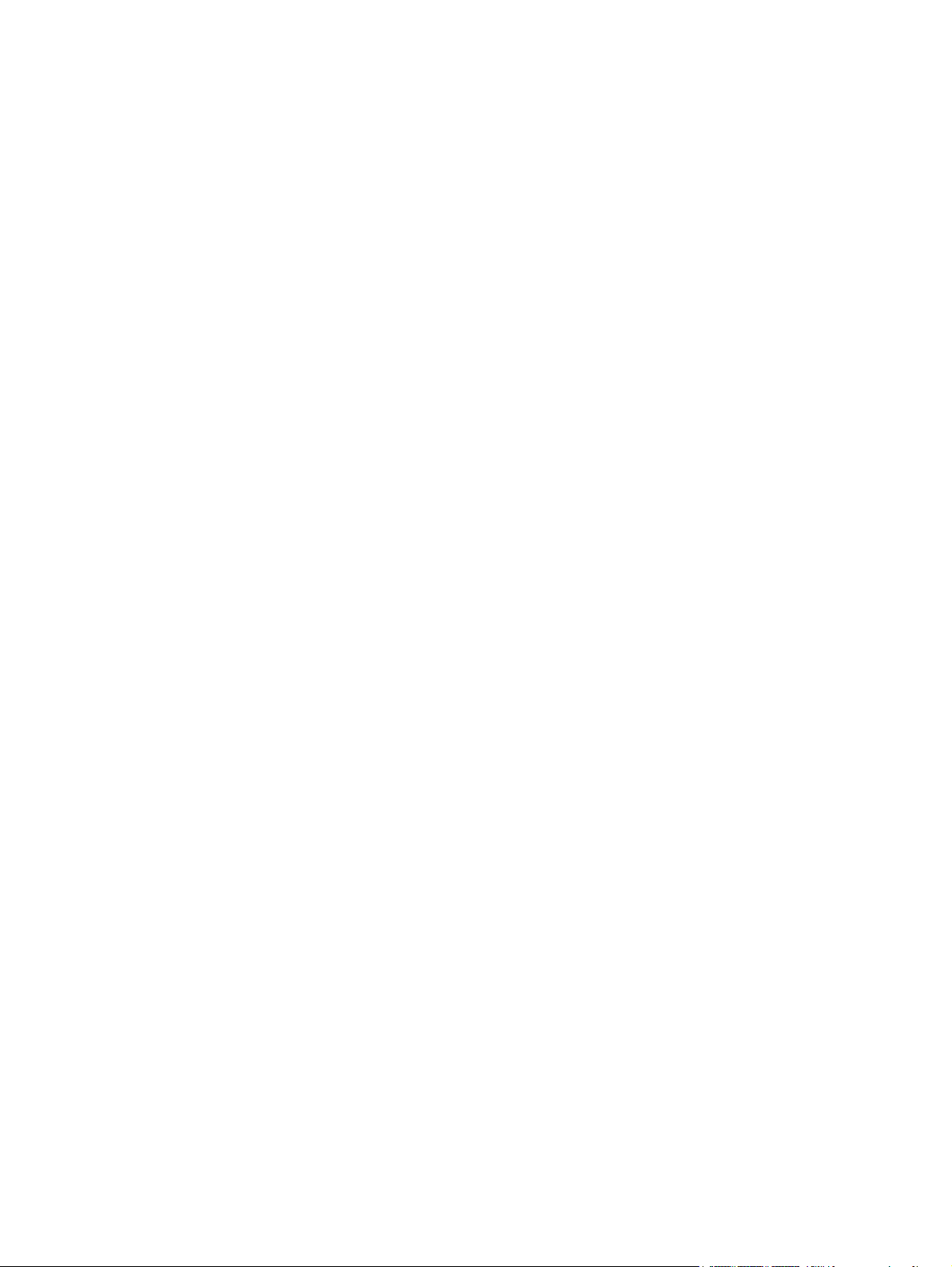
Direitos autorais e licença
© 2014 Copyright Hewlett-Packard
Development Company, L.P.
Créditos de marca registrada
®
, Acrobat® e PostScript® são marcas
Adobe
comerciais da Adobe Systems Incorporated.
A reprodução, adaptação ou tradução sem
permissão prévia por escrito é proibida,
exceto quando permitido sob as leis de
direitos autorais.
As informações contidas neste documento
estão sujeitas a alterações sem aviso prévio.
As únicas garantias dos produtos e
serviços HP são as estabelecidas nas
declarações expressas de garantia que
acompanham tais produtos e serviços.
Nada contido neste documento deve ser
interpretado como se constituísse uma
garantia adicional. A HP não se
responsabilizará por omissões nem por
erros técnicos ou editoriais contidos neste
documento.
Edition 1, 9/2014
Número de peça: CF270-91027
Apple e o logotipo da Apple são marcas
registradas da Apple Computer, Inc. nos
EUA e em outros países/regiões. iPod é
uma marca registrada Apple Computer, Inc.
iPod destina-se somente à cópia legal ou
autorizada pelo proprietário. Não furte
músicas.
Bluetooth é marca comercial de
propriedade de seu detentor e utilizada
pela Hewlett-Packard Company sob licença.
Java™ é marca comercial da Sun
Microsystems, Inc. nos EUA.
Microsoft®, Windows®, Windows® XP e
Windows Vista® são marcas comerciais
registradas da Microsoft Corporation nos
EUA.
®
é marca registrada do The Open
UNIX
Group.
Page 5
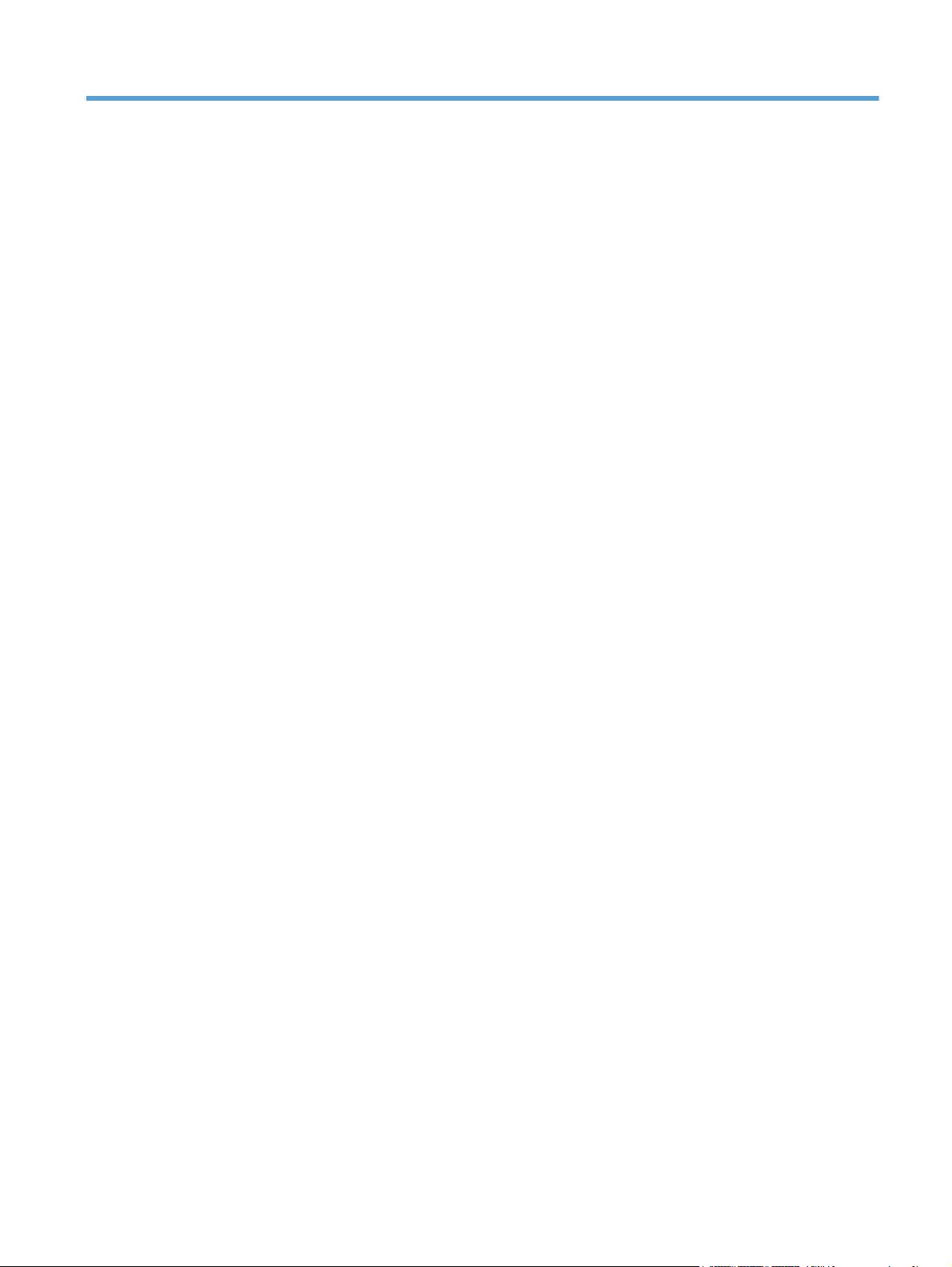
Conteúdo
1 Introdução ao produto ...................................................................................................... 1
Visualizações do produto .......................................................................................................... 2
Vista frontal do produto ............................................................................................. 2
Visão traseira do produto ........................................................................................... 3
Localização do número de série e número do modelo ................................................... 3
Layout do painel de controle ...................................................................................... 4
Painel de controle de LCD ........................................................................... 4
Painel de controle com tela de toque ............................................................ 5
Tela Início da tela de toque ........................................................................................ 7
Imprimir relatórios de produto ................................................................................................... 8
Imprimir relatórios do produto usando um painel de controle de LCD .............................. 9
Imprimir relatórios do produto usando um painel de controle com tela de toque ............... 9
Isenção de responsabilidade sobre o compartilhamento da impressora .......................................... 9
2 Bandeja de papel ........................................................................................................... 11
Tamanhos de papel compatíveis .............................................................................................. 12
Tipos de papel suportados ...................................................................................................... 14
Carregar as bandejas de entrada ............................................................................................ 15
Carregar Bandeja 1 ................................................................................................ 15
Carregar Bandeja 2 ................................................................................................ 16
Carregar Bandeja 3 opcional ................................................................................... 18
3 Impressão ...................................................................................................................... 21
Drivers de impressora compatíveis (Windows) ........................................................................... 22
Alterar as configurações de trabalho de impressão (Windows) .................................................... 24
Prioridade para alteração de configurações do trabalho de impressão ......................... 24
Alterar as configurações de todos os trabalhos de impressão até o software seja
fechado ................................................................................................................. 24
Alterar as configurações padrão de todos os trabalhos de impressão ............................ 25
Alterar as configurações padrão do produto .............................................................. 25
Alterar as configurações de trabalho de impressão (Mac OS X) .................................................. 26
PTWW iii
Page 6
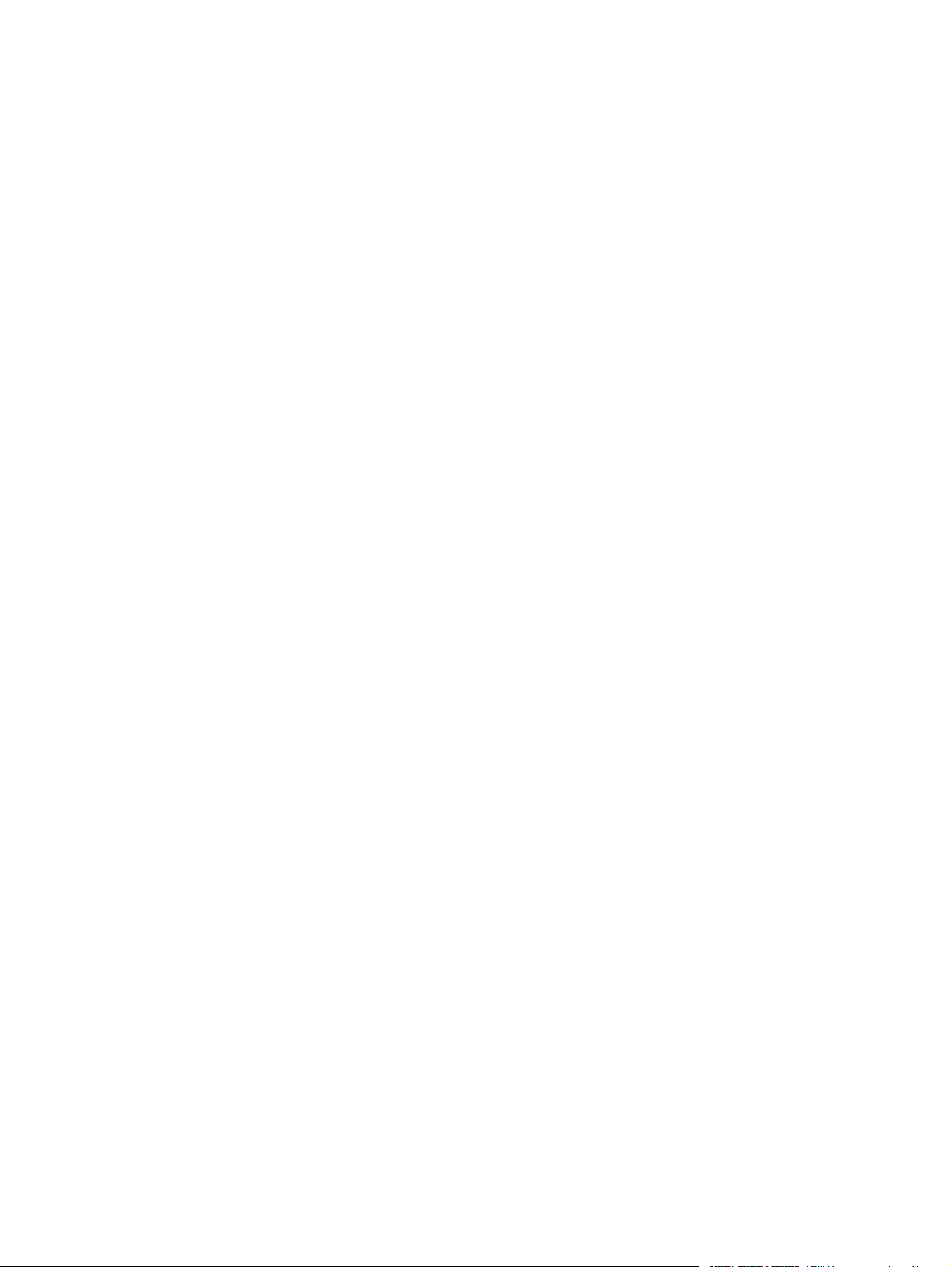
Prioridade para alteração de configurações do trabalho de impressão ......................... 26
Alterar as configurações de todos os trabalhos de impressão até o software seja
fechado ................................................................................................................. 26
Alterar as configurações padrão de todos os trabalhos de impressão ............................ 26
Alterar as configurações padrão do produto .............................................................. 27
Trabalhos de impressão para Windows .................................................................................... 28
Usar um atalho de impressão (Windows) ................................................................... 28
Criar um atalho de impressão (Windows) .................................................................. 29
Imprimir automaticamente nos dois lados com o Windows ........................................... 31
Imprimir manualmente nos dois lados com o Windows ................................................ 32
Imprimir múltiplas páginas por folha com o Windows ................................................. 34
Selecionar a orientação de página (Windows) ........................................................... 36
Selecionar o tipo de papel (Windows) ....................................................................... 37
Imprimir a primeira ou a última página em um papel diferente (Windows) .................... 38
Como dimensionar um documento para ajustá-lo ao tamanho da página (Windows) ...... 40
Criar um folheto (Windows) ..................................................................................... 41
Trabalhos de impressão para Mac OS X .................................................................................. 43
Usar uma predefinição de impressão (Mac OS X) ....................................................... 43
Criar uma predefinição de impressão (Mac OS X) ...................................................... 43
Imprimir automaticamente nos dois lados (Mac OS X) ................................................. 43
Imprimir manualmente nos dois lados (Mac OS X) ...................................................... 44
Imprimir várias páginas em uma folha de papel (Mac OS X) ........................................ 45
Selecionar a orientação da página (Mac OS X) ......................................................... 45
Selecionar o tipo de papel (Mac OS X) ..................................................................... 45
Imprimir uma capa (Mac OS X) ................................................................................ 46
Dimensionar um documento para ajustá-lo ao tamanho da página (Mac OS X) .............. 46
Criar um folheto (Mac OS X) .................................................................................... 46
Trabalhos adicionais de impressão (Windows) .......................................................................... 47
Cancelar um trabalho de impressão (Windows) .......................................................... 47
Selecionar o tamanho do papel (Windows) ............................................................... 47
Selecionar um tamanho de papel personalizado (Windows) ........................................ 47
Imprimir marcas d'água (Windows) .......................................................................... 48
Trabalhos adicionais de impressão (Mac OS X) ......................................................................... 49
Cancelar um trabalho de impressão (Mac OS X) ........................................................ 49
Selecionar o tamanho do papel (Mac OS X) .............................................................. 49
Selecionar tamanho de papel personalizado (Mac OS X) ............................................ 49
Imprimir marcas d'água (Mac OS X) ......................................................................... 49
Criar impressões com qualidade de arquivamento ..................................................................... 51
Criar impressões com qualidade de arquivamento (painel de controle de LCD) .............. 51
Criar impressões com qualidade de arquivamento (painel de controle com tela de
toque) .................................................................................................................... 51
iv PTWW
Page 7
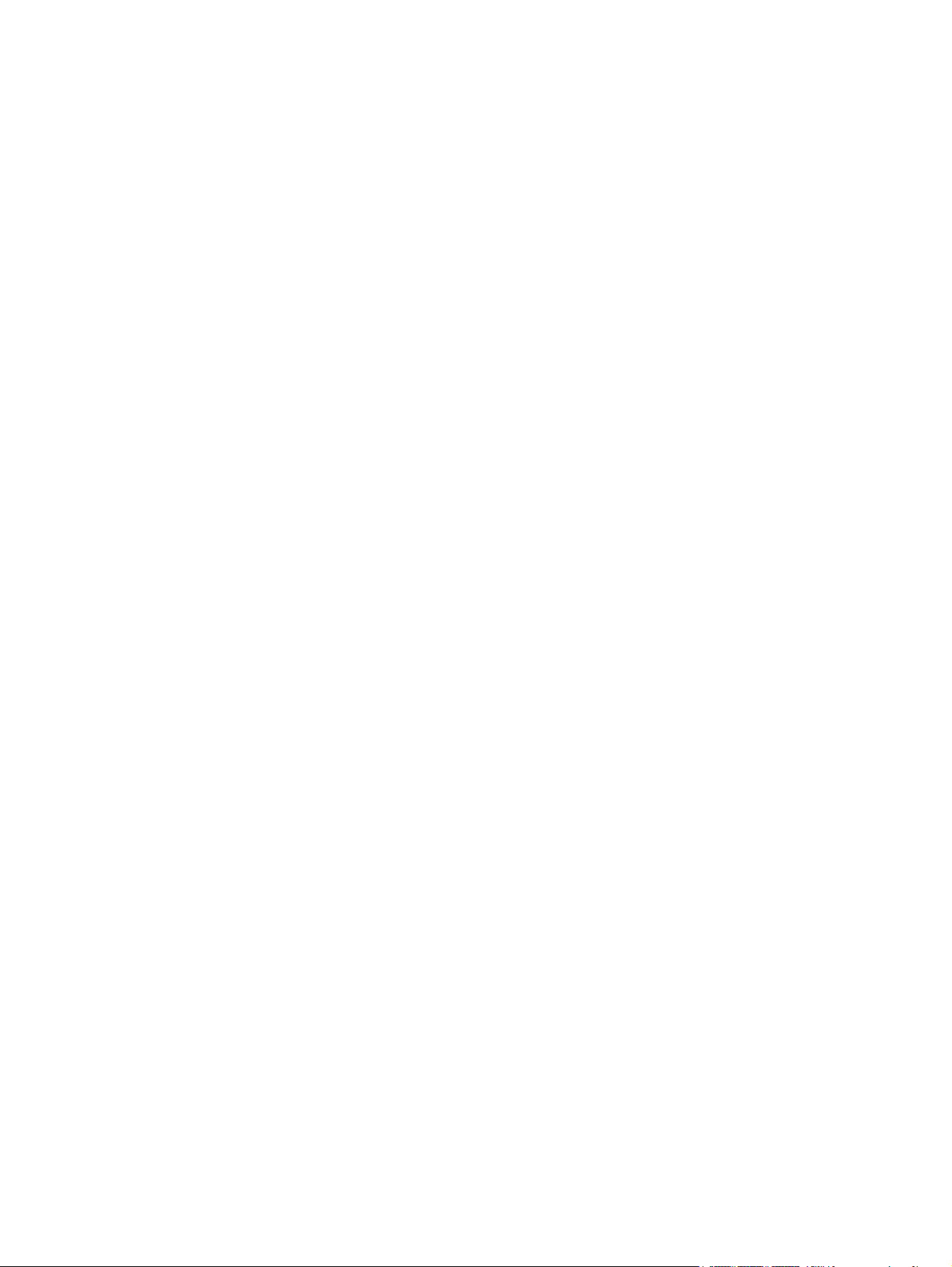
Usar o HP ePrint .................................................................................................................... 52
Configurar o HP ePrint (painel de controle de LCD) ..................................................... 52
Configurar o HP ePrint (painel de controle com tela de toque) ...................................... 53
Use AirPrint ........................................................................................................................... 54
Impressão imediata via USB .................................................................................................... 55
4 Gerenciar e manter ........................................................................................................ 57
Usar o Utilitário de Reconfiguração HP para alterar a conexão do produto .................................. 58
Configurar o HP Wireless Direct Printing ................................................................................... 59
Usar aplicativos HP Web Services ........................................................................................... 60
Usar os aplicativos HP Web services (painel de controle de LCD) ................................. 60
Usar os aplicativos HP Web services (painel de controle com tela de toque) .................. 60
Definir configurações de rede IP .............................................................................................. 61
Exibir ou alterar as configurações de rede ................................................................. 61
Configuração manual dos parâmetros de TCP/IP IPv4 no painel de controle .................. 61
Configurar manualmente os parâmetros de TCP/IP IPv4 (painel de controle
de LCD) .................................................................................................. 61
Configuração manual dos parâmetros de TCP/IP IPv4 (painel de controle
com tela de toque) ................................................................................... 62
Renomear o produto em uma rede ............................................................................ 62
Configurações de velocidade de conexão e dúplex .................................................... 63
Velocidade de link e configurações de duplex (painel de controle de LCD) ..... 63
Velocidade de link e configurações de dúplex (painel de controle com tela
de toque) ................................................................................................ 63
HP Toolbox do dispositivo (Windows) ...................................................................................... 65
HP Utility para Mac OS X ....................................................................................................... 67
Abrir o HP Utility ..................................................................................................... 67
Recursos do HP Utility .............................................................................................. 67
HP Web Jetadmin .................................................................................................................. 68
Recursos de segurança do produto ........................................................................................... 69
Bloquear o produto ................................................................................................. 69
Definir ou alterar a senha do produto ........................................................................ 69
Configurações de economia .................................................................................................... 71
Impressão no EconoMode ........................................................................................ 71
Definir o atraso de inatividade ................................................................................. 71
Configurar o período de inatividade (painel de controle de LCD) ................... 71
Configurar o período de inatividade (painel de controle com tela de toque) .... 72
Configurar o atraso no Desligamento automático ........................................................ 72
Configurar o atraso no Desligamento automático (painel de controle de LCD) . 72
Configurar o atraso no Desligamento automático (painel de controle com
tela de toque) .......................................................................................... 73
PTWW v
Page 8
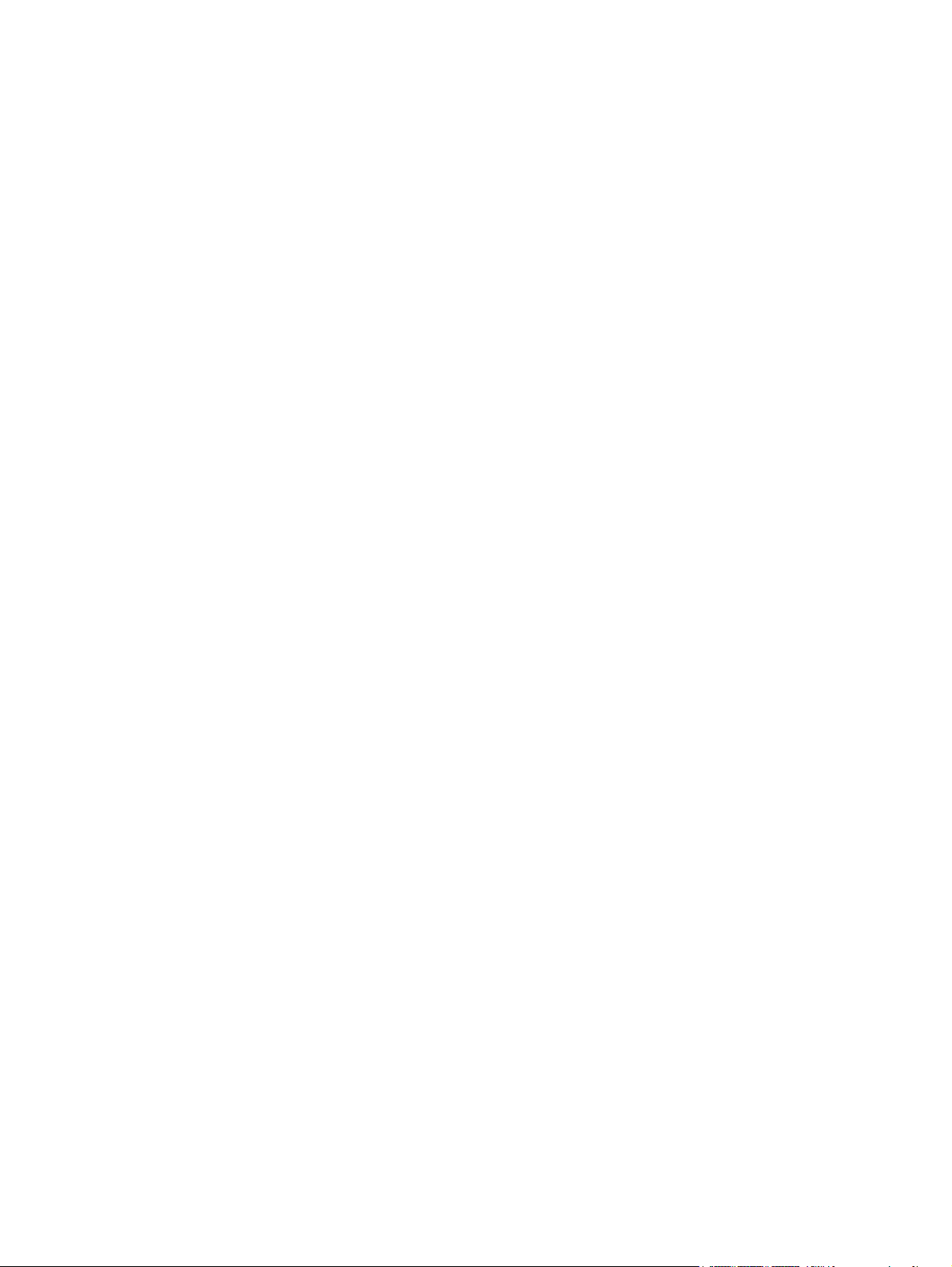
Impressão quando um cartucho de toner está no fim de sua vida útil estimada .............................. 74
Ativar ou desativar as configurações Muito baixo (no painel de controle de LCD) ........... 74
Ativar ou desativar as configurações Muito baixo (no painel de controle com tela de
toque) .................................................................................................................... 75
Armazenar e reciclar suprimentos ............................................................................................ 76
Reciclar suprimentos ................................................................................................ 76
Armazenamento de cartuchos de toner ...................................................................... 76
Instruções de substituição ........................................................................................................ 77
Troque o cartucho de toner ...................................................................................... 77
Memória ............................................................................................................................... 79
Atualizar o firmware. ............................................................................................................. 80
Atualizar manualmente o firmware (painel de controle de LCD) .................................... 80
Atualizar manualmente o firmware (painel de controle com tela de toque) ..................... 80
Configurar o produto para atualizar o firmware automaticamente (painel de controle
de LCD) ................................................................................................................. 80
Configurar o produto para atualizar o firmware automaticamente (painel de controle
com tela de toque) .................................................................................................. 81
5 Solução de problemas .................................................................................................... 83
Lista de verificação de solução de problemas ............................................................................ 84
Etapa 1: Verifique se o produto está configurado corretamente .................................... 84
Etapa 2: Verifique o cabeamento ou uma conexão sem fio .......................................... 84
Etapa 3: Verifique se há alguma mensagem de erro no painel de controle .................... 85
Etapa 4: Verifique o papel ....................................................................................... 85
Etapa 5: Verifique o software ................................................................................... 85
Etapa 6: Teste a funcionalidade de impressão ............................................................ 85
Etapa 7: Verifique o cartucho de toner ...................................................................... 85
Etapa 8: Tente enviar um trabalho de impressão de um computador ............................. 85
Restaurar os padrões de fábrica .............................................................................................. 86
Restaurar os padrões de fábrica (painel de controle de LCD) ........................................ 86
Restaurar os padrões de fábrica (painel de controle com tela de toque) ......................... 86
Sistema de ajuda do painel de controle .................................................................................... 87
Interpretar as mensagens do painel de controle ......................................................................... 88
Tipos de mensagem do painel de controle ................................................................. 88
Mensagens do painel de controle ............................................................................. 88
50.x Erro no fusor Desligue e ligue ............................................................ 88
57 Erro do ventilador Desligue e ligue ........................................................ 88
79 Erro de serviço Desligue e ligue ............................................................ 89
Alimentação manual <TAMANHO>, <TIPO> Pressione [OK] para obter as
mídias disponíveis .................................................................................... 89
Atolamento na Bandeja <X> Elimine o atolamento e, então, Pressione [OK] .... 89
vi PTWW
Page 9
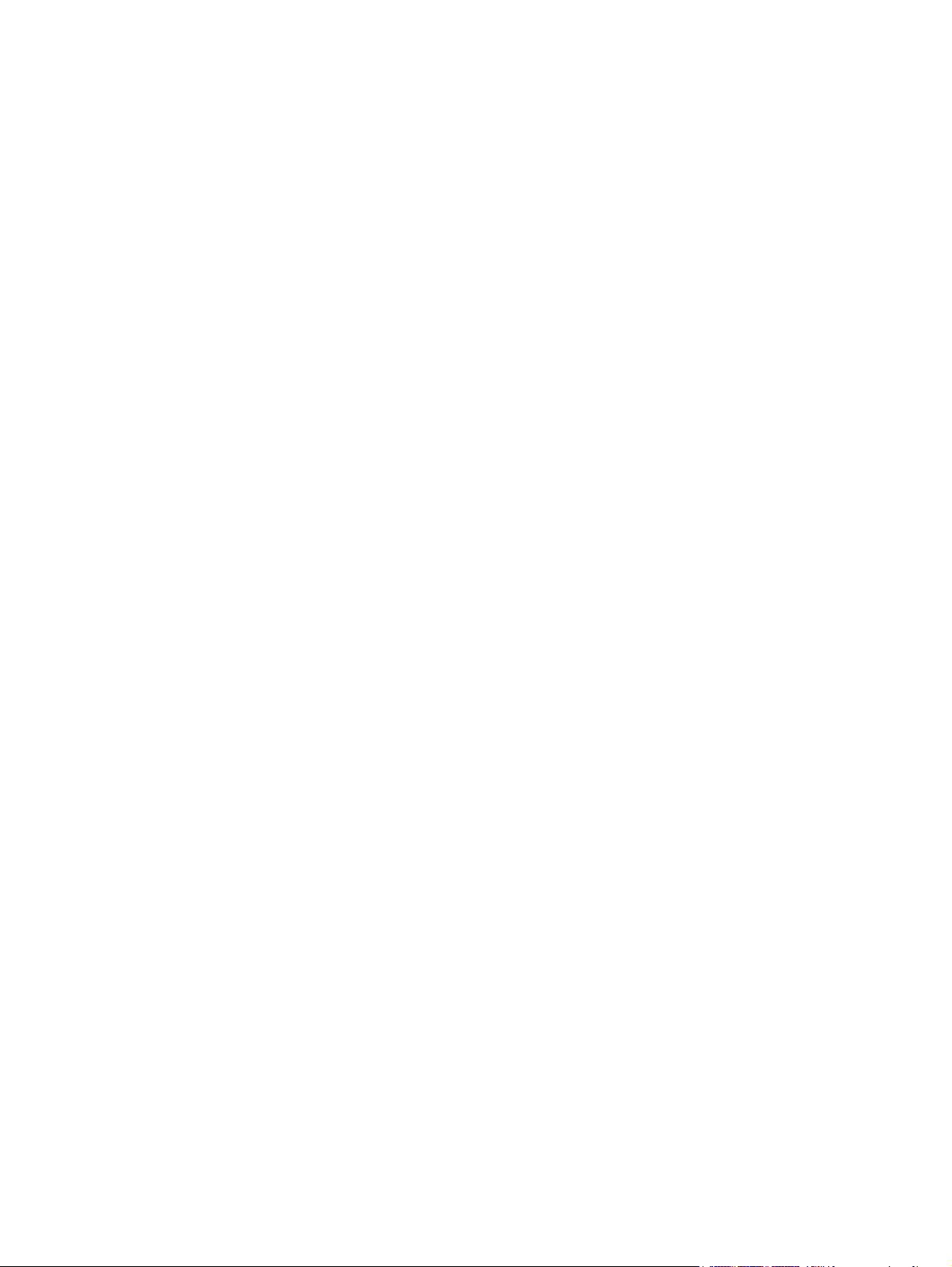
Atolamento no <local> ............................................................................. 89
Carregue a bandeja <X> <TIPO>, <TAMANHO> ....................................... 90
Carregue a bandeja 1 <TAMANHO> COMUM Modo de limpeza ................ 90
Carregue a bandeja 1 <TIPO>, <TAMANHO> ........................................... 90
Cartucho preto baixo ................................................................................ 90
Cartucho preto muito baixo ....................................................................... 90
Cartucho preto não suportado Pressione [OK] para continuar ....................... 91
Cartucho preto usado instalado Pressione [OK] para continuar ...................... 91
Coloque na bandeja <X> Pressione [OK] para obter as mídias disponíveis ..... 91
Driver inválido Pressione [OK] ................................................................... 91
Duplexação manual Coloque na bandeja <X> Pressione [OK] ...................... 92
Erro 49 Desligue e ligue ........................................................................... 92
Erro 51.XX Desligue e ligue ....................................................................... 92
Erro 54.XX Desligue e ligue ....................................................................... 92
Erro 55.X Desligue e ligue ......................................................................... 93
Erro 59.X Desligue e ligue ......................................................................... 93
Erro 79 Desligue e ligue ........................................................................... 93
Erro de dispositivo Pressione [OK] .............................................................. 94
Erro de suprimento 10.x000 ..................................................................... 94
Falha na impressão, pressione OK. Se o erro persistir, desligue e ligue
novamente. ............................................................................................. 94
Há pouca memória Pressione [OK] ............................................................ 94
Impressão incorreta Pressione [OK] ............................................................ 95
Instale o cartucho preto ............................................................................. 95
Limpando ................................................................................................ 95
Porta aberta ............................................................................................ 95
Port tras aberta ........................................................................................ 96
Remover material de transporte do cartucho de toner ................................... 96
Substituir cartucho preto ............................................................................ 96
Suprimento original HP instalado ............................................................... 96
Suprimentos baixos .................................................................................. 96
Tamanho inesperado na bandeja <X> Carregue <tamanho> Pressione [OK] . . 97
O papel é alimentado de modo incorreto ou fica congestionado ................................................. 98
O produto não coleta papel ..................................................................................... 98
O produto coleta várias folhas de papel .................................................................... 98
Evitar congestionamentos de papel ........................................................................... 98
Eliminar congestionamentos .................................................................................................. 100
Locais de congestionamento ................................................................................... 100
Eliminar atolamento na Bandeja 1 .......................................................................... 100
Eliminar atolamento na Bandeja 2 .......................................................................... 102
Eliminar atolamento na Bandeja 3 opcional ............................................................. 104
PTWW vii
Page 10
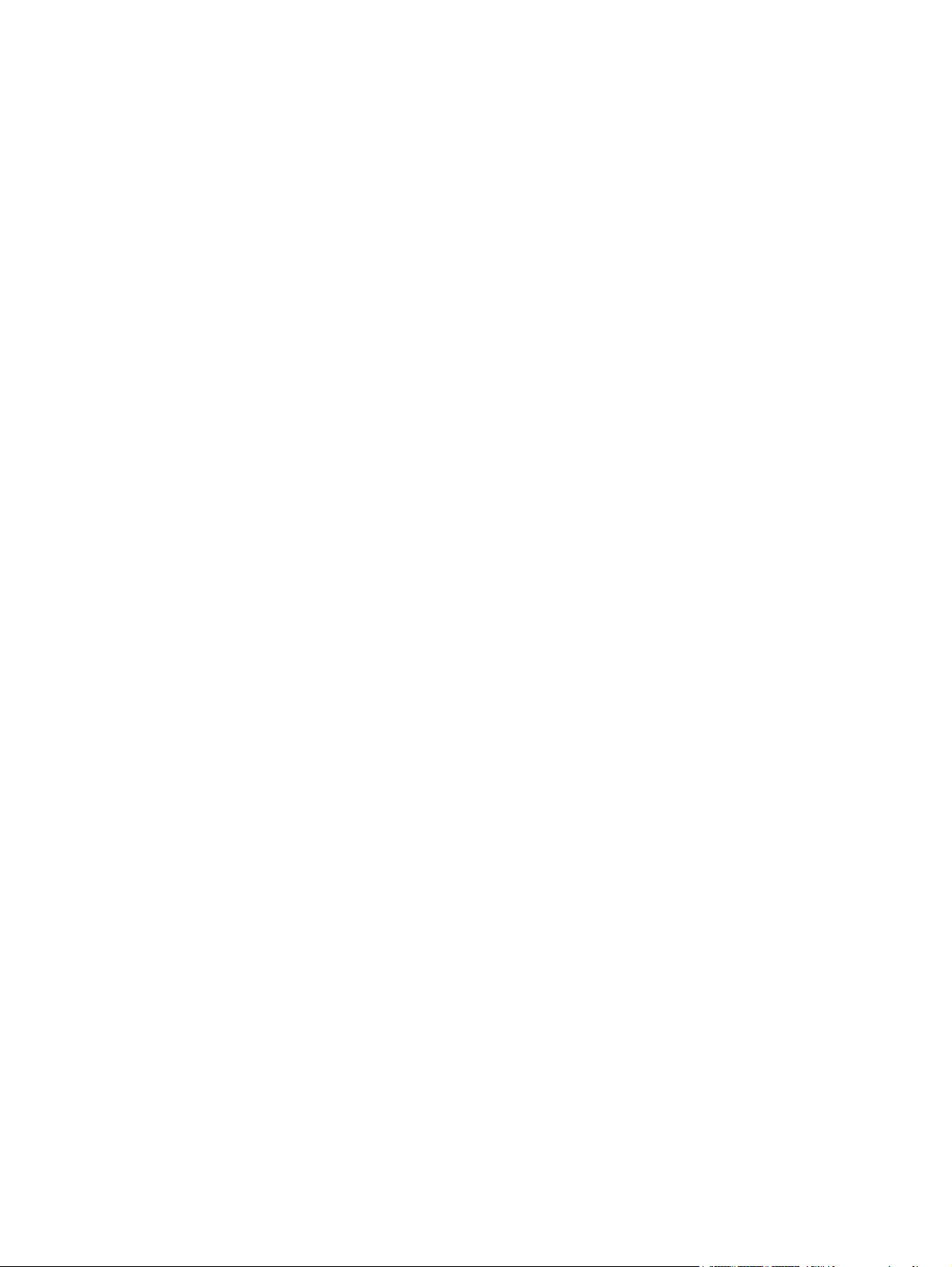
Eliminar atolamentos do compartimento de saída ..................................................... 105
Eliminar atolamentos na área do duplexador ........................................................... 106
Eliminar atolamentos na área do fusor ..................................................................... 107
Melhorar a qualidade da impressão ...................................................................................... 108
Verificar a configuração do tipo de papel (Windows) ............................................... 108
Verificar a configuração do tipo de papel (Mac OS X) .............................................. 108
Verificar o status do cartucho de toner ..................................................................... 109
Imprimir uma página de status dos suprimentos (painel de controle de LCD) .. 109
Imprimir uma página de status dos suprimentos (painel de controle com tela
de toque) .............................................................................................. 109
Verificar o status dos suprimentos ............................................................. 109
Imprimir uma página de limpeza ............................................................................ 110
Imprimir uma página de limpeza (painel de controle de LCD) ...................... 110
Imprimir uma página de limpeza (painel de controle com tela de toque) ....... 110
Inspecione se há algum dano no cartucho de toner ................................................... 110
Verificar o ambiente de impressão e o papel ........................................................... 111
Usar papel que atenda às especificações da HP ........................................ 111
Verificar o ambiente da impressora .......................................................... 112
Verificar as configurações do trabalho de impressão ................................................. 112
Verificar a configuração do EconoMode ................................................... 112
Usar o driver de impressão mais adequado para suas necessidades de impressão ....... 113
O produto não imprime ou imprime lentamente ....................................................................... 115
O produto não imprime ......................................................................................... 115
O produto imprime lentamente ............................................................................... 116
Solucionar problemas de impressão independente via USB ....................................................... 117
O menu da unidade flash USB não abre quando o acessório USB é inserido ............... 117
O arquivo não imprime a partir do acessório de armazenamento USB ........................ 117
O arquivo que você deseja imprimir não está listado no menu Unidade Flash USB ....... 118
Solucionar problemas de conexão direta ................................................................................ 119
Solucionar problemas de rede com fio ................................................................................... 120
Conexão física incorreta ........................................................................................ 120
O computador está usando o endereço IP incorreto para o produto ............................ 120
O computador não consegue estabelecer comunicação com o produto ....................... 121
O produto está usando o link e as configurações duplex incorretos para a rede ........... 121
Novos programas de software podem estar causando problemas de compatibilidade . . 121
O computador ou a estação de trabalho talvez esteja configurado incorretamente ....... 121
O produto foi desabilitado ou outras configurações de rede estão incorretas ............... 121
Solucionar problemas de rede sem fio .................................................................................... 122
Lista de verificação de conectividade sem fio ........................................................... 122
O produto não imprime depois da conclusão da configuração sem fio ........................ 122
O produto não imprime e o computador tem um firewall de terceiros instalado ............ 123
viii PTWW
Page 11
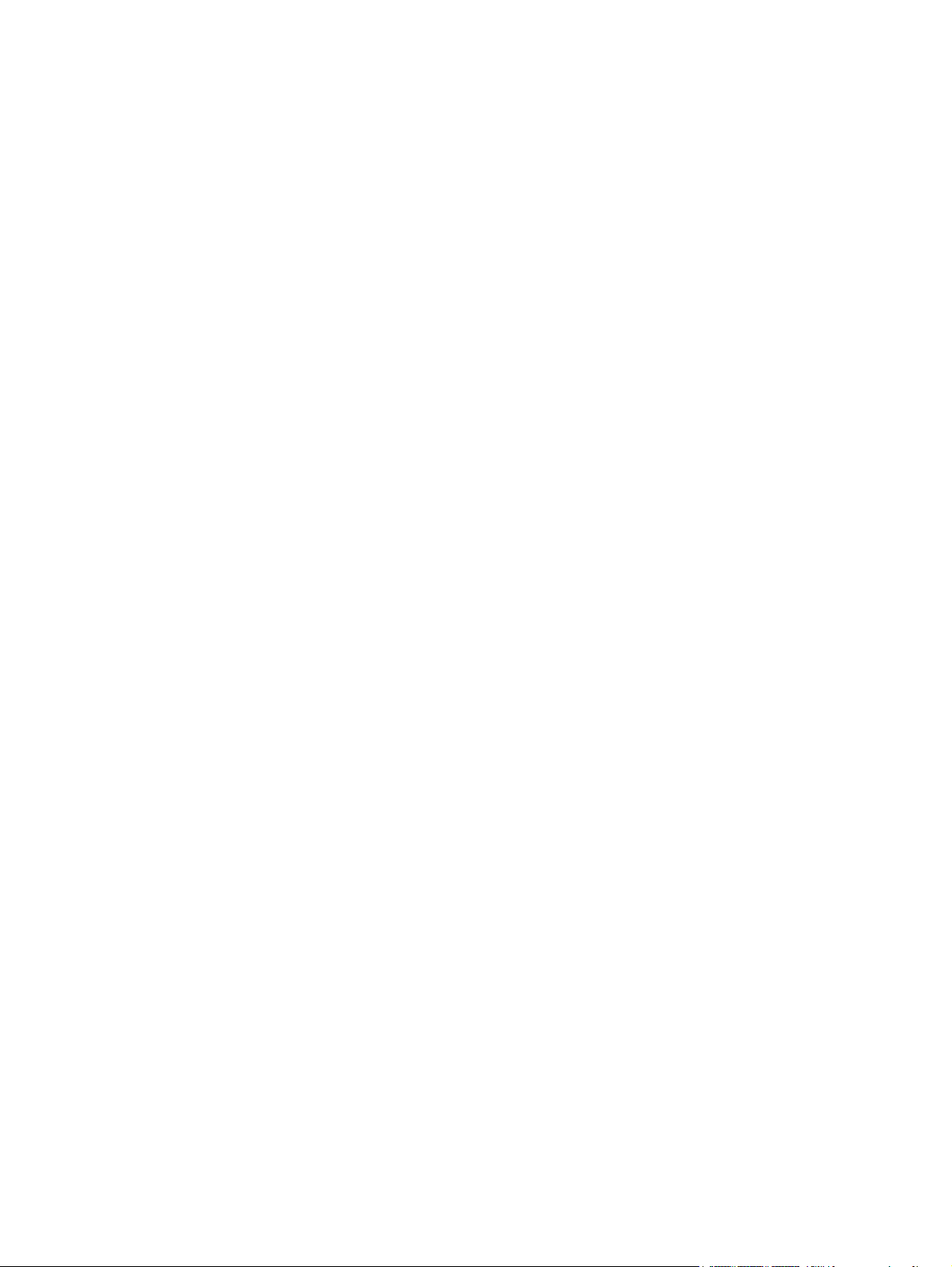
A conexão sem fio não funciona depois que o roteador sem fio ou o produto foi
movido ................................................................................................................ 123
Não é possível conectar mais computadores ao produto sem fio ................................ 123
O produto sem fio perde a comunicação quando conectado a uma VPN .................... 123
A rede não aparece na lista de redes sem fio ........................................................... 124
A rede sem fio não está funcionando ...................................................................... 124
Executar um teste diagnóstico de rede sem fio .......................................................... 124
Reduza a interferência em uma rede sem fio ............................................................ 125
Resolver problemas de software do produto no Windows ......................................................... 126
O driver de impressão do produto não está visível na pasta Impressora ...................... 126
Uma mensagem de erro foi exibida durante a instalação do software ......................... 126
O produto está no modo Pronta, mas nada é impresso .............................................. 126
Resolver problemas de software do produto no Mac OS X ........................................................ 128
O driver de impressão não aparece na lista Impressão e fax ou na lista Impressão e
digitalização ........................................................................................................ 128
O nome do produto não aparece na lista de produtos em Impressão e fax ou em
Impressão e digitalização ...................................................................................... 128
O driver de impressão não configura automaticamente o produto selecionado na lista
Impressão e fax ou Impressão e digitalização .......................................................... 128
Um trabalho de impressão não foi enviado ao produto desejado ............................... 129
Quando conectado por meio de um cabo USB, o produto não aparece na lista
Impressão e fax ou Impressão e digitalização depois que o driver é selecionado. ........ 129
Você está usando um driver de impressão genérico ao utilizar uma conexão USB ........ 130
Remover software (Windows) ................................................................................................ 131
Remover software (Mac OS X) ............................................................................................... 132
6 Suprimentos e acessórios .............................................................................................. 133
Solicitar peças, acessórios e suprimentos ................................................................................ 134
Política da HP para suprimentos não HP ................................................................................. 134
Website antifalsificações HP ................................................................................................. 134
Índice ............................................................................................................................... 135
PTWW ix
Page 12
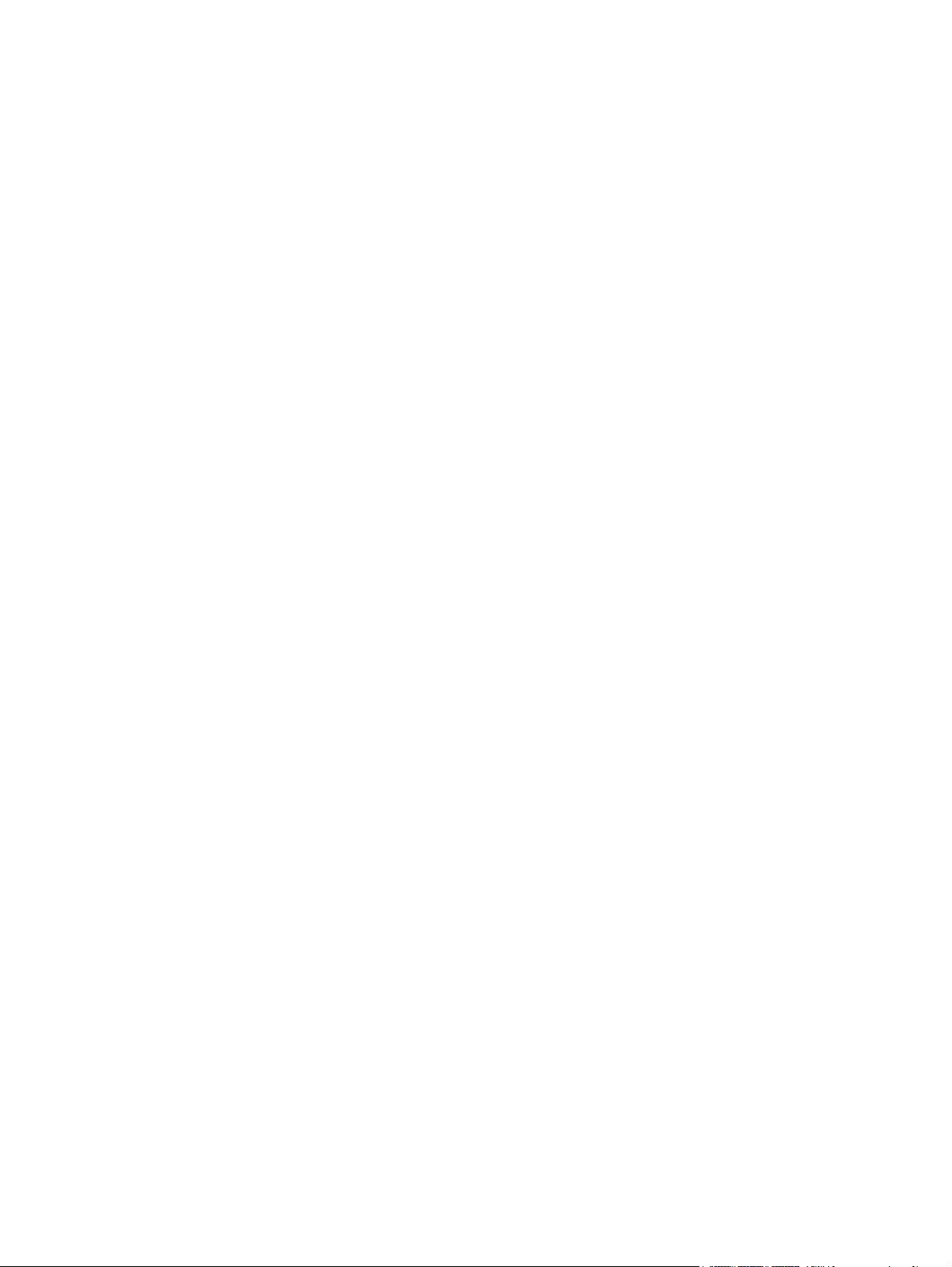
x PTWW
Page 13
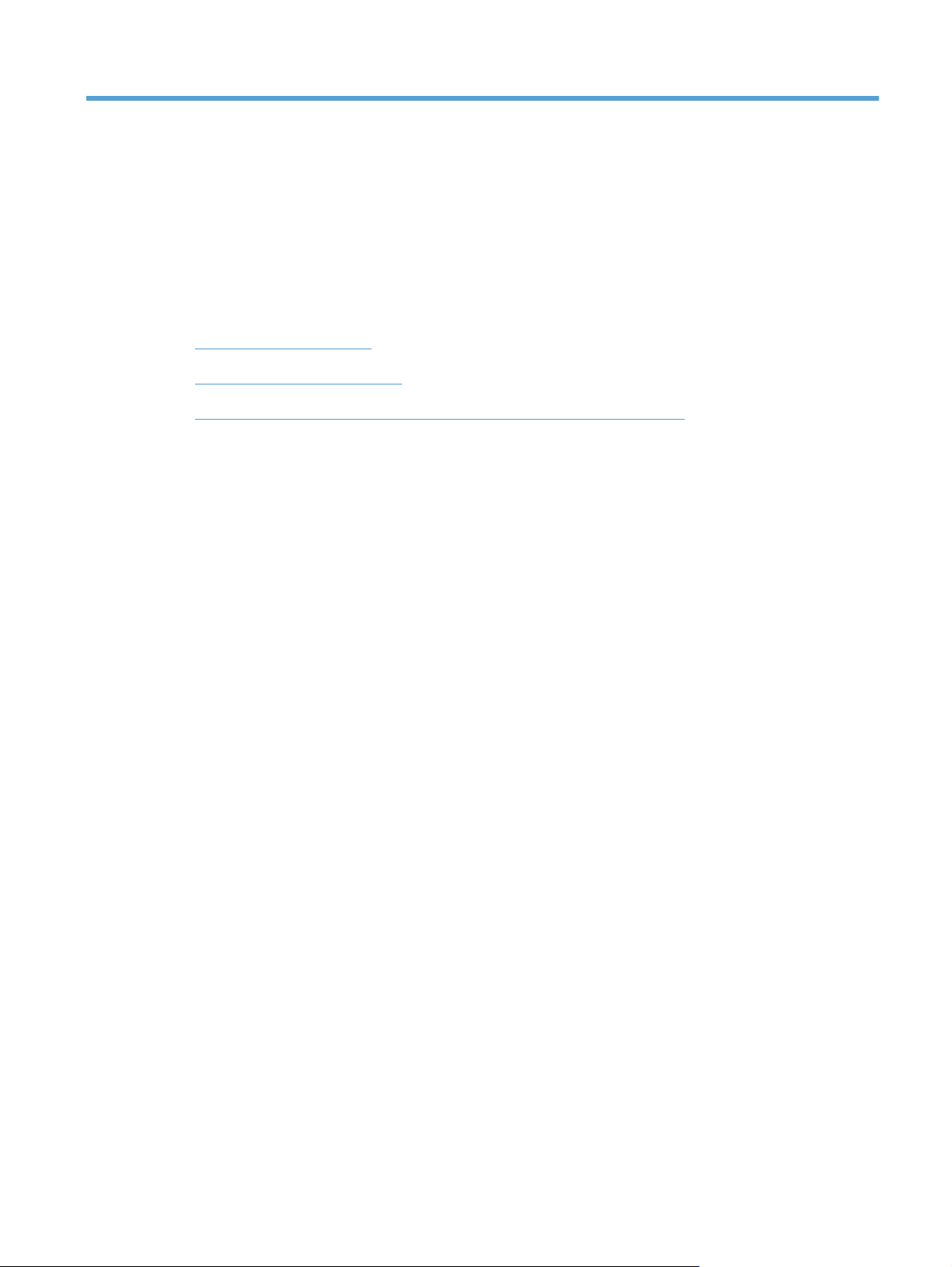
1 Introdução ao produto
Visualizações do produto
●
Imprimir relatórios de produto
●
Isenção de responsabilidade sobre o compartilhamento da impressora
●
PTWW 1
Page 14
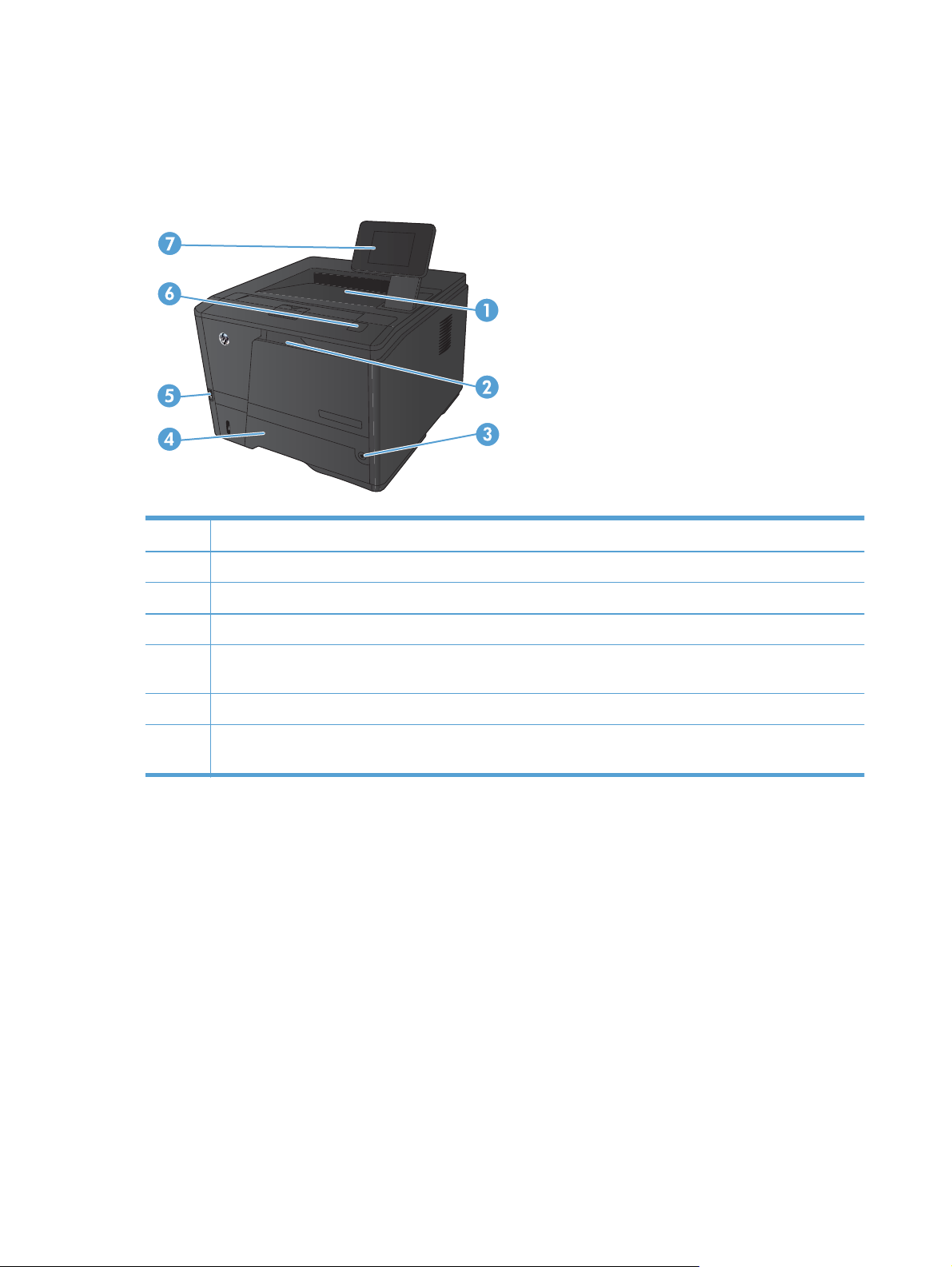
Visualizações do produto
Vista frontal do produto
1 Compartimento de saída
2Bandeja 1
3 Botão Liga/Desliga
4Bandeja 2
5 Porta USB para impressão imediata (somente Impressora HP LaserJet Pro 400 M401dn e Impressora HP LaserJet
Pro 400 M401dw)
6 Trava da porta do cartucho de toner
7 Painel de controle de LCD ou painel de controle com tela de toque colorida (somente Impressora HP LaserJet Pro
400 M401dn e Impressora HP LaserJet Pro 400 M401dw)
2 Capítulo 1 Introdução ao produto PTWW
Page 15
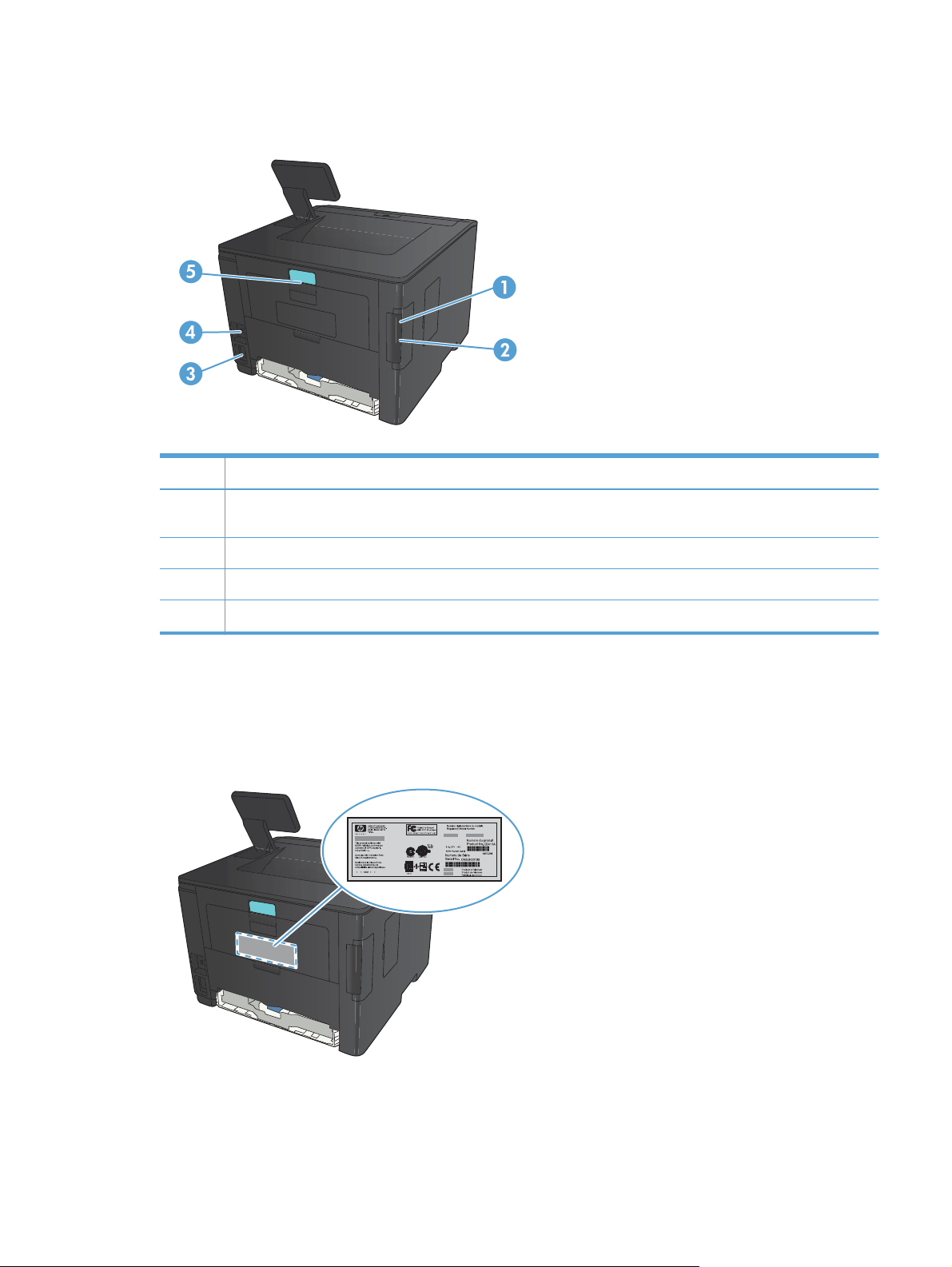
Visão traseira do produto
1 Porta USB 2.0 de alta velocidade
2 Porta de rede (todos os modelos, exceto Impressora HP LaserJet Pro 400 M401a e Impressora HP LaserJet Pro 400
M401d)
3 Conexão da alimentação
4 Slot para trava de segurança tipo cabo
5 Trava da porta traseira para acesso em caso de atolamento
Localização do número de série e número do modelo
A etiqueta de número de série e número do modelo do produto encontra-se na parte posterior do
produto.
PTWW
Visualizações do produto
3
Page 16
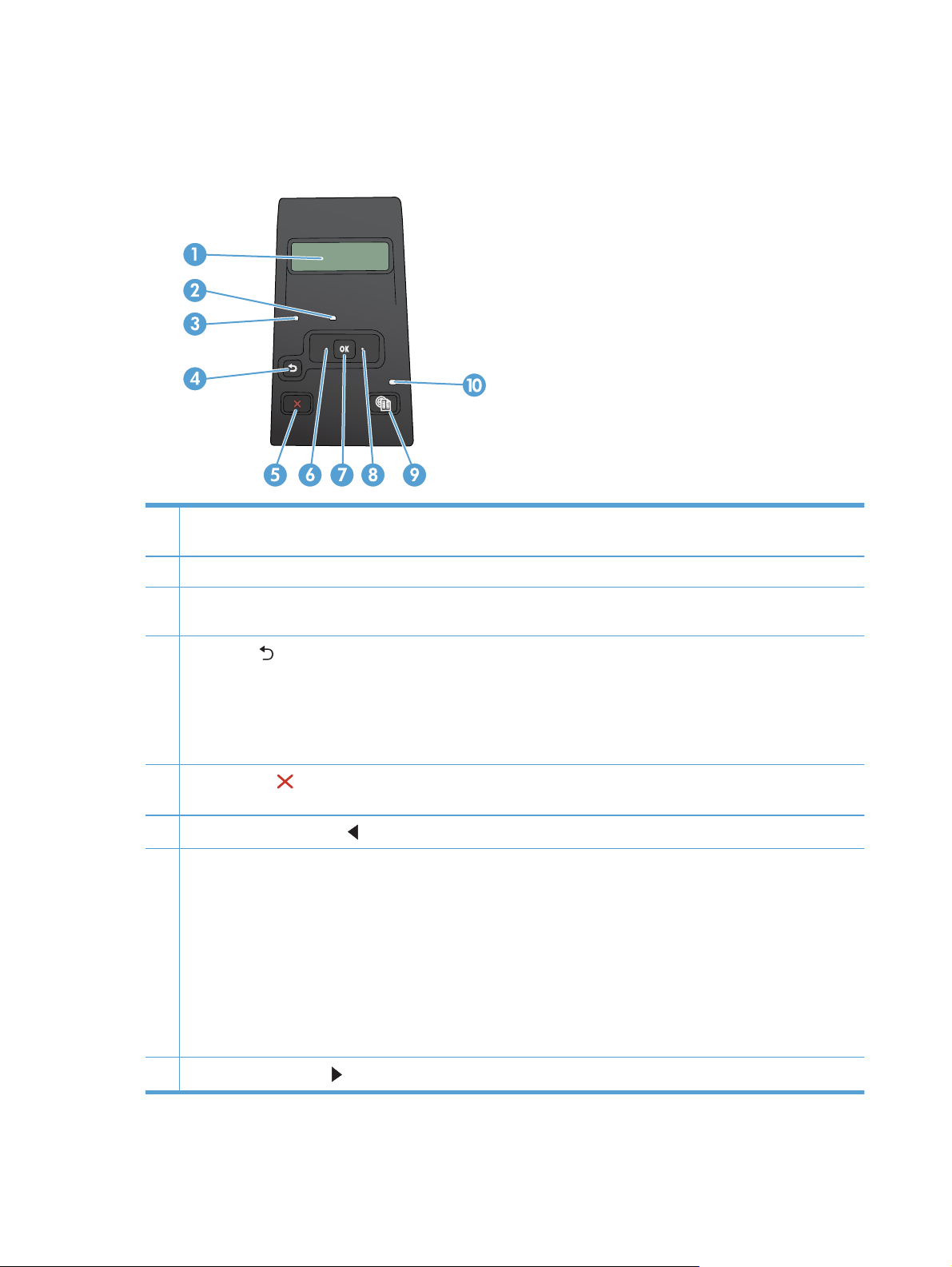
Layout do painel de controle
Painel de controle de LCD
1 Visor do painel de controle: O visor exibe informações sobre o produto. Use os menus do visor para estabelecer as
configurações do produto.
2 Luz de Atenção (âmbar): A luz de Atenção piscará quando o produto necessitar de atenção do usuário.
3 Luz de Pronto (verde): A luz de Pronto acenderá quando o produto estiver pronto para impressão. Ela pisca quando o
produto está recebendo dados de impressão ou quando o produto está no modo de Inatividade.
4
Botão Voltar
Saia dos menus do painel de controle.
●
Volte a um menu anterior em uma lista de submenus.
●
Volte a um menu anterior em uma lista de submenus (sem salvar alterações no item do menu).
●
5
Botão Cancelar
piscando ou para sair dos menus do painel de controle.
6
Botão Seta para a esquerda
7Botão OK: Pressione o botão OK para as seguintes ações:
Abra os menus do painel de controle.
●
Abra um submenu exibido no visor do painel de controle.
●
Selecione um item de menu.
●
Limpar alguns erros.
●
Iniciar um trabalho de impressão em resposta a uma solicitação do painel de controle (por exemplo, quando a
●
mensagem Pressione [OK] para continuar aparece no visor do painel de controle).
: Use este botão para executar as seguintes ações:
: Pressione este botão para cancelar um trabalho de impressão sempre que a luz de atenção estiver
: Use este botão para navegar pelos menus ou diminuir o valor exibido no visor.
8
Botão Seta para a direita
: Use este botão para navegar pelos menus ou aumentar o valor exibido no visor.
4 Capítulo 1 Introdução ao produto PTWW
Page 17
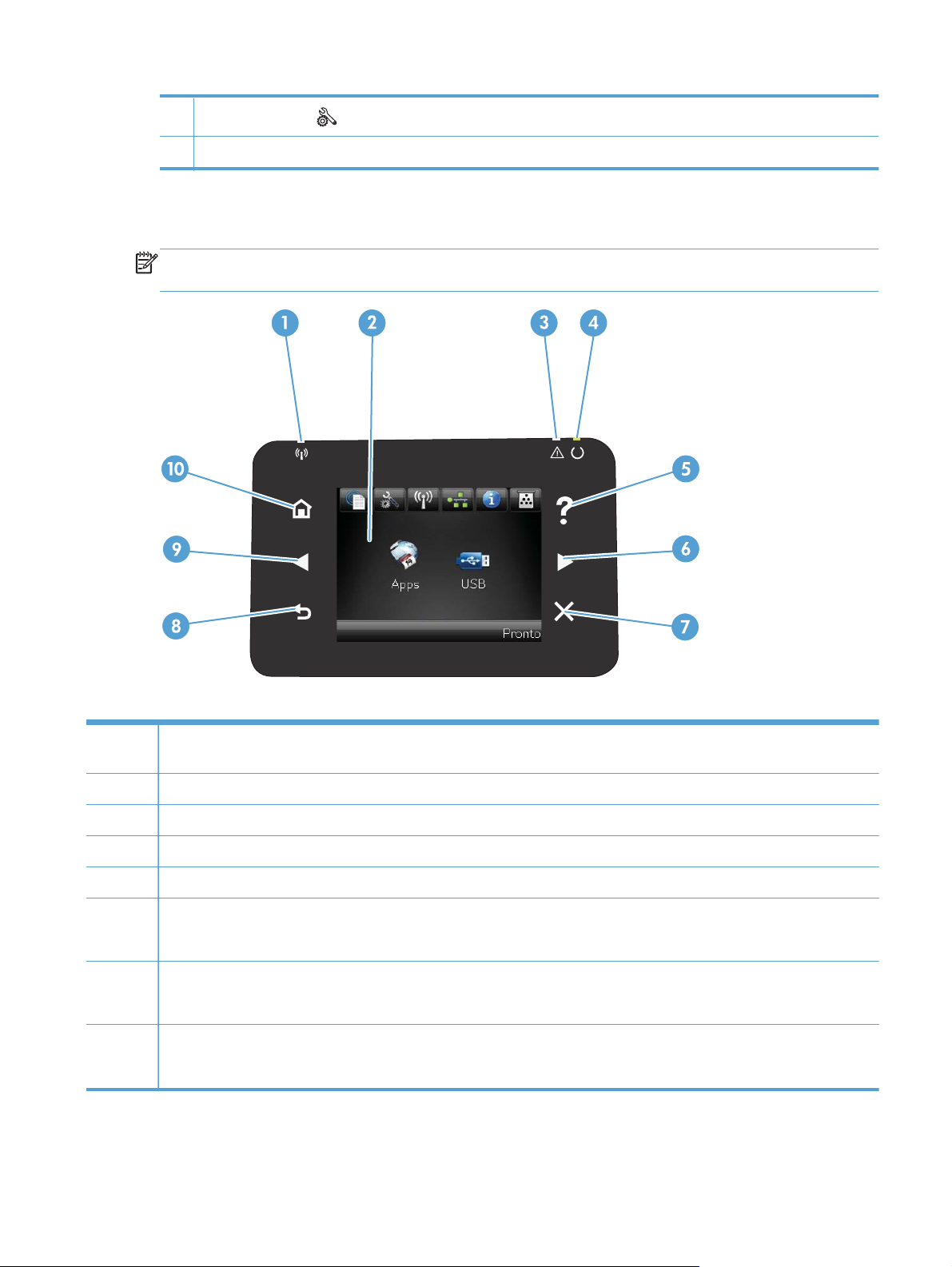
9
Botão Configuração
10 Luz de LED: Esta luz não possui uma função neste produto.
: Este botão oferece acesso rápido ao menu Configuração.
Painel de controle com tela de toque
NOTA: O painel de controle com tela de toque está disponível nos modelos Impressora HP LaserJet
Pro 400 M401dn e Impressora HP LaserJet Pro 400 M401dw.
1 Luz Sem fio: indica se a rede sem fio está ativada. A luz pisca quando o produto está estabelecendo uma conexão com a
rede sem fio (disponível somente no modelo Impressora HP LaserJet Pro 400 M401dw).
2 Visor da tela de toque
3 Luz Atenção: indica um problema com o produto.
4 Luz Pronta: indica se o produto está pronto
5 Botão e luz Ajuda: fornece acesso ao sistema de ajuda do painel de controle
6 Botão e luz de seta para a direita: move o cursor para a direita ou move a imagem de exibição para a próxima tela
NOTA: Esse botão acende apenas quando a tela atual pode usar esse recurso.
7 Botão e luz Cancelar: elimina as configurações, cancela o trabalho atual ou sai da tela atual
NOTA: Esse botão acende apenas quando a tela atual pode usar esse recurso.
8 Botão e luz Voltar: retorna à tela anterior
NOTA: Esse botão acende apenas quando a tela atual pode usar esse recurso.
PTWW
Visualizações do produto
5
Page 18
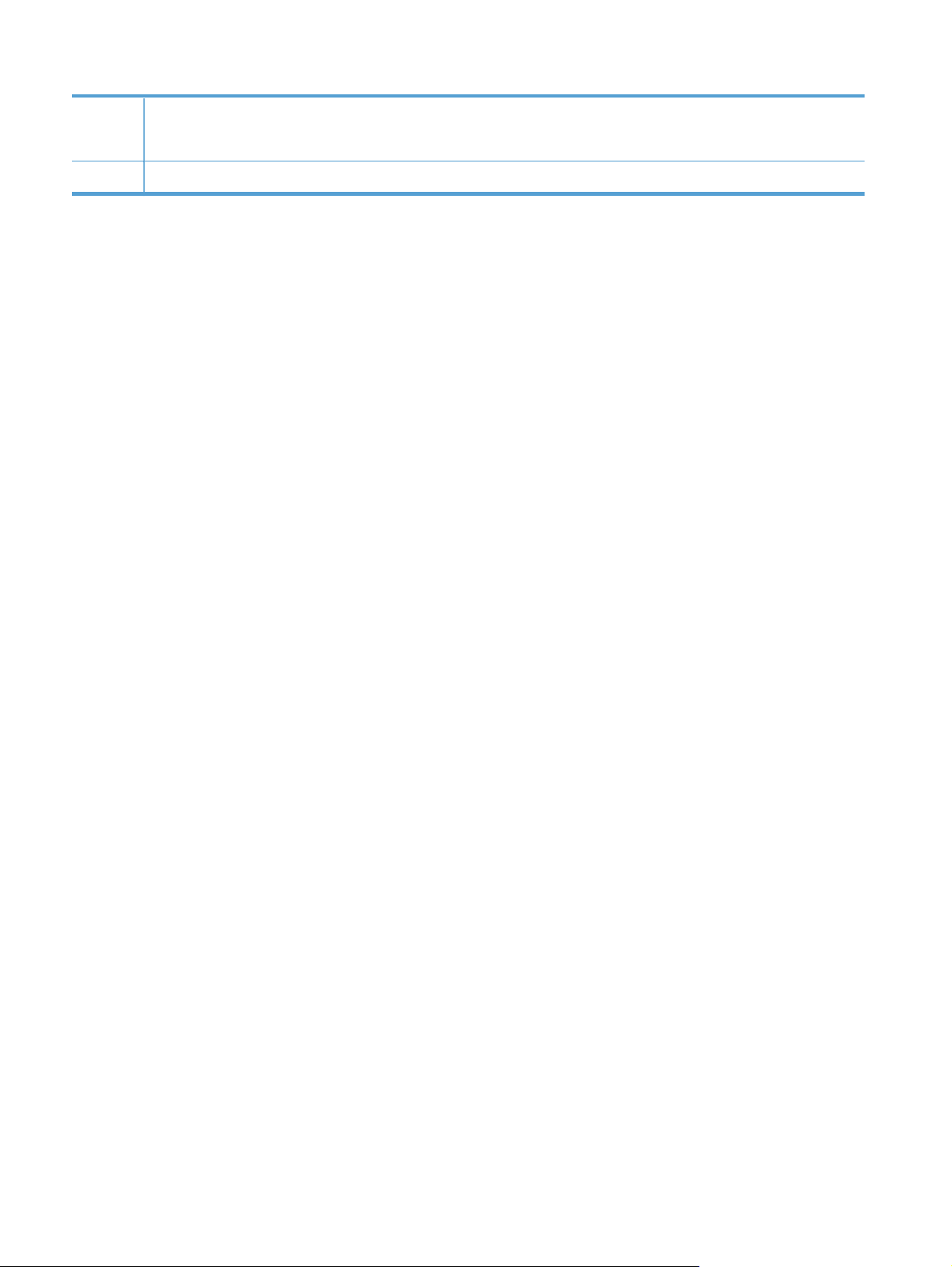
9 Botão e luz de seta para a esquerda: move o cursor para a esquerda
NOTA: Esse botão acende apenas quando a tela atual pode usar esse recurso.
10 Botão e luz Início: fornece acesso à tela Inicial
6 Capítulo 1 Introdução ao produto PTWW
Page 19
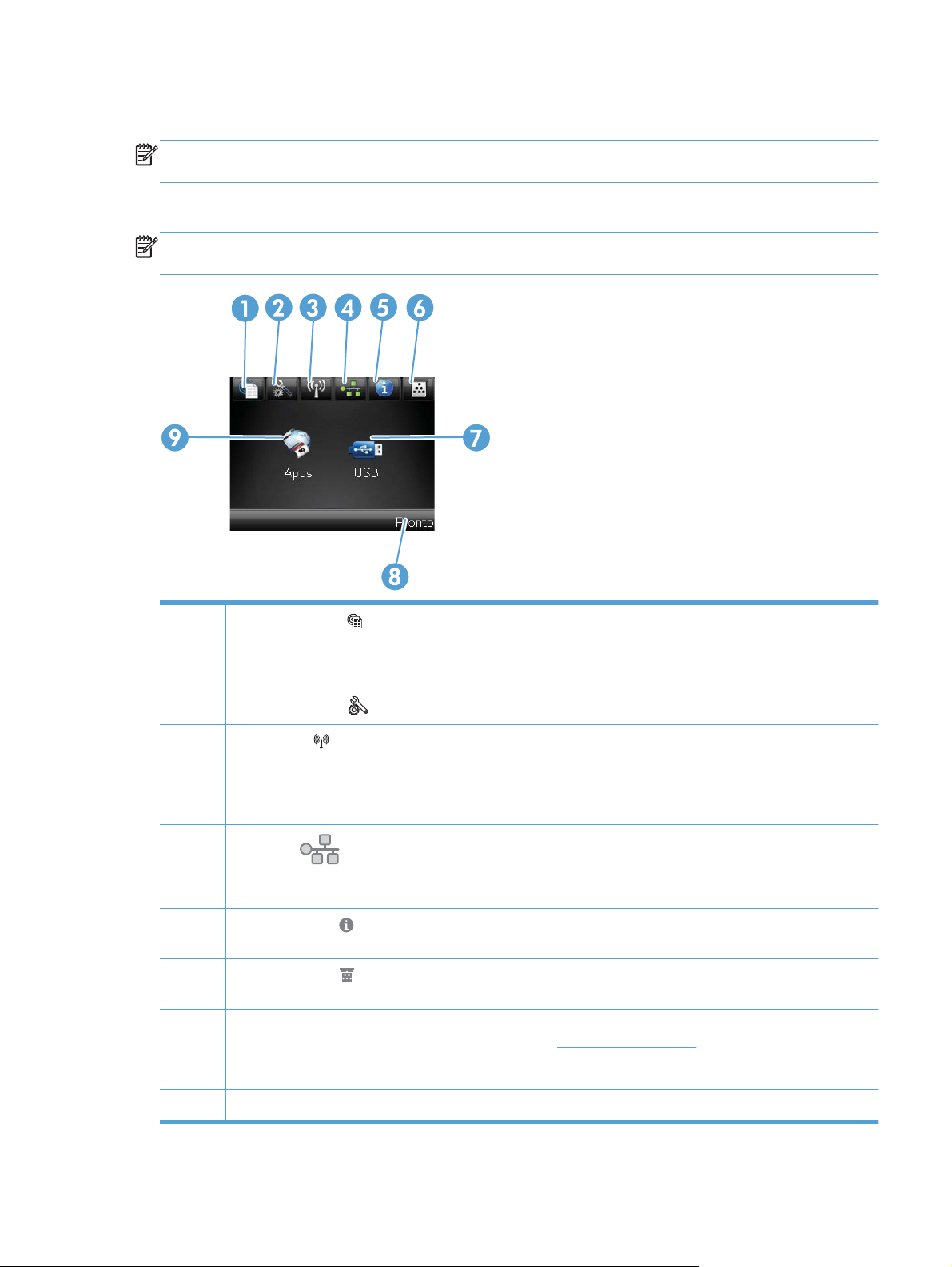
Tela Início da tela de toque
NOTA: O painel de controle com tela de toque está disponível nos modelos Impressora HP LaserJet
Pro 400 M401dn e Impressora HP LaserJet Pro 400 M401dw.
A tela Início fornece acesso aos recursos do produto e indica o status do produto.
NOTA: Dependendo da configuração do produto, os recursos na tela Início podem variar. O layout
também pode ser invertido para alguns idiomas.
1
2
3
4
5
6
7Botão Aplicativos: fornece acesso ao menu Aplicativos para imprimir diretamente de aplicativos da Web que
8 Status do produto
Botão Web services
O HP ePrint é uma ferramenta que imprime documentos usando qualquer dispositivo ativado por e-mail para
enviá-los ao endereço de e-mail do produto.
Botão Configuração
Botão Sem fio
modelo Impressora HP LaserJet Pro 400 M401dw)
NOTA: Quando você está conectado a uma rede sem fio, esse ícone é alterado para um conjunto de barras de
intensidade de sinal.
Botão Rede
HP LaserJet Pro 400 M401n, Impressora HP LaserJet Pro 400 M401dn e Impressora HP LaserJet Pro 400
M401dw). Na tela de configurações de rede, você pode imprimir a página Resumo da rede.
Botão Informações
imprimir a página Relatório de configuração.
Botão Suprimentos
você pode imprimir a página Status de suprimentos.
tenham sido baixados do Website da HP ePrintCenter em
: fornece acesso rápido aos recursos de HP Web Services, incluindo HP ePrint
: fornece acesso aos menus principais
: fornece acesso ao Menu Sem fio e às informações de status da conexão sem fio (somente no
: fornece acesso a configurações e informações de rede (somente nos modelos Impressora
: fornece informações sobre o status do produto. Na tela de resumo de status, você pode
: fornece informações sobre o status dos suprimentos. Na tela de resumo de suprimentos,
www.hpeprintcenter.com
PTWW
9Botão USB: fornece acesso ao menu Unidade flash USB
Visualizações do produto
7
Page 20
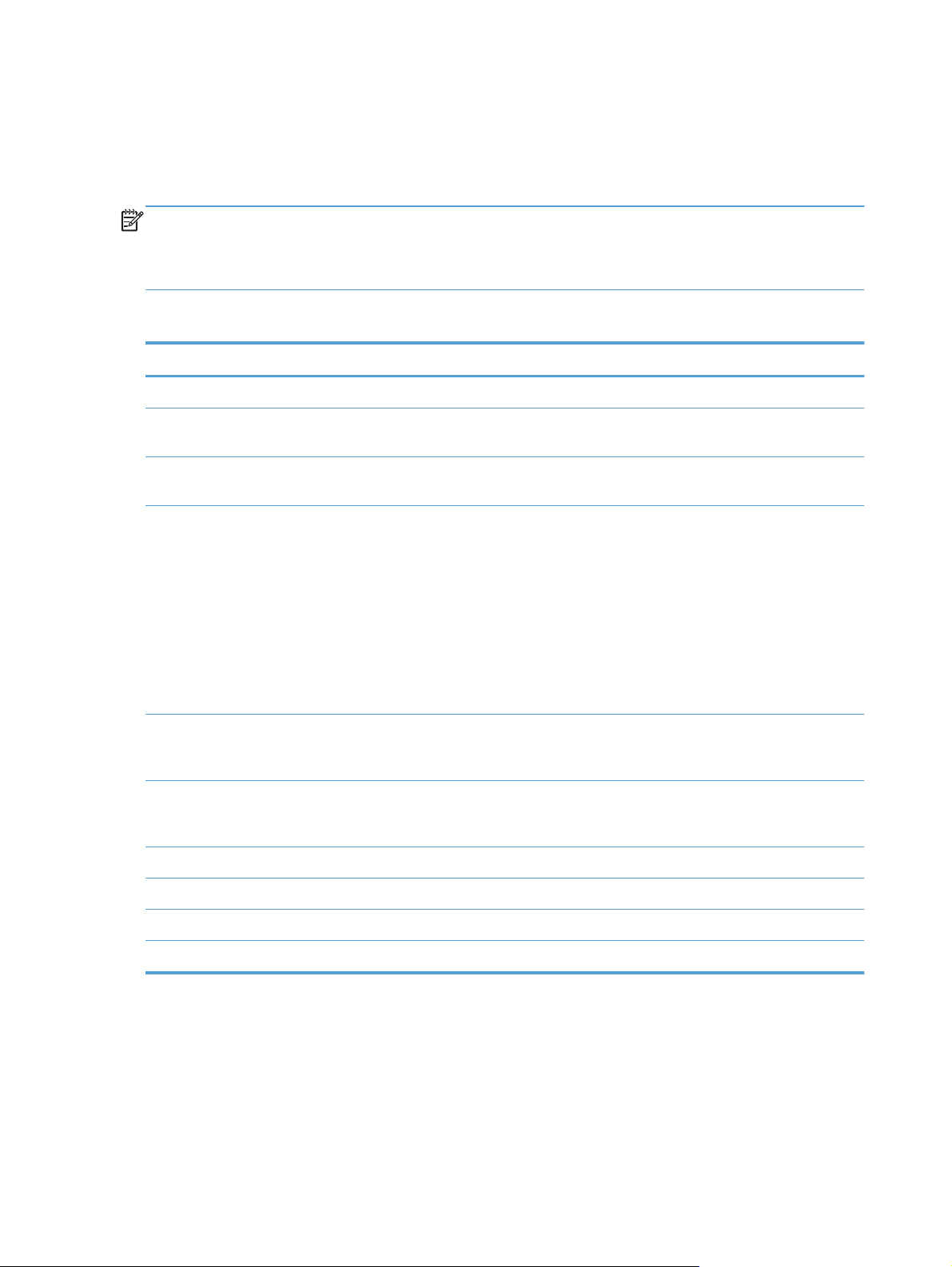
Imprimir relatórios de produto
Os relatórios do produto residem na memória do produto. Essas páginas ajudam a diagnosticar e
solucionar problemas com o produto.
NOTA: Se você não configurar o idioma do produto corretamente durante a instalação, poderá
fazê-lo manualmente, para que as páginas de informações sejam impressas em um dos idiomas
suportados. Altere o idioma usando o menu Configuração do sistema no painel de controle ou no
servidor da Web incorporado.
No menu Relatórios, você pode imprimir várias páginas informativas sobre o produto.
Item de menu Descrição
Página de demonstração Imprime uma página que demonstra a qualidade de impressão
Estrutura de menus Imprime um mapa do layout do menu do painel de controle. As configurações
ativas de cada menu são listadas.
Relatório de configuração Imprime uma lista de todas as configurações do produto. Contém informações de
rede quando o produto está conectado a uma rede.
Status de suprimentos Imprime o status de cada cartucho de toner, incluindo as seguintes informações:
Porcentagem estimada da vida útil restante do cartucho
●
Número aproximado de páginas restantes
●
Número de peça do cartucho de toner HP
●
Número de páginas impressas
●
Informações sobre como pedir novos cartuchos de toner HP e como reciclar os
●
cartuchos usados
Resumo da rede Imprime uma lista de todas as configurações de rede do produto (todos os
modelos, exceto Impressora HP LaserJet Pro 400 M401a e Impressora HP LaserJet
Pro 400 M401d)
Página de uso Imprime uma página que lista as páginas PCL, PCL 6 e PS, as páginas que ficaram
atoladas ou que foram mal embaladas no produto, as páginas monocromáticas
(preto e branco) ou coloridas e relata a contagem de páginas.
Lista de fontes PCL Imprime uma lista de todas as fontes PCL que estão instaladas
Lista de fontes PS Imprime uma lista de todas as fontes PostScript (PS) que estão instaladas
Lista de fontes PCL6 Imprime uma lista de todas as fontes PCL6 que estão instaladas
Página de serviços Imprime o relatório de serviço
8 Capítulo 1 Introdução ao produto PTWW
Page 21
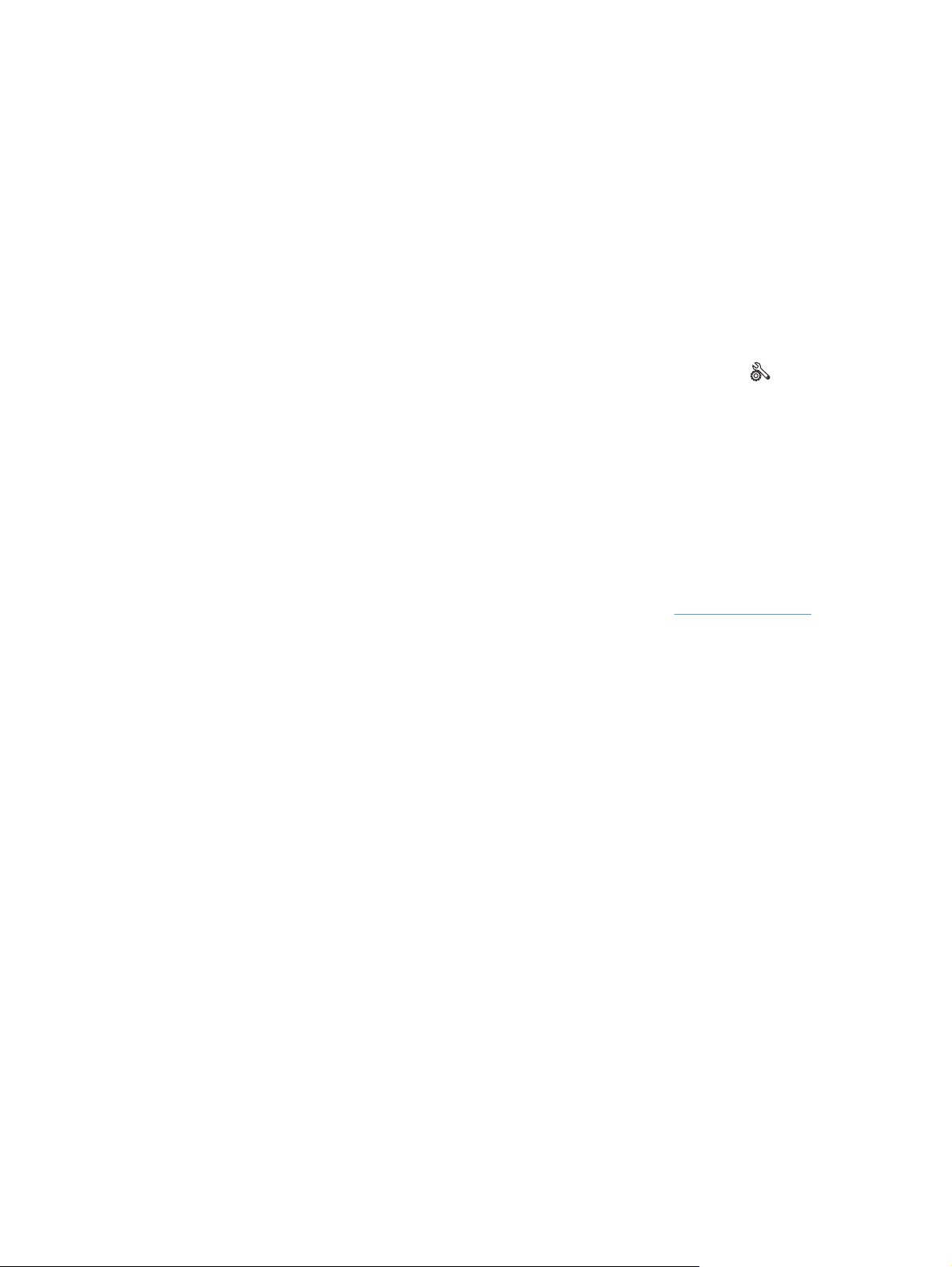
Imprimir relatórios do produto usando um painel de controle de LCD
1. No painel de controle, pressione o botão OK para abrir os menus.
2. Abra o menu Relatórios.
3. Selecione o relatório que deseja imprimir e pressione o botão OK para imprimi-lo.
Imprimir relatórios do produto usando um painel de controle com tela de toque
1.
Na tela inicial do painel de controle do produto, toque no botão Configuração
2. Toque no botão Relatórios.
3. Toque no nome do relatório que deseja imprimir.
Isenção de responsabilidade sobre o compartilhamento da impressora
A HP não suporta rede ponto a ponto, já que o recurso é uma função dos sistemas operacionais da
Microsoft e não dos drivers de impressora da HP. Vá até a Microsoft, em
.
www.microsoft.com.
PTWW
Isenção de responsabilidade sobre o compartilhamento da impressora
9
Page 22
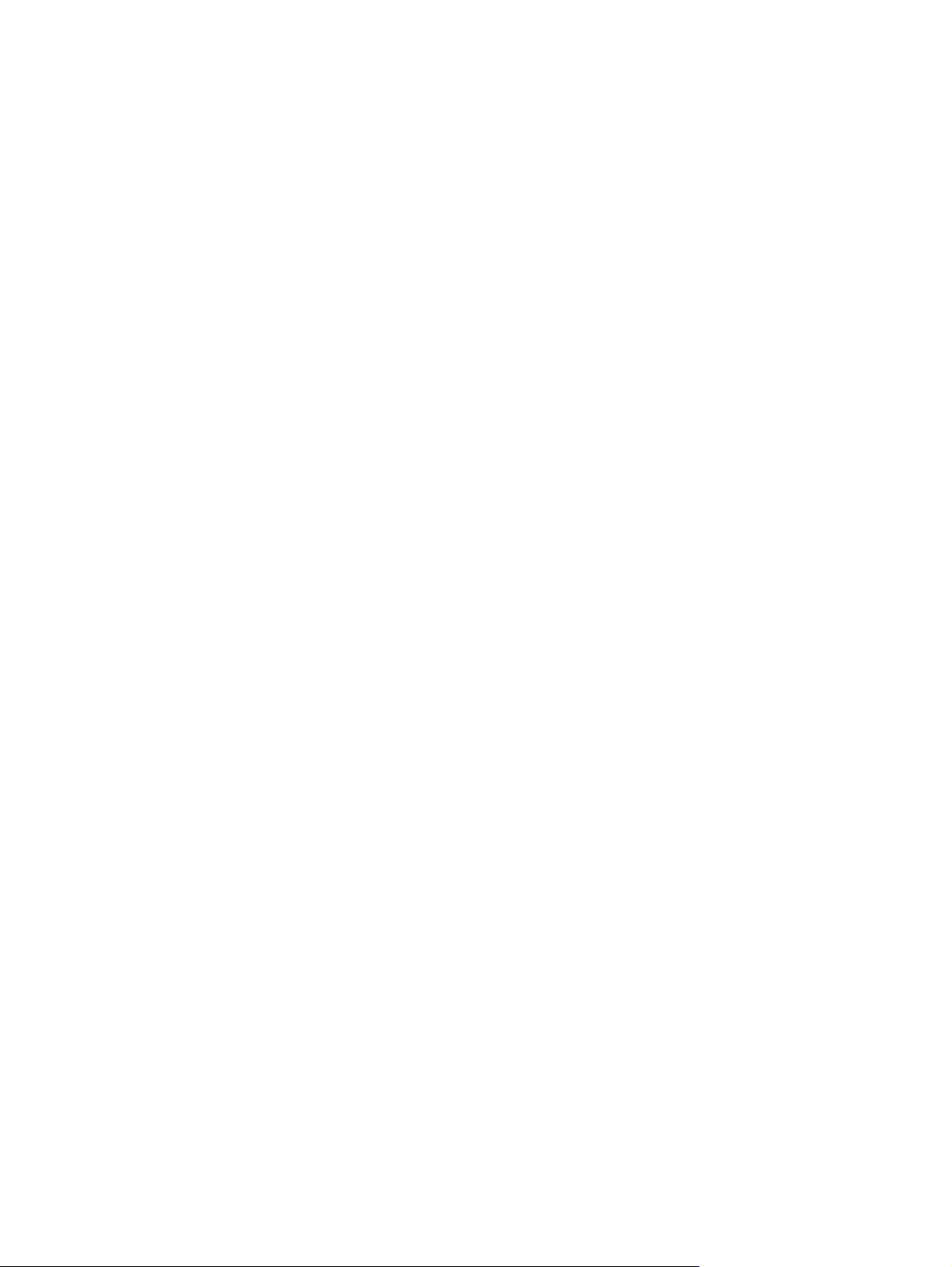
10 Capítulo 1 Introdução ao produto PTWW
Page 23
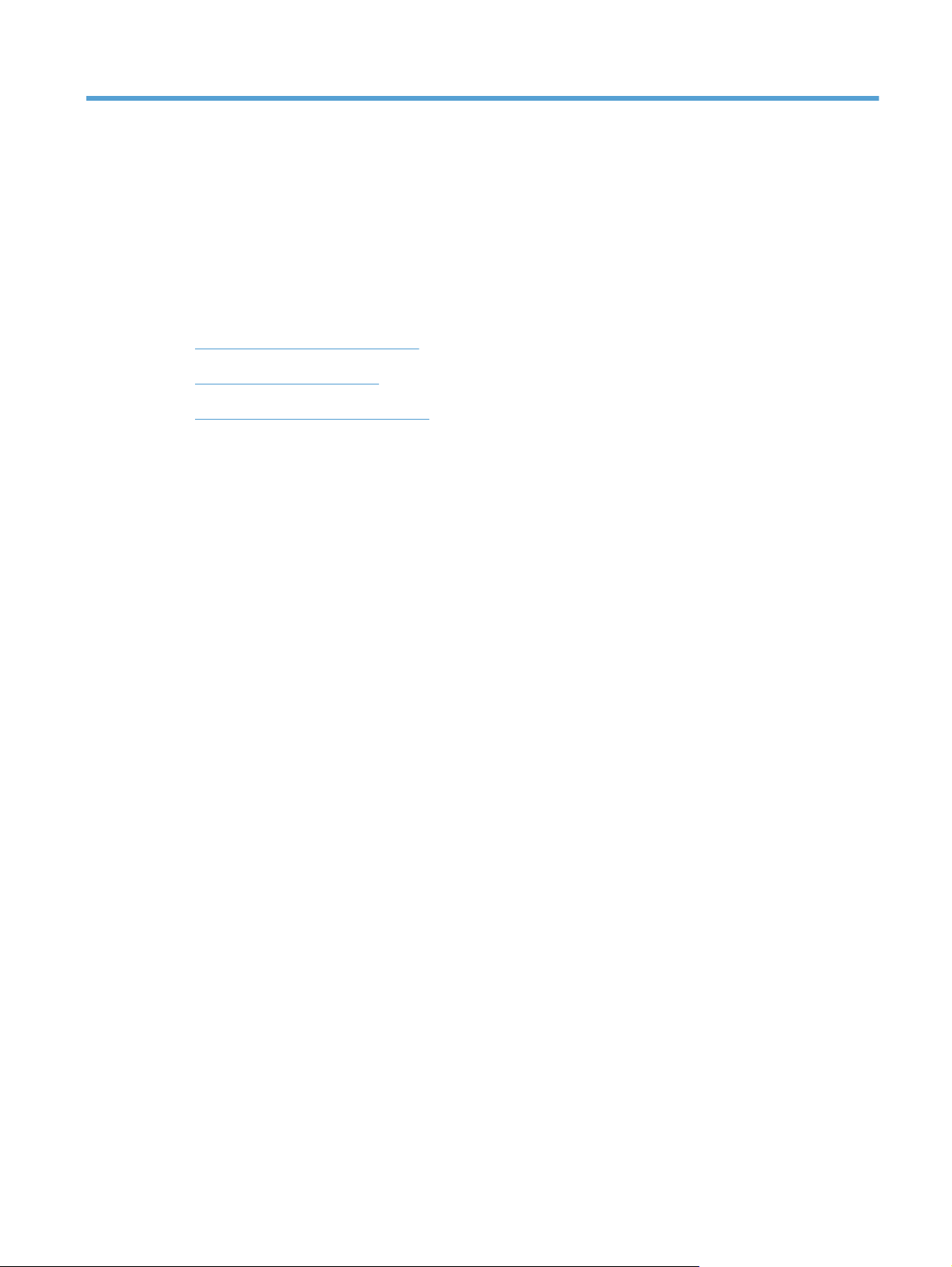
2 Bandeja de papel
Tamanhos de papel compatíveis
●
Tipos de papel suportados
●
Carregar as bandejas de entrada
●
PTWW 11
Page 24
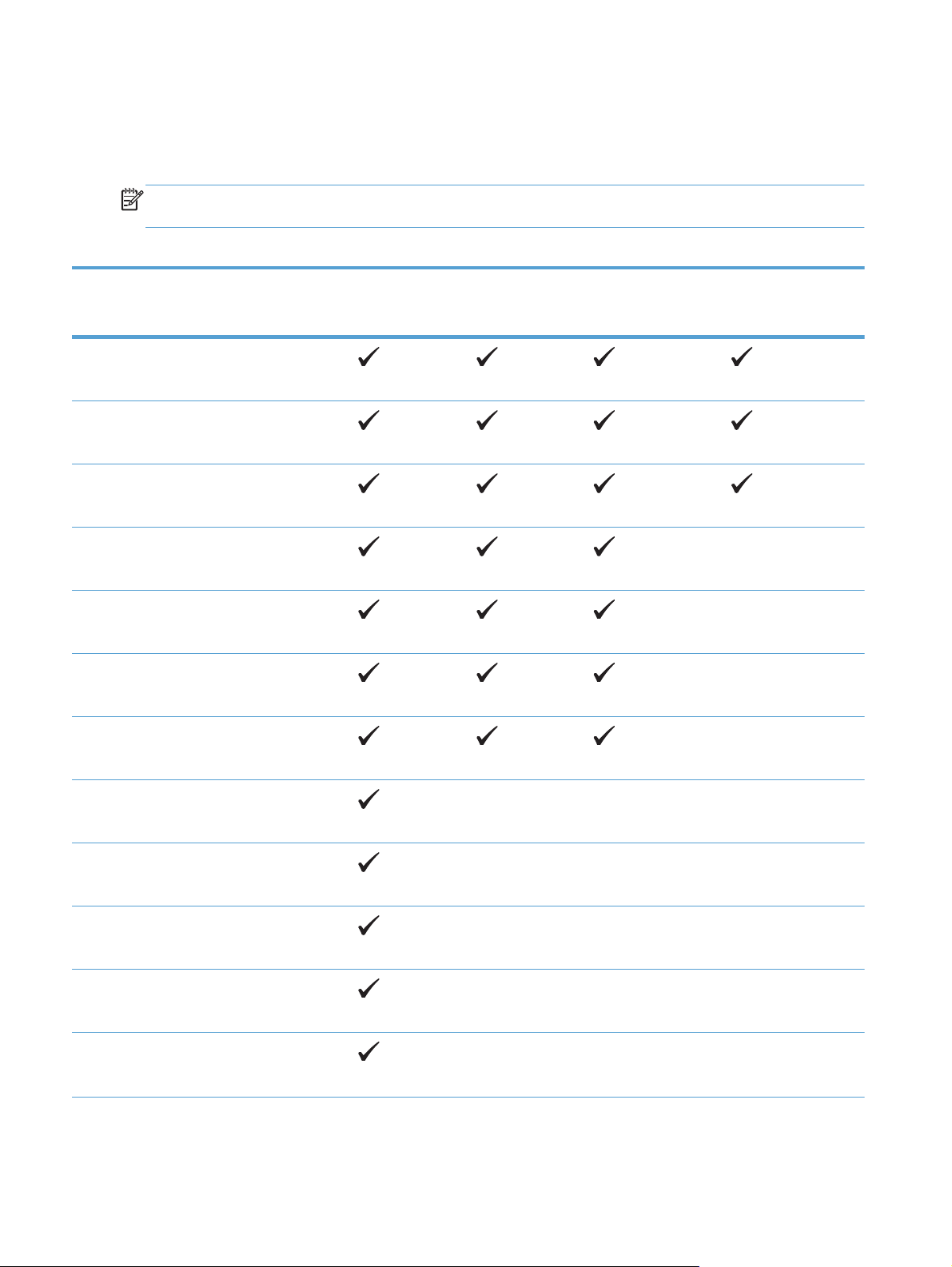
Tamanhos de papel compatíveis
Este produto suporta diferentes tamanhos de papel e adapta-se a várias mídias.
NOTA: Para obter os melhores resultados, selecione o tamanho e o tipo de papel apropriados no
driver de impressão antes de imprimir.
Tabela 2-1 Tamanhos de mídia de impressão e de papel suportados
Tamanho e dimensões Bandeja 1 Bandeja 2 Bandeja 3
opcional para 500
folhas
Carta
216 x 279 mm
Ofício
216 x 356 mm
A4
210 x 297 mm
A5
148 x 210 mm
A6
105 x 148 mm
B5 (JIS)
182 x 257 mm
Executivo
Unidade dúplex
(somente modelos
dúplex)
184 x 267 mm
Cartão postal (JIS)
100 x 148 mm
Cartão postal duplo (JIS)
148 x 200 mm
16K
184 x 260 mm
16K
195 x 270 mm
16K
197 x 273 mm
12 Capítulo 2 Bandeja de papel PTWW
Page 25
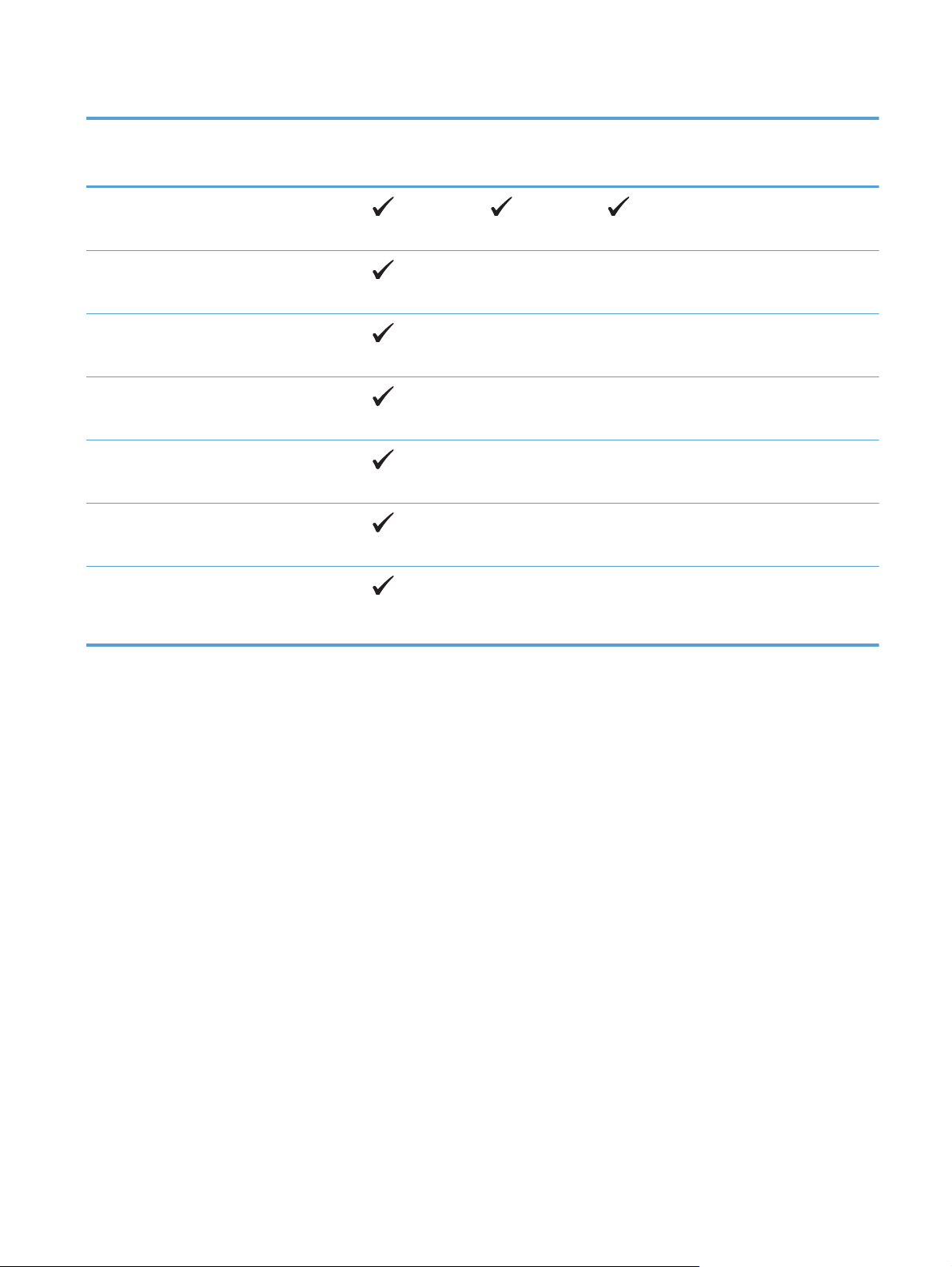
Tabela 2-1 Tamanhos de mídia de impressão e de papel suportados (continuação)
Tamanho e dimensões Bandeja 1 Bandeja 2 Bandeja 3
opcional para 500
folhas
8,5 x 13
216 x 330 mm
Envelope Comercial nº 10
105 x 241 mm
Envelope B5 ISO
176 x 250 mm
Envelope C5 ISO
162 x 229 mm
Envelope DL ISO
110 x 220 mm
Envelope Monarch
98 x 191 mm
Person.
Unidade dúplex
(somente modelos
dúplex)
76 x 127 mm a 216 x 356 mm
PTWW
Tamanhos de papel compatíveis
13
Page 26
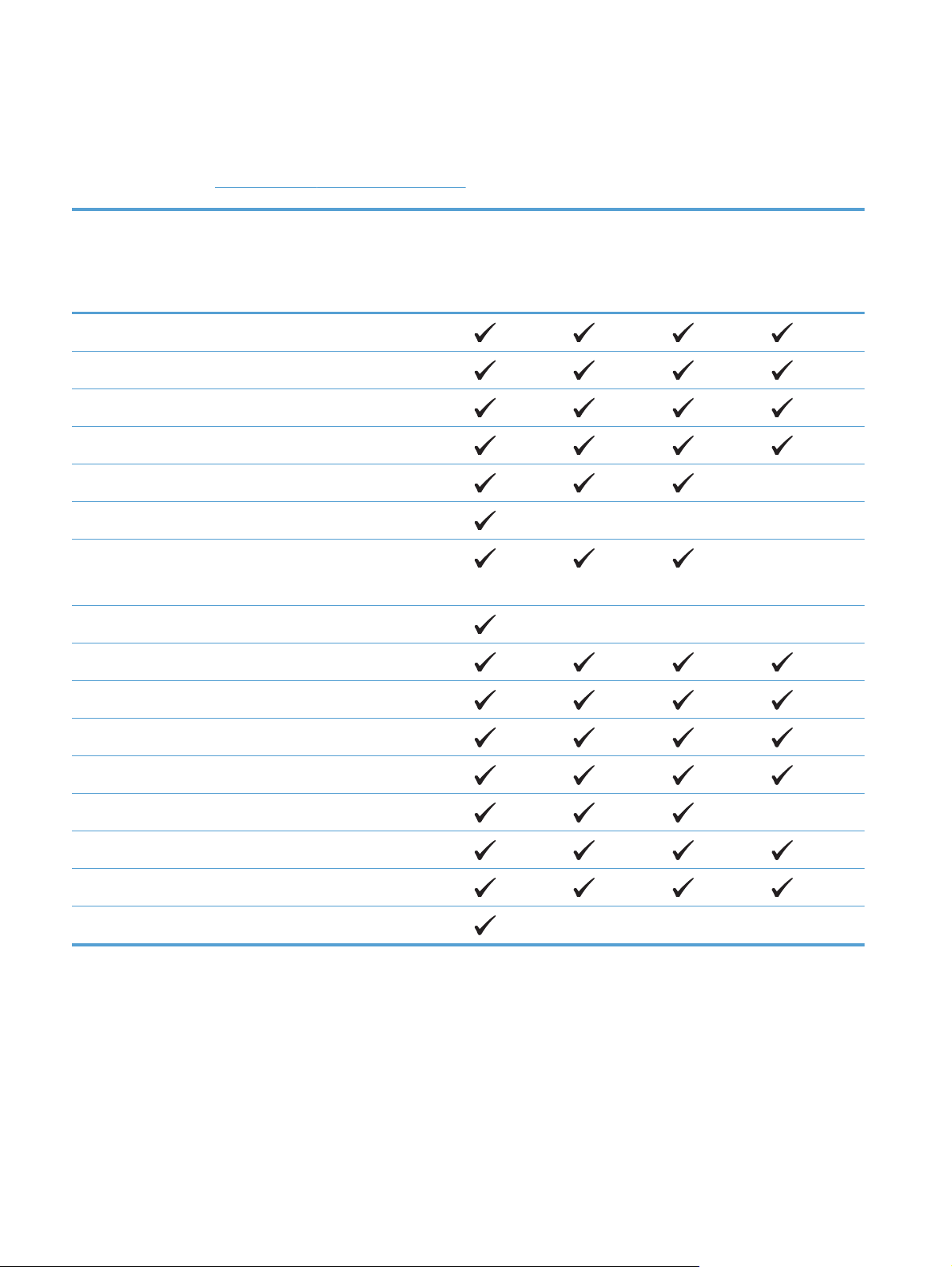
Tipos de papel suportados
Para obter uma lista completa de papel específico da marca HP suportado por esse produto, vá até o
endereço
www.hp.com/support/ljm401series.
Tipo de papel (painel de
controle)
COMUM 75–95 G Comum
HP EcoSMART Lite HP EcoSMART Lite
LEVE 60-74 G Leve 60-74g
PESO MÉDIO 96-110 G Peso médio
PESADO 111–130 G Pesado 111-130g
EXTRA PESADO 131–175 G Extra pesado 131–175g
TRANSPARÊNCIA Transparência para
ETIQUETAS Etiquetas
TIMBRADO Papel timbrado
Tipo de papel (driver de
impressão)
impressão monocromática
a laser
Bandeja 1 Bandeja 2 Bandeja 3
opcional
para 500
folhas
Unidade
dúplex
(somente
modelos
dúplex)
PRÉ-IMPRESSO Pré-impresso
PRÉ-PERFURADO Pré-perfurado
COLORIDO Colorido
ÁSPERO Áspero
MARCA D'ÁGUA Comum
RECICLADO Reciclado
ENVELOPE Envelope
14 Capítulo 2 Bandeja de papel PTWW
Page 27
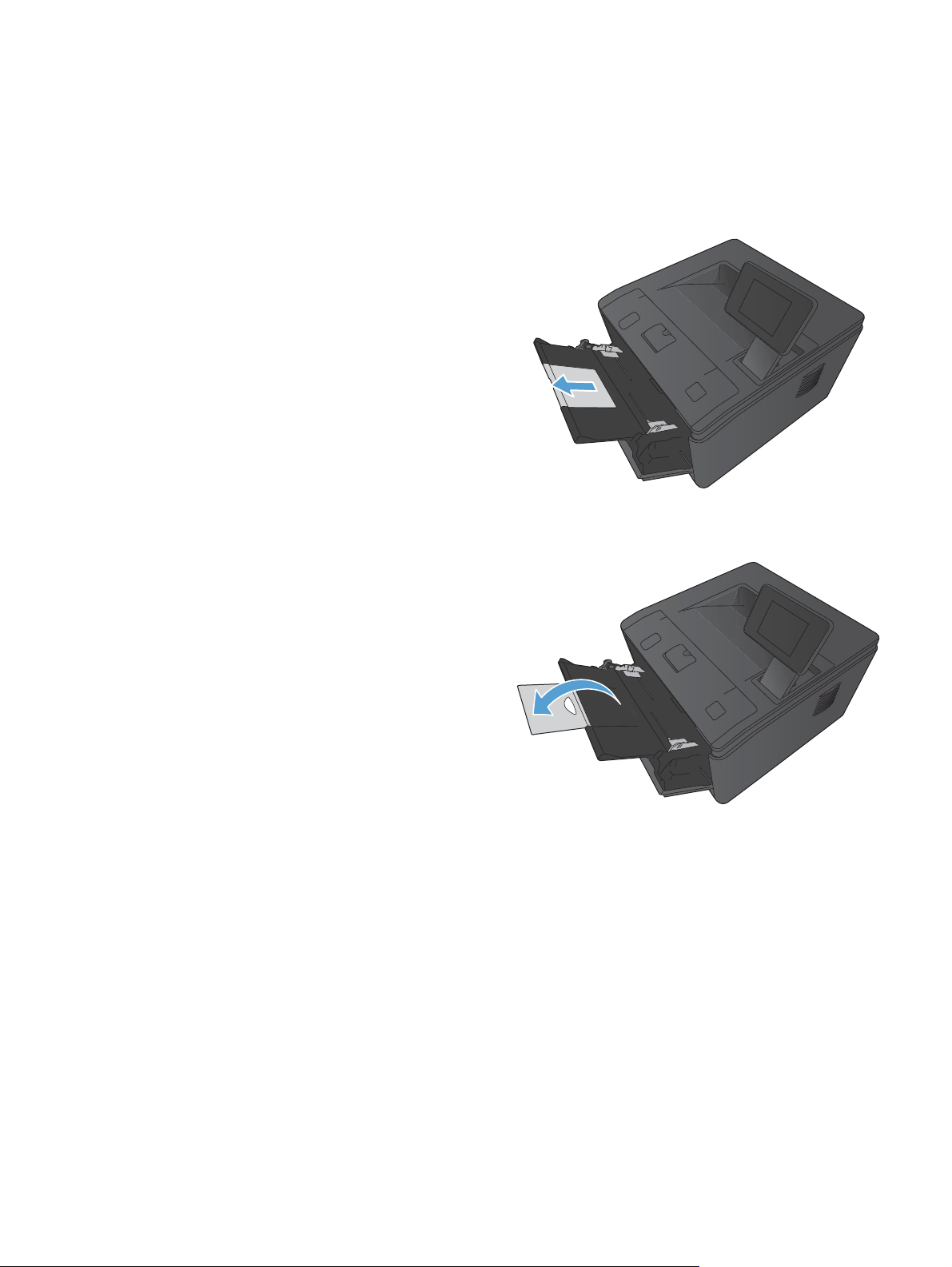
Carregar as bandejas de entrada
Carregar Bandeja 1
1. Abra a Bandeja 1 e puxe a extensão da
bandeja.
2. Para papéis maiores, abra a extensão para
apoiar o papel na bandeja.
PTWW
Carregar as bandejas de entrada
15
Page 28
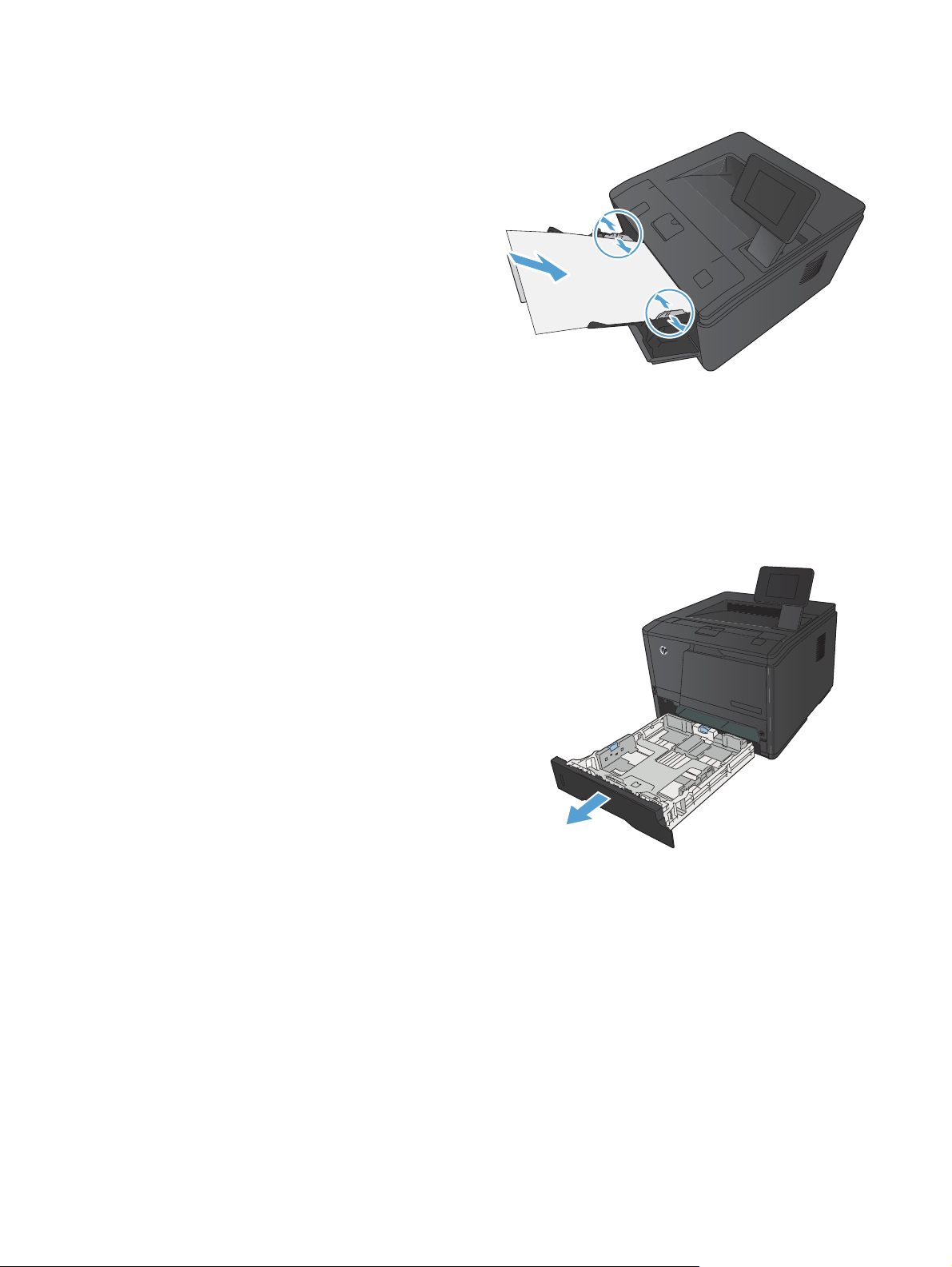
3. Coloque a pilha de papel na Bandeja 1 e
deslize as guias de papel de modo a ajustá-
-las contra as folhas.
4. Alimente a bandeja com a pilha de papel,
empurrando o papel até o ponto máximo.
Carregar Bandeja 2
1. Puxe a bandeja para fora do produto.
16 Capítulo 2 Bandeja de papel PTWW
Page 29
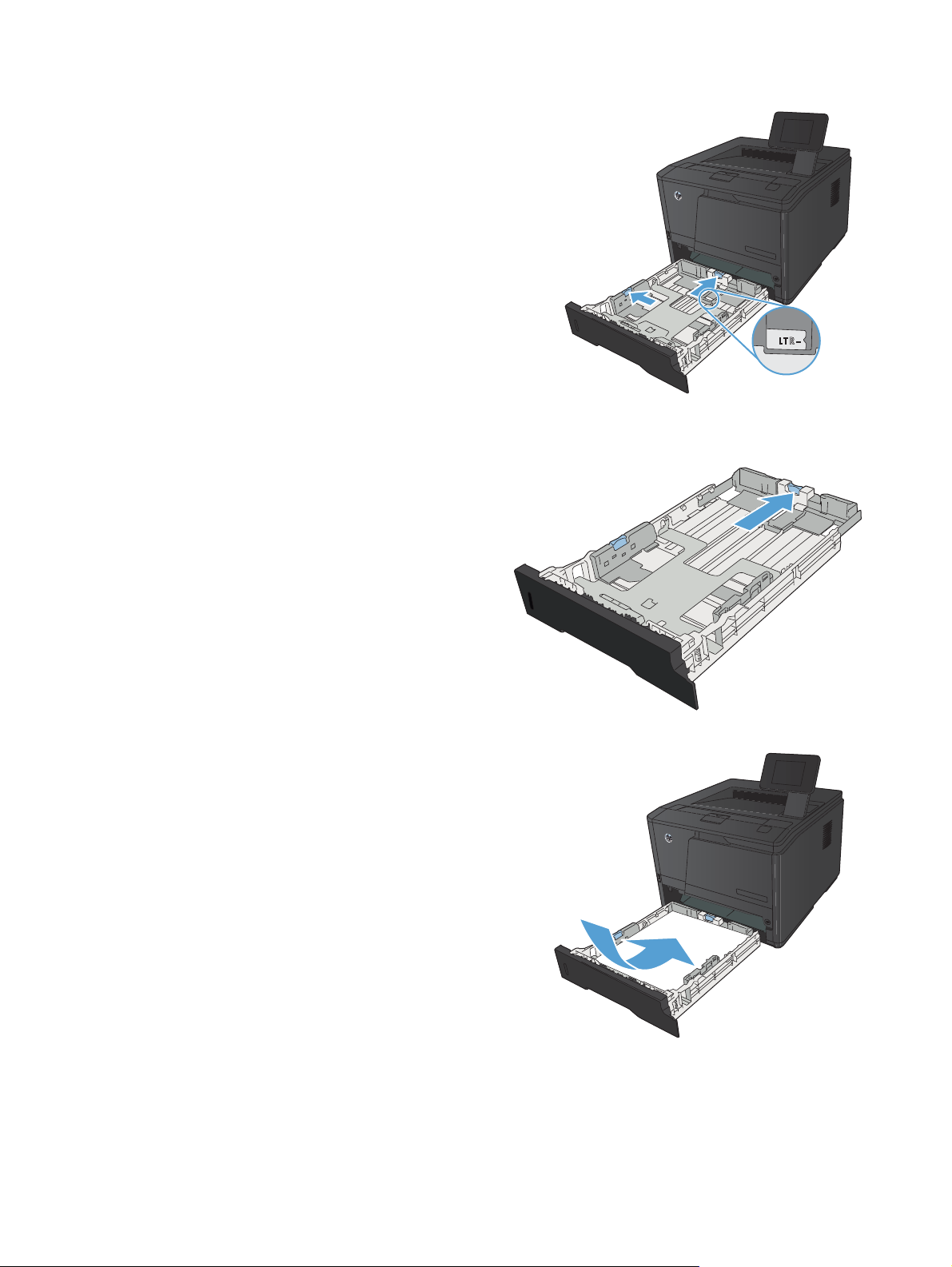
2. Deslize para abrir as guias de altura e largura
do papel emburrando as guias azuis para
fora.
3. Para carregar papel ofício, estenda a bandeja
pressionando o botão na parte de trás da
bandeja e puxando a parte de trás da
bandeja para fora.
NOTA: Quando estiver carregada com
papel ofício, a bandeja aumentará em
aproximadamente 70 mm desde a parte de
trás do produto.
4. Coloque o papel na bandeja e certifique-se de
que ele esteja nivelado em suas quatro
extremidades. Deslize as guias de altura e
largura do papel de modo a ajustá-las contra
a pilha de papel.
PTWW
Carregar as bandejas de entrada
17
Page 30
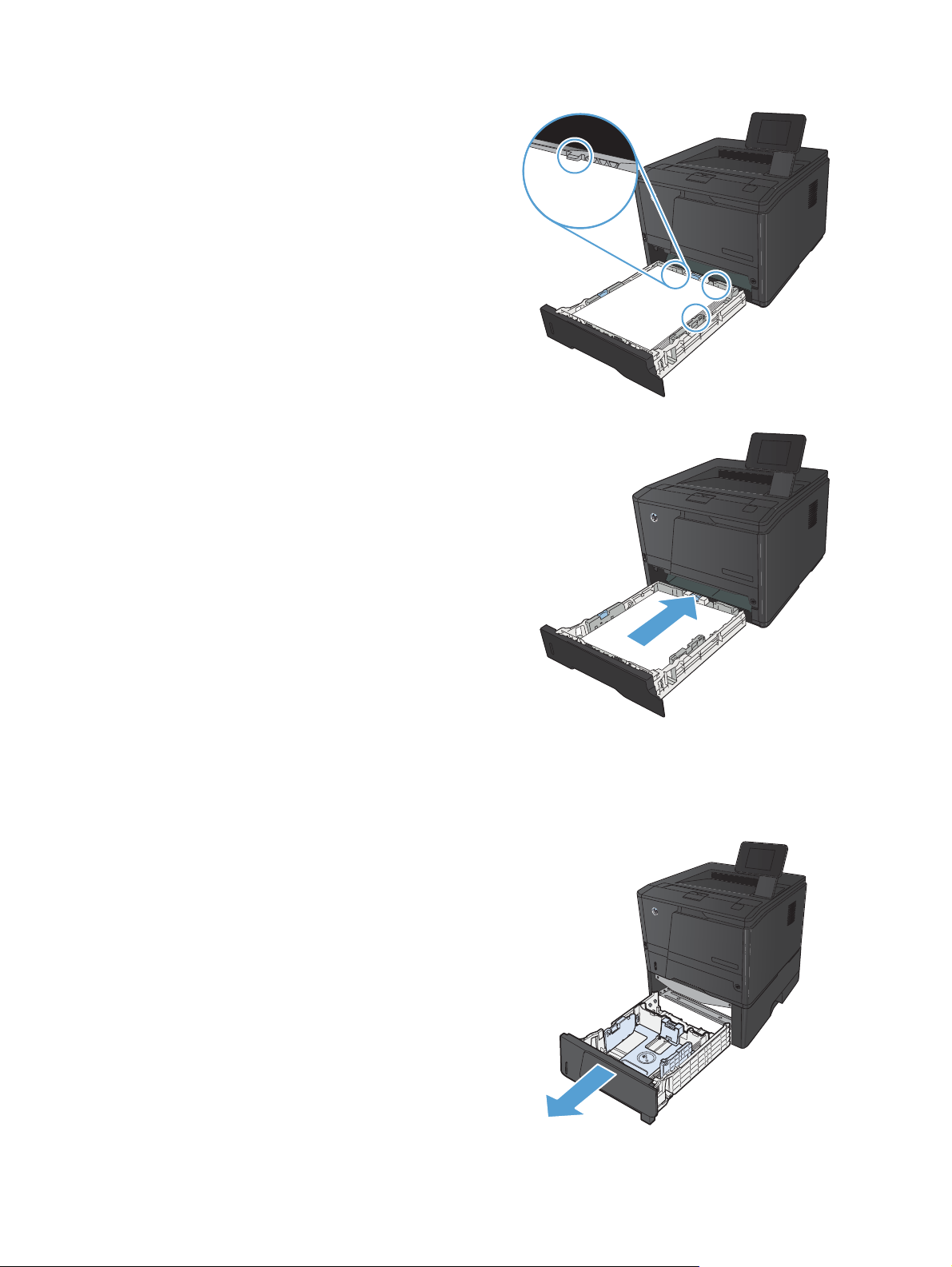
5. Empurre o papel para baixo para garantir que
a pilha esteja sob as guias de limite de papel
localizadas no lado direito e na parte de trás
da bandeja.
6. Deslize a bandeja para dentro do produto.
Carregar Bandeja 3 opcional
1. Puxe a bandeja para fora do produto.
18 Capítulo 2 Bandeja de papel PTWW
Page 31

2. Deslize para abrir as guias de altura e largura
do papel emburrando as guias azuis para
fora.
3. Para carregar papel ofício, estenda a bandeja
pressionando o botão na parte de trás da
bandeja e puxando a parte de trás da
bandeja para fora.
NOTA: Quando estiver carregada com
papel ofício, a bandeja aumentará em
aproximadamente 70 mm desde a parte de
trás do produto.
4. Coloque o papel na bandeja e certifique-se de
que ele esteja nivelado em suas quatro
extremidades. Deslize as guias de altura e
largura do papel de modo a ajustá-las contra
a pilha de papel.
PTWW
Carregar as bandejas de entrada
19
Page 32

5. Empurre o papel para baixo para garantir que
a pilha esteja abaixo das guias de limite na
parte traseira da bandeja.
6. Deslize a bandeja para dentro do produto.
20 Capítulo 2 Bandeja de papel PTWW
Page 33

3Impressão
Drivers de impressora compatíveis (Windows)
●
Alterar as configurações de trabalho de impressão (Windows)
●
Alterar as configurações de trabalho de impressão (Mac OS X)
●
Trabalhos de impressão para Windows
●
Trabalhos de impressão para Mac OS X
●
Trabalhos adicionais de impressão (Windows)
●
Trabalhos adicionais de impressão (Mac OS X)
●
Criar impressões com qualidade de arquivamento
●
Usar o HP ePrint
●
Use AirPrint
●
Impressão imediata via USB
●
PTWW 21
Page 34

Drivers de impressora compatíveis (Windows)
Os drivers de impressora fornecem acesso aos recursos do produto e permitem que o computador se
comunique com o produto (usando um idioma da impressora). Verifique as notas de instalação e os
arquivos Leiame no CD do produto para conhecer outros softwares e idiomas.
Descrição do driver HP PCL 6
É instalado automaticamente ao instalar o software do produto
●
Fornecido como o driver padrão.
●
Recomendado para impressão em todos os ambientes Windows suportados
●
Fornece a melhor velocidade, qualidade de impressão e suporte a recursos do produto para a
●
maioria dos usuários
Desenvolvido para adequar-se à Windows Graphic Device Interface (Interface de Dispositivo
●
Gráfico do Windows) (GDI) para a melhor velocidade em ambientes Windows
Talvez ele não seja totalmente compatível com programas de software personalizados e de
●
terceiros baseados no PCL 5
Descrição do driver HP UPD PS
Disponível para download na Web, em
●
●
Recomendado para impressão com programas de software Adobe
software com muitos em gráficos
Oferece suporte para impressão partindo das necessidades de emulação postscript ou para
●
suporte de fontes de flash postscript
Descrição do driver HP UPD PCL 5
Disponível para download na Web, em
●
Compatível com versões de PCL anteriores e produtos HP LaserJet mais antigos
●
A melhor opção para impressão com programas de software personalizados ou de terceiros
●
Projetado para uso e ambientes corporativos Windows para oferecer um driver único a ser
●
utilizado com vários modelos de impressoras
Preferencial para impressão com vários modelos de impressoras em um computador Windows
●
móvel
Descrição do driver HP UPD PCL 6
Disponível para download na Web, em
●
www.hp.com/support/ljm401series
®
ou com outros programas de
www.hp.com/support/ljm401series
www.hp.com/support/ljm401series
Recomendado para impressão em todos os ambientes Windows suportados
●
22 Capítulo 3 Impressão PTWW
Page 35

Fornece a melhor velocidade, qualidade de impressão e suporte a recursos do produto para a
●
maioria dos usuários
Desenvolvido para adequar-se à Windows Graphic Device Interface (Interface de Dispositivo
●
Gráfico do Windows) (GDI) para a melhor velocidade em ambientes Windows
Talvez ele não seja totalmente compatível com programas de software personalizados e de
●
terceiros baseados no PCL 5
PTWW
Drivers de impressora compatíveis (Windows)
23
Page 36

Alterar as configurações de trabalho de impressão (Windows)
Prioridade para alteração de configurações do trabalho de impressão
As alterações feitas nas configurações de impressão são priorizadas, dependendo de onde as
alterações são feitas:
NOTA: Os nomes de comandos e caixas de diálogo podem variar, dependendo do software
aplicativo utilizado.
Caixa de diálogo Configurar página: Clique em Configurar página ou use um
●
comando semelhante do menu Arquivo do programa no qual você está trabalhando para abrir
essa caixa de diálogo. As configurações alteradas aqui substituem as configurações alteradas em
qualquer outro local.
Caixa de diálogo Imprimir: Clique em Imprimir, Configurações de impressão ou em
●
um comando semelhante no menu Arquivo do programa onde está, para abrir essa caixa de
diálogo. As configurações alteradas na caixa de diálogo Imprimir têm menor prioridade e
geralmente não ignoram as alterações feitas na caixa de diálogo Configurar página.
Caixa de diálogo Propriedades da impressora (driver da impressora): Clique em
●
Propriedades na caixa de diálogo Imprimir para abrir o driver de impressora. As
configurações alteradas na caixa de diálogo Propriedades da impressora geralmente não
ignoram configurações feitas em outro local no software de impressão. É possível alterar aqui a
maioria das configurações de impressão.
Configurações padrão do driver da impressora: As configurações padrão do driver da
●
impressora determinam as configurações utilizadas em todos os trabalhos de impressão, a não
ser que haja alteração nas configurações das caixas de diálogo Configurar página,
Imprimir ou Propriedades da impressora.
Configurações do painel de controle da impressora: As configurações alteradas no
●
painel de controle da impressora têm uma prioridade menor do que aquelas feitas em qualquer
outro lugar.
Alterar as configurações de todos os trabalhos de impressão até o software seja fechado
1. No programa de software, selecione a opção Imprimir.
2. Selecione o driver, e clique em Propriedades ou Preferências.
24 Capítulo 3 Impressão PTWW
Page 37

Alterar as configurações padrão de todos os trabalhos de impressão
1. Windows XP, Windows Server 2003 e Windows Server 2008 (usando a
visualização do menu Iniciar padrão): Clique em Iniciar e, em seguida, clique em
Impressoras e aparelhos de fax.
Windows XP, Windows Server 2003 e Windows Server 2008 (usando a
visualização do menu Iniciar Clássico): Clique em Iniciar, Configurações e, em
seguida, clique em Impressoras.
Windows Vista: Clique em Iniciar, Painel de controle e, em seguida, na categoria de
Hardware e som, clique em Impressora.
Windows 7: Clique em Iniciar e, em seguida, clique em Dispositivos e impressoras.
2. Com o botão direito do mouse, clique no ícone e, em seguida, selecione Preferências de
impressão.
Alterar as configurações padrão do produto
1. Windows XP, Windows Server 2003 e Windows Server 2008 (usando a
visualização do menu Iniciar padrão): Clique em Iniciar e, em seguida, clique em
Impressoras e aparelhos de fax.
Windows XP, Windows Server 2003 e Windows Server 2008 (usando a
visualização do menu Iniciar Clássico): Clique em Iniciar, Configurações e, em
seguida, clique em Impressoras.
Windows Vista: Clique em Iniciar, Painel de controle e, em seguida, na categoria de
Hardware e som, clique em Impressora.
Windows 7: Clique em Iniciar e, em seguida, clique em Dispositivos e impressoras.
2. Clique com o botão direito do mouse no ícone do driver e selecione Propriedades ou
Propriedades da impressora.
3. Clique na guia Configurações do dispositivo.
PTWW
Alterar as configurações de trabalho de impressão (Windows)
25
Page 38

Alterar as configurações de trabalho de impressão (Mac OS X)
Prioridade para alteração de configurações do trabalho de impressão
As alterações feitas nas configurações de impressão são priorizadas, dependendo de onde as
alterações são feitas:
NOTA: Os nomes de comandos e caixas de diálogo podem variar, dependendo do software
aplicativo utilizado.
Caixa de diálogo Configurar página: Clique em Configurar página ou use um
●
comando semelhante do menu Arquivo do programa no qual você está trabalhando para abrir
essa caixa de diálogo. As configurações alteradas aqui podem sobrepor as configurações
alteradas em algum outro lugar.
Caixa de diálogo Imprimir: Clique em Imprimir, Configurações de impressão ou em
●
um comando semelhante no menu Arquivo do programa que você está usando para abrir essa
caixa de diálogo. As configurações alteradas na caixa de diálogo Imprimir têm uma prioridade
menor e não substituem as alterações feitas na caixa de diálogo Configurar página.
Configurações padrão do driver de impressão: As configurações padrão do driver de
●
impressão determinam as configurações utilizadas em todos os trabalhos de impressão, a não ser
que haja alteração nas caixas de diálogo Configurar página ou Imprimir.
Configurações do painel de controle da impressora: As configurações alteradas no
●
painel de controle da impressora têm uma prioridade menor do que aquelas feitas em qualquer
outro lugar.
Alterar as configurações de todos os trabalhos de impressão até o software seja fechado
1. No menu Arquivo, clique no item Impressão.
2. No menu Impressora, selecione o produto.
3. Na lista suspensa de configurações, altere as configurações desejadas.
Alterar as configurações padrão de todos os trabalhos de impressão
1. No menu Arquivo, clique no item Impressão.
2. No menu Impressora, selecione o produto.
26 Capítulo 3 Impressão PTWW
Page 39

3. Na lista suspensa de configurações, altere as configurações desejadas.
4. No menu Predefinições, clique na opção Salvar como... e digite um nome para atribuir à
predefinição.
Essas configurações são salvas no menu Predefinições. Para utilizar as novas configurações,
selecione a opção de predefinição salva sempre que abrir um programa e imprimir.
Alterar as configurações padrão do produto
1.
A partir do menu Apple
Impressão e fax.
2. Selecione o produto na parte esquerda da janela.
3. Clique no botão Opções e Suprimentos.
4. Clique na guia Driver.
5. Configure as opções instaladas.
, clique no menu Preferências do sistema e, em seguida, no ícone
PTWW
Alterar as configurações de trabalho de impressão (Mac OS X)
27
Page 40

Trabalhos de impressão para Windows
Usar um atalho de impressão (Windows)
1. No programa de software, selecione a opção
Imprimir.
2. Selecione o produto e clique no botão
Propriedades ou Preferências.
3. Clique na guia Atalhos de impressão.
4. Selecione um dos atalhos e, em seguida,
clique no botão OK.
NOTA: Ao selecionar um atalho, as
configurações correspondentes serão
alteradas em outras guias do driver de
impressão.
28 Capítulo 3 Impressão PTWW
Page 41

Criar um atalho de impressão (Windows)
1. No programa de software, selecione a opção
Imprimir.
2. Selecione o produto e clique no botão
Propriedades ou Preferências.
3. Clique na guia Atalhos de impressão.
4. Selecione um atalho existente como base.
NOTA: Selecione sempre um atalho antes
de ajustar qualquer configuração no lado
direito da tela. Se ajustar as configurações e,
então, selecionar um atalho, ou se selecionar
um atalho diferente, todos os ajustes serão
perdidos
PTWW
Trabalhos de impressão para Windows
29
Page 42

5. Selecione as opções de impressão para o
novo atalho.
NOTA: Você pode selecionar as opções de
impressão nesta guia ou em qualquer outra
guia no driver da impressora. Depois de
selecionar as opções em outras guias, retorne
à guia Atalhos de impressão antes de
prosseguir com a etapa seguinte.
6. Clique no botão Salvar como.
7. Digite um nome para o atalho e clique no
botão OK.
30 Capítulo 3 Impressão PTWW
Page 43

Imprimir automaticamente nos dois lados com o Windows
NOTA: Esta seção aplica-se somente aos modelos Impressora HP LaserJet Pro 400 M401d,
Impressora HP LaserJet Pro 400 M401dn e Impressora HP LaserJet Pro 400 M401dw.
1. No menu Arquivo do programa de software,
clique em Imprimir.
2. Selecione o produto e clique no botão
Propriedades ou Preferências.
PTWW
Trabalhos de impressão para Windows
31
Page 44

3. Clique na guia Conclusão.
4. Marque a caixa de seleção Imprimir em
ambos os lados. Clique no botão OK para
imprimir o trabalho.
Imprimir manualmente nos dois lados com o Windows
NOTA: Esta seção aplica-se principalmente aos modelos Impressora HP LaserJet Pro 400 M401a e
Impressora HP LaserJet Pro 400 M401n. No entanto, os modelos Impressora HP LaserJet Pro 400
M401d, Impressora HP LaserJet Pro 400 M401dn e Impressora HP LaserJet Pro 400 M401dw também
podem imprimir trabalhos frente e verso manualmente, se o papel não for compatível com a impressão
frente e verso automática, ou se a unidade dúplex estiver desativada.
1. No menu Arquivo do programa de software,
clique em Imprimir.
32 Capítulo 3 Impressão PTWW
Page 45

2. Selecione o produto e clique no botão
Propriedades ou Preferências.
3. Clique na guia Conclusão.
4. Marque a caixa de seleção Imprimir em
ambos os lados (manualmente). Clique
no botão OK para imprimir o primeiro lado
do trabalho.
PTWW
Trabalhos de impressão para Windows
33
Page 46

5. Retire a pilha impressa do compartimento de
saída e, mantendo a mesma orientação,
coloque-a na Bandeja 1 com o lado impresso
voltado para baixo e a parte de cima das
páginas voltadas para o produto.
6. No painel de controle, pressione o botão OK
para imprimir o segundo lado do trabalho.
Imprimir múltiplas páginas por folha com o Windows
1. No menu Arquivo do programa de software,
clique em Imprimir.
2. Selecione o produto e clique no botão
Propriedades ou Preferências.
34 Capítulo 3 Impressão PTWW
Page 47

3. Clique na guia Conclusão.
4. Selecione o número de páginas por folha na
lista suspensa Páginas por folha.
5. Selecione as opções Imprimir margens da
página, Ordem das páginas e
Orientação corretas.
PTWW
Trabalhos de impressão para Windows
35
Page 48

Selecionar a orientação de página (Windows)
1. No programa de software, selecione a opção
Imprimir.
2. Selecione o produto e clique no botão
Propriedades ou Preferências.
3. Clique na guia Conclusão.
4. Na área Orientação, selecione a opção
Retrato ou Paisagem.
Para imprimir a imagem de cabeça para
baixo, selecione a opção Girar 180 graus.
36 Capítulo 3 Impressão PTWW
Page 49

Selecionar o tipo de papel (Windows)
1. No programa de software, selecione a opção
Imprimir.
2. Selecione o produto e clique no botão
Propriedades ou Preferências.
3. Clique na guia Papel/Qualidade.
4. Na lista suspensa Tipo de papel, clique na
opção Mais....
PTWW
Trabalhos de impressão para Windows
37
Page 50

5. Selecione a categoria de tipos de papel que
melhor descreve o seu papel.
6. Selecione a opção para o tipo de papel que
você está usando e clique no botão OK.
Imprimir a primeira ou a última página em um papel diferente (Windows)
1. No programa de software, selecione a opção
Imprimir.
38 Capítulo 3 Impressão PTWW
Page 51

2. Selecione o produto e clique no botão
Propriedades ou Preferências.
3. Clique na guia Papel/Qualidade.
4. Clique no item Imprimir páginas em
papel diferente e clique no botão
Configurações para selecionar as
configurações necessárias para a capa, para
as outras páginas e a contracapa.
PTWW
Trabalhos de impressão para Windows
39
Page 52

Como dimensionar um documento para ajustá-lo ao tamanho da página (Windows)
1. No programa de software, selecione a opção
Imprimir.
2. Selecione o produto e clique no botão
Propriedades ou Preferências.
3. Clique na guia Efeitos.
4. Selecione a opção Imprimir documento
em e, em seguida, selecione um tamanho na
lista suspensa.
40 Capítulo 3 Impressão PTWW
Page 53

Criar um folheto (Windows)
1. No programa de software, selecione a opção
Imprimir.
2. Selecione o produto e clique no botão
Propriedades ou Preferências.
3. Clique na guia Conclusão.
PTWW
Trabalhos de impressão para Windows
41
Page 54

4. Marque a caixa de seleção Imprimir em
ambos os lados ou Imprimir em ambos
os lados (manualmente).
5. Na lista suspensa Layout de folheto,
selecione a opção de encadernação. A opção
Páginas por folha altera automaticamente
para 2 páginas por folha.
42 Capítulo 3 Impressão PTWW
Page 55

Trabalhos de impressão para Mac OS X
Usar uma predefinição de impressão (Mac OS X)
1. No menu Arquivo, clique na opção Impressão.
2. No menu Impressora, selecione o produto.
3. No menu Predefinições, selecione a predefinição de impressão.
4. Clique no botão Impressão.
NOTA: Para usar as configurações padrão do driver de impressão, selecione a opção padrão.
Criar uma predefinição de impressão (Mac OS X)
Use predefinições de impressão para salvar as configurações atuais do driver de impressão para
reutilização.
1. No menu Arquivo, clique na opção Impressão.
2. No menu Impressora, selecione o produto.
3. Selecione as configurações de impressão que você deseja salvar para reutilizar posteriormente.
4. No menu Predefinições, clique na opção Salvar como... e digite um nome para atribuir à
predefinição.
5. Clique no botão OK.
Imprimir automaticamente nos dois lados (Mac OS X)
NOTA: Esta seção aplica-se somente aos modelos Impressora HP LaserJet Pro 400 M401d,
Impressora HP LaserJet Pro 400 M401dn e Impressora HP LaserJet Pro 400 M401dw.
1. Insira uma quantidade de papel suficiente em uma das bandejas para acomodar o trabalho de
impressão.
2. No menu Arquivo, clique na opção Impressão.
3. Na lista suspensa Impressora, selecione este produto.
4. Selecione o item Layout na lista suspensa.
5. Na lista suspensa Frente e verso, selecione uma opção de encadernação.
6. Clique no botão Impressão.
PTWW
Trabalhos de impressão para Mac OS X
43
Page 56

Imprimir manualmente nos dois lados (Mac OS X)
NOTA: Esta seção aplica-se principalmente aos modelos Impressora HP LaserJet Pro 400 M401a e
Impressora HP LaserJet Pro 400 M401n. No entanto, os modelos Impressora HP LaserJet Pro 400
M401d, Impressora HP LaserJet Pro 400 M401dn e Impressora HP LaserJet Pro 400 M401dw também
podem imprimir trabalhos frente e verso manualmente, se o papel não for compatível com a impressão
frente e verso automática, ou se a unidade dúplex estiver desativada.
1. Insira uma quantidade de papel suficiente na Bandeja 1 para acomodar o trabalho de
impressão.
2. No menu Arquivo, clique na opção Impressão.
3. Na lista suspensa Impressora, selecione este produto.
4. Selecione o item Duplex manual na lista suspensa.
5. Clique na caixa Duplex manual e selecione uma opção de encadernação.
6. Clique no botão Impressão. Siga as instruções na janela pop-up que aparece na tela do
computador antes de substituir a pilha de saída na Bandeja 1 para imprimir a segunda metade.
7. Vá ao produto e remova todos os papéis em branco da Bandeja 1.
8. Insira a pilha impressa na Bandeja 1 com o lado impresso voltado para baixo e a parte de cima
das páginas voltada para o produto.
9. Se solicitado, toque no botão apropriado do painel de controle para continuar.
44 Capítulo 3 Impressão PTWW
Page 57

Imprimir várias páginas em uma folha de papel (Mac OS X)
1. No menu Arquivo, clique na opção Impressão.
2. No menu Impressora, selecione o produto.
3. Abra o menu Layout.
4. No menu Páginas por folha, selecione o número de páginas que deseja imprimir em cada
folha (1, 2, 4, 6, 9 ou 16).
5. Na área Direção do layout, selecione a ordem e posicionamento das páginas na folha.
6. No menu Margens, selecione o tipo de borda que você deseja imprimir em cada página da
folha.
7. Clique no botão Impressão.
Selecionar a orientação da página (Mac OS X)
1. No menu Arquivo, clique na opção Impressão.
2. No menu Impressora, selecione o produto.
3. No menu Cópias e Páginas, clique no botão Configurar página.
4. Clique no ícone que representa a orientação da página que você deseja usar e clique no botão
OK.
5. Clique no botão Impressão.
Selecionar o tipo de papel (Mac OS X)
1. No menu Arquivo, clique na opção Impressão.
2. No menu Impressora, selecione o produto.
PTWW
3. Abra o menu Conclusão.
Trabalhos de impressão para Mac OS X
45
Page 58

4. Selecione um tipo na lista suspensa Tipo de mídia.
5. Clique no botão Impressão.
Imprimir uma capa (Mac OS X)
1. No menu Arquivo, clique na opção Impressão.
2. No menu Impressora, selecione o produto.
3. Abra o menu Página da capa e selecione onde você deseja imprimir a capa. Clique no botão
Antes do documento ou no botão Após o documento.
4. No menu Tipo de capa, selecione a mensagem que você deseja imprimir na capa.
NOTA: Para imprimir uma capa em branco, selecione a opção padrão no menu Tipo de
capa.
5. Clique no botão Impressão.
Dimensionar um documento para ajustá-lo ao tamanho da página (Mac OS X)
1. No menu Arquivo, clique na opção Impressão.
2. No menu Impressora, selecione o produto.
3. Abra o menu Manuseio de papel.
4. Na área Tamanho do papel do destino, clique na caixa Redimensionar para o
tamanho do papel e depois selecione o tamanho na linha de seleção suspensa.
5. Clique no botão Impressão.
Criar um folheto (Mac OS X)
1. No menu Arquivo, clique na opção Impressão.
2. No menu Impressora, selecione o produto.
3. Abra o menu Duplex manual.
4. Clique na caixa Duplex manual.
5. Abra o menu Impressão de folheto.
6. Clique na caixa Saída no formato de folheto e selecione uma opção de encadernação.
7. Selecione um tamanho de papel.
8. Clique no botão Impressão.
46 Capítulo 3 Impressão PTWW
Page 59

Trabalhos adicionais de impressão (Windows)
Cancelar um trabalho de impressão (Windows)
1. Se o trabalho de impressão estiver em execução no momento, cancele-o pressionando o botão
Cancelar
NOTA: Pressionar o botão Cancelar , apaga o trabalho que o produto está processando no
momento. Se houver mais de um processo em execução, pressionar o botão Cancelar
o processo indicado, no momento, no painel de controle do produto.
2. Também é possível cancelar um trabalho de impressão de um programa de software ou uma fila
de impressão.
Programa de software: Normalmente, uma caixa de diálogo aparece rapidamente na
●
tela do computador, permitindo cancelar o trabalho de impressão.
Fila de impressão do Windows: Se um trabalho de impressão estiver aguardando em
●
uma fila de impressão (memória do computador) ou no spooler de impressão, exclua o
trabalho de lá.
◦
no painel de controle do produto.
Windows XP, Windows Server 2003 e Windows Server 2008: Clique em
Start (Iniciar), clique em Settings (Configurações) e depois clique em Printers and
Faxes (Impressoras e aparelhos de fax). Clique duas vezes no ícone do produto para
abrir a janela, clique com o botão direito do mouse no trabalho de impressão que você
deseja cancelar e, em seguida, clique em Cancelar.
excluirá
Windows Vista: Clique em Iniciar, Painel de Controle e, em Hardware e
◦
Sons, clique em Impressora. Clique duas vezes no ícone do produto para abrir a
janela, clique com o botão direito do mouse no trabalho de impressão que você deseja
cancelar e, em seguida, clique em Cancelar.
Windows 7: Clique em Iniciar e, em seguida, clique em Dispositivos e
◦
impressoras. Clique duas vezes no ícone do produto para abrir a janela, clique com
o botão direito do mouse no trabalho de impressão que você deseja cancelar e, em
seguida, clique em Cancelar.
Selecionar o tamanho do papel (Windows)
1. No programa de software, selecione a opção Imprimir.
2. Selecione o produto e clique no botão Propriedades ou Preferências.
3. Clique na guia Papel/Qualidade.
4. Selecione um tamanho na lista suspensa Tamanho papel.
Selecionar um tamanho de papel personalizado (Windows)
1. No programa de software, selecione a opção Imprimir.
PTWW
2. Selecione o produto e clique no botão Propriedades ou Preferências.
Trabalhos adicionais de impressão (Windows)
47
Page 60

3. Clique na guia Papel/Qualidade.
4. Clique no botão Personalizado.
5. Digite um nome para o tamanho personalizado e especifique as dimensões.
A largura é a borda menor do papel.
●
O comprimento é a borda longa do papel.
●
NOTA: Sempre carregue o papel nas bandejas com a borda menor primeiro.
6. Clique no botão Salvar e, então, no botão Fechar.
Imprimir marcas d'água (Windows)
1. No programa de software, selecione a opção Imprimir.
2. Selecione o produto e clique no botão Propriedades ou Preferências.
3. Clique na guia Efeitos.
4. Selecione uma marca d'água na lista suspensa Marcas d'água.
Ou adicione uma nova marca d'água à lista clicando no botão Editar. Especifique as
configurações da marca d'água e clique no botão OK.
5. Para imprimir a marca d'água somente na primeira página, marque a caixa de seleção
Primeira página somente. Caso contrário, a marca d'água será impressa em todas as
páginas.
48 Capítulo 3 Impressão PTWW
Page 61

Trabalhos adicionais de impressão (Mac OS X)
Cancelar um trabalho de impressão (Mac OS X)
1. Se o trabalho de impressão estiver em execução no momento, cancele-o pressionando o botão
Cancelar
NOTA: Pressionar o botão Cancelar , apaga o trabalho que o produto está processando no
momento. Se mais de um trabalho de impressão estiver em espera, pressione o botão Cancelar
para apagar o trabalho de impressão exibido no painel de controle do produto no momento.
2. Também é possível cancelar um trabalho de impressão de um programa de software ou uma fila
de impressão.
Programa de software: Normalmente, uma caixa de diálogo aparece rapidamente na
●
tela do computador, permitindo cancelar o trabalho de impressão.
Fila de impressão do Mac: Abra a fila de impressão com um clique duplo no ícone do
●
produto no dock. Realce o trabalho de impressão e clique em Excluir.
Selecionar o tamanho do papel (Mac OS X)
1. No menu Arquivo, clique na opção Impressão.
no painel de controle do produto.
2. No menu Impressora, selecione o produto.
3. No menu Cópias e Páginas, clique no botão Configurar página.
4. Selecione um tamanho na lista suspensa Tamanho do papel e, em seguida, clique no botão
OK.
5. Clique no botão Impressão.
Selecionar tamanho de papel personalizado (Mac OS X)
1. No menu Arquivo, clique na opção Impressão.
2. No menu Impressora, selecione o produto.
3. No menu Cópias e Páginas, clique no botão Configurar página.
4. Na lista suspensa Tamanho do papel, selecione a opção Gerenciar tamanhos
personalizados.
5. Especifique as dimensões do tamanho da página e clique no botão OK.
6. Clique no botão Impressão.
Imprimir marcas d'água (Mac OS X)
PTWW
1. No menu Arquivo, clique na opção Impressão.
2. No menu Impressora, selecione o produto.
Trabalhos adicionais de impressão (Mac OS X)
49
Page 62

3. Abra o menu Marcas d'água.
4. Clique na caixa de seleção Marca d'água.
5. Abaixo da caixa de seleção, use as listas suspensas para definir os vários elementos de maca
d'água.
6. Clique no botão Impressão.
50 Capítulo 3 Impressão PTWW
Page 63

Criar impressões com qualidade de arquivamento
A impressão com arquivamento resulta em menos suscetível a borrões de toner. Use a impressão com
arquivamento para criar documentos que você deseja preservar ou arquivar.
NOTA: A impressão com qualidade de arquivamento é executada com o aumento da temperatura
do fusor. Devido ao aumento da temperatura, o produto imprime com metade da velocidade para
evitar danos.
Criar impressões com qualidade de arquivamento (painel de controle de LCD)
1. No painel de controle, pressione o botão OK para abrir os menus.
2. Abra os seguintes menus:
Serviço
●
Impressão de arquivo
●
3. Selecione a opção Ligado e pressione o botão OK.
Criar impressões com qualidade de arquivamento (painel de controle com tela de toque)
1.
Na tela inicial do painel de controle do produto, toque no botão Configuração
2. Toque no menu Serviço.
3. Toque no botão Impressão de arquivo e depois em Ligado.
.
PTWW
Criar impressões com qualidade de arquivamento
51
Page 64

Usar o HP ePrint
Use o HP ePrint para imprimir documentos enviando-os como um anexo de e-mail para o endereço de
e-mail do produto, de qualquer dispositivo habilitado de e-mail.
NOTA: O produto deve estar conectado a uma rede com ou sem fio e ter acesso à Internet para
usar o HP ePrint. O HP ePrint não está disponível na Impressora HP LaserJet Pro 400 M401d.
Configurar o HP ePrint (painel de controle de LCD)
1. Para usar o HP ePrint, primeiramente, é necessário ativar o HP Web Services.
a. No painel de controle, pressione o botão OK para abrir os menus.
b. Selecione o menu Serviços da Web da HP e, em seguida, pressione o botão OK.
c. Selecione a opção Ativar Web Services e pressione o botão OK.
Quando ao opção Web Services está ativada, o produto imprime uma folha de informações
contendo o código e as instruções do produto para se inscrever em
2. Assim que tiver registrado o produto, use o Website do HP ePrintCenter para definir
configurações de segurança e definir configurações de impressão padrão para todas as tarefas
HP ePrint enviadas para este produto.
www.eprintcenter.com.
a. Acesse
b. Clique em Login e insira as suas credenciais do HP ePrintCenter ou inscreva-se para uma
nova conta.
c. Selecione o produto na lista ou clique em + Adicionar impressora para adicioná-lo.
Para adicionar o produto, você precisa do código da impressora, que é a parte do
endereço de e-mail que está antes do símbolo @. Você pode obter este código imprimindo a
página Web Services no painel de controle do produto.
Depois de adicionar seu produto, você terá a opção de personalizar o endereço de e-mail
do produto.
NOTA: Esse código é válido somente por 24 horas a partir da ativação do HP Web
Services. Se ele expirar, siga as instruções para ativar o HP Web Services novamente e
obtenha o novo código.
d. Para impedir que o seu produto imprima documentos inesperados, clique em
Configurações do ePrint e, em seguida, clique na guia Remetentes permitidos.
Clique em Somente remetentes permitidos e adicione os endereços de e-mail
autorizados a imprimir trabalhos do ePrint.
e. Para definir as configurações padrão para todos os trabalhos do ePrint enviados para este
produto, clique em Configurações do ePrint, clique em Opções de impressão e
selecione as configurações que você deseja usar.
www.hpeprintcenter.com.
3. Para imprimir um documento, anexe-o a uma mensagem de e-mail enviada para o endereço
eletrônico do produto. A mensagem e o anexo do e-mail serão impressos.
52 Capítulo 3 Impressão PTWW
Page 65

Configurar o HP ePrint (painel de controle com tela de toque)
1. Para usar o HP ePrint, primeiramente, é necessário ativar o HP Web Services.
a. Na tela inicial do painel de controle do produto, toque no botão Web services
b. Toque no botão Ativar Web Services.
2. No menu Serviços da Web da HP, toque no botão Exibir endereço de e-mail para exibir
o endereço de e-mail do produto no painel de controle.
3. Use o site HP ePrintCenter para definir as configurações de segurança e as configurações de
impressão padrão para todos os trabalhos do HP ePrint enviados para este produto.
a. Acesse
b. Clique em Login e insira as suas credenciais do HP ePrintCenter ou inscreva-se para uma
nova conta.
c. Selecione o produto na lista ou clique em + Adicionar impressora para adicioná-lo.
Para adicionar o produto, você precisa do código da impressora, que é a parte do
endereço de e-mail que está antes do símbolo @. Você pode obter este código imprimindo a
página Web Services no painel de controle do produto.
Depois de adicionar seu produto, você terá a opção de personalizar o endereço de e-mail
do produto.
NOTA: Esse código é válido somente por 24 horas a partir da ativação do HP Web
Services. Se ele expirar, siga as instruções para ativar o HP Web Services novamente e
obtenha o novo código.
www.hpeprintcenter.com.
.
d. Para impedir que o seu produto imprima documentos inesperados, clique em
Configurações do ePrint e, em seguida, clique na guia Remetentes permitidos.
Clique em Somente remetentes permitidos e adicione os endereços de e-mail
autorizados a imprimir trabalhos do ePrint.
e. Para definir as configurações padrão para todos os trabalhos do ePrint enviados para este
produto, clique em Configurações do ePrint, clique em Opções de impressão e
selecione as configurações que você deseja usar.
4. Para imprimir um documento, anexe-o a uma mensagem de e-mail enviada para o endereço
eletrônico do produto. A mensagem e o anexo do e-mail serão impressos.
PTWW
Usar o HP ePrint
53
Page 66

Use AirPrint
A impressão direta usando o AirPrint da Apple é compatível com o iOS 4.2 ou posterior. Use o
AirPrint para imprimir diretamente para o produto usando um iPad (iOS 4.2), um iPhone (3GS ou
posterior) ou iPod de toque (terceira geração ou posterior) nos seguintes aplicativos:
E-mail
●
Fotos
●
Safari
●
Selecionar aplicativos de terceiros
●
Para usar o AirPrint, o produto deve estar conectado a uma rede ou por meio de uma conexão direta
sem fio. Para obter mais informações sobre o uso do AirPrint e sobre quais produtos HP são
compatíveis com o AirPrint, vá para
NOTA: Talvez seja necessário atualizar o firmware do produto para usar o AirPrint. Acesse o
endereço
www.hp.com/support/ljm401series.
www.hp.com/go/airprint.
54 Capítulo 3 Impressão PTWW
Page 67

Impressão imediata via USB
Os modelos Impressora HP LaserJet Pro 400 M401dn e Impressora HP LaserJet Pro 400 M401dw
permitem imprimir a partir de uma unidade flash USB para que você possa imprimir arquivos
rapidamente sem enviá-los de um computador. Esses produtos aceitam acessórios de armazenamento
USB padrão na porta USB da parte frontal dos produtos. Você pode imprimir os seguintes tipos de
arquivos:
.PDF
●
.JPEG
●
1. Insira a unidade USB na porta USB,
localizada na parte frontal do produto.
2. O menu Unidade flash USB será aberto.
Toque nos botões de seta para percorrer as
opções.
Imprimir documentos
●
Visualizar e imprimir fotos
●
Digitalizar para unidade USB
●
3. Para imprimir um documento, toque na tela
Imprimir documentos e, então, no nome
da pasta na unidade USB em que o
documento está armazenado. Quando a tela
de resumo abrir, você poderá tocar nela para
ajustar as configurações. Toque no botão
Impressão para imprimir o documento.
PTWW
Impressão imediata via USB
55
Page 68

4. Para imprimir fotos, toque na tela Visualizar
e imprimir fotos e, então, toque na
imagem de visualização de cada foto que
deseja imprimir. Toque no botão Concluído.
Quando a tela de resumo for aberta, você
poderá tocar nela para ajustar as
configurações. Toque no botão Impressão
para imprimir as fotos.
5. Retire a tarefa impressa no compartimento de
saída e remova a unidade USB.
56 Capítulo 3 Impressão PTWW
Page 69

4 Gerenciar e manter
Usar o Utilitário de Reconfiguração HP para alterar a conexão do produto
●
Configurar o HP Wireless Direct Printing
●
Usar aplicativos HP Web Services
●
Definir configurações de rede IP
●
HP Toolbox do dispositivo (Windows)
●
HP Utility para Mac OS X
●
HP Web Jetadmin
●
Recursos de segurança do produto
●
Configurações de economia
●
Impressão quando um cartucho de toner está no fim de sua vida útil estimada
●
Armazenar e reciclar suprimentos
●
Instruções de substituição
●
Memória
●
Atualizar o firmware.
●
PTWW 57
Page 70

Usar o Utilitário de Reconfiguração HP para alterar a conexão do produto
Se você já estiver usando o produto e quiser alterar o modo como ele está conectado, use o Utilitário
de Reconfiguração HP para configurar a conexão. Por exemplo, você pode reconfigurar o produto
para usar um endereço sem fio diferente, para se conectar a uma rede com ou sem fio ou alterar de
uma conexão de rede para uma conexão USB. Você pode alterar a configuração sem inserir o CD do
produto. Após selecionar o tipo de conexão que você deseja estabelecer, o programa vai diretamente
para a parte do procedimento de configuração do produto que precisa de alteração.
O Utilitário de Reconfiguração HP está localizado no grupo de programas HP no seu computador.
58 Capítulo 4 Gerenciar e manter PTWW
Page 71

Configurar o HP Wireless Direct Printing
NOTA: Este recurso está disponível apenas nos modelos com o recurso de conexão sem fio.
O recurso HP Wireless Direct Printing permite que você imprima conteúdo do seu dispositivo móvel
sem fio diretamente em um produto com esse recurso, sem precisar de conexão com uma rede
estabelecida ou com a Internet. Use o HP Wireless Direct para imprimir via conexão sem fio conteúdo
dos seguintes dispositivos:
iPhone, iPad ou iTouch usando o Apple AirPrint
●
Dispositivos móveis que executam Android, iOS ou Symbian usando o aplicativo HP ePrint Home
●
& Biz
Para configurar o HP Wireless Direct a partir do painel de controle, execute as seguintes etapas:
1.
Na tela inicial do painel de controle do produto, toque no botão Configuração
2. Abra os seguintes menus:
Configuração da rede
●
Menu Sem fio
●
Configurações diretas sem fio
●
Direto sem fio On/Off
●
NOTA: Se o item Configurações diretas sem fio não for exibido no painel de controle,
será necessário carregar a versão atual do firmware do produto. Para obter a versão atual, visite
www.hp.com, digite o número do produto HP na caixa de pesquisa, selecione o modelo do
produto específico e clique no link Downloads de drivers e softwares.
3. Toque no item do menu Ligado. O produto salva a configuração e retorna o painel de controle
para o menu Configurações diretas sem fio.
.
PTWW
Configurar o HP Wireless Direct Printing
59
Page 72

Usar aplicativos HP Web Services
Há vários aplicativos inovadores disponíveis para esse produto que você pode baixar diretamente da
Internet. Para obter mais informações sobre como baixar esses aplicativos, vá para o site
HP ePrintCenter Web em
Para usar esse recurso, o produto deve estar conectado a um computador ou rede que tenha uma
conexão com a Internet. É necessário ativar o HP Web Services no produto. Siga este procedimento
para ativar o HP Web Services:
Usar os aplicativos HP Web services (painel de controle de LCD)
1. No painel de controle, pressione o botão OK.
2. Selecione o menu Serviços da Web da HP e, em seguida, pressione o botão OK.
Após o download de um aplicativo do site HP ePrintCenter, ele estará disponível no menu Aplicativos
no painel de controle do produto.
Usar os aplicativos HP Web services (painel de controle com tela de toque)
1. Na tela inicial do painel de controle do produto, toque no botão Web services .
www.hpeprintcenter.com.
2. Toque no botão Ativar Web Services.
Após o download de um aplicativo do site HP ePrintCenter, ele estará disponível no menu Aplicativos
no painel de controle do produto.
60 Capítulo 4 Gerenciar e manter PTWW
Page 73

Definir configurações de rede IP
Exibir ou alterar as configurações de rede
Use o HP Toolbox do dispositivo para visualizar ou alterar as definições de configuração de IP.
1. Imprima uma página de configuração e localize o endereço IP.
Caso esteja usando IPv4, o endereço IP conterá somente dígitos. Ele tem o seguinte formato:
●
xxx.xxx.xxx.xxx
Se você estiver usando IPv6, o endereço IP será uma combinação hexadecimal de
●
caracteres e dígitos. Ele tem um formato semelhante a este:
xxxx::xxxx:xxxx:xxxx:xxxx
2. Abra o HP Toolbox do dispositivo clicando no botão Iniciar, no grupo Programas ou
Todos os programas, em HP, no grupo de produtos e, então, em Definições de
produto HP.
3. Clique na guia Rede para obter informações sobre a rede. Você pode alterar essas
configurações, se necessário.
Configuração manual dos parâmetros de TCP/IP IPv4 no painel de controle
Configurar manualmente os parâmetros de TCP/IP IPv4 (painel de controle de LCD)
1. No painel de controle, pressione o botão OK.
2. Utilize os botões de seta para selecionar a opção Configuração da rede e, em seguida,
pressione o botão OK.
3. Utilize os botões de seta para selecionar a opção Configuração de TCP/IP e, em seguida,
pressione o botão OK.
4. Utilize os botões de seta para selecionar a opção Manual e, em seguida, pressione o botão
OK.
5. Use os botões alfanuméricos para digitar o endereço IP e pressione o botão OK.
6. Se o endereço IP estiver incorreto, use os botões de seta para selecionar a opção Não e, em
seguida, pressione o botão OK. Repita a etapa 5 com o endereço de IP correto e, depois, repita
a etapa 5 para as configurações de máscara de rede e de gateway padrão.
PTWW
Definir configurações de rede IP
61
Page 74

Configuração manual dos parâmetros de TCP/IP IPv4 (painel de controle com tela de toque)
Use os menus do painel de controle para definir manualmente um endereço IPv4, uma máscara de
sub-rede e um gateway padrão.
1.
Na tela inicial do painel de controle do produto, toque no botão Configuração
2. Role até o menu Configuração da rede e toque nele.
3. Toque no menu Configuração de TCP/IP e, em seguida, toque no botão Manual.
4. Use o teclado numérico para inserir o endereço IP e toque no botão OK. Toque no botão Sim
para confirmar.
5. Use o teclado numérico para inserir a máscara de sub-rede e toque no botão OK. Toque no
botão Sim para confirmar.
6. Use o teclado numérico para inserir o gateway padrão e toque no botão OK. Toque no botão
Sim para confirmar.
Renomear o produto em uma rede
Se você quiser renomear o produto em uma rede para que possa ser identificado exclusivamente, use
o Servidor da Web incorporado da HP.
1. Para abrir o servidor da Web incorporado da HP, digite o endereço IP do produto na linha de
endereço do navegador da Web.
NOTA: Você também pode acessar o Servidor da Web incorporado da HP a partir da
HP Toolbox do dispositivo para Windows ou do HP Utility para Mac OS X.
.
2. Abra a guia Sistema.
3. Na página Informações sobre o dispositivo, o nome do produto padrão está no campo
Status do dispositivo. Você pode alterar esse nome para identificar exclusivamente esse
produto.
NOTA: O preenchimento dos outros campos nessa página é opcional.
4. Clique no botão Aplicar para salvar as alterações.
62 Capítulo 4 Gerenciar e manter PTWW
Page 75

Configurações de velocidade de conexão e dúplex
NOTA: Estas informações se aplicam somente às redes Ethernet. Elas não se aplicam a redes sem
fio.
A velocidade do link e o modo de comunicação do servidor de impressão devem corresponder ao hub
da rede. Para a maioria das situações, deixe o produto no modo automático. Alterações incorretas na
velocidade do link e nas configurações de dúplex podem impedir que o produto se comunique com
outros dispositivos da rede. Se precisar fazer alterações, use o painel de controle do produto.
NOTA: Essa configuração deve corresponder ao produto de rede ao qual você está se conectando
(um hub de rede, comutador, gateway, roteador ou computador).
NOTA: A alteração dessas configurações pode fazer com que o produto seja desligado e ligado
novamente Faça as alterações somente quando o produto estiver ocioso.
Velocidade de link e configurações de duplex (painel de controle de LCD)
1. No painel de controle, pressione o botão OK.
2. Utilize os botões de seta para selecionar a opção Configuração da rede e, em seguida,
pressione o botão OK.
3. Utilize os botões de seta para selecionar a opção Velocidade do link e, em seguida,
pressione o botão OK.
4. Use os botões de seta para selecionar uma das seguintes configurações.
Configuração Descrição
Automático O servidor de impressão se configura automaticamente para a maior
velocidade de conexão e para o modo de comunicação permitido na rede.
Full 10T 10 Mbps, operação full-duplex
Half 10T 10 megabytes por segundo (Mbps), operação half-duplex
Full 100TX 100 Mbps, operação full-duplex
Half 100TX 100 Mbps, operação half-duplex
5. Pressione o botão OK. O produto é desligado e ligado novamente.
Velocidade de link e configurações de dúplex (painel de controle com tela de toque)
1.
Na tela Início, toque no botão Configuração
2. Role até o menu Configuração da rede e toque nele.
3. Toque no menu Velocidade do link.
.
PTWW
4. Selecione uma destas opções.
Definir configurações de rede IP
63
Page 76

Configuração Descrição
Automático O servidor de impressão se configura automaticamente para a maior
velocidade de conexão e para o modo de comunicação permitido na rede.
Full 10T 10 Mbps, operação full-duplex
Half 10T 10 megabytes por segundo (Mbps), operação half-duplex
Full 100TX 100 Mbps, operação full-duplex
Half 100TX 100 Mbps, operação half-duplex
5. Toque no botão OK. O produto é desligado e ligado novamente.
64 Capítulo 4 Gerenciar e manter PTWW
Page 77

HP Toolbox do dispositivo (Windows)
Use a HP Toolbox do dispositivo para Windows para exibir ou alterar as configurações do produto de
um computador. Essa ferramenta abre o Servidor da Web incorporado HP para o produto.
NOTA: Esta ferramenta está disponível somente se você executar a instalação completa depois de
instalar o produto.
1. Clique no botão Iniciar e no item Programas.
2. Clique em seu grupo de produto HP e no item HP Toolbox do dispositivo.
Guia ou seção Descrição
Guia Início
Fornece informações sobre
produto, o status e a configuração.
Status do dispositivo: Mostra o status do produto e o percentual aproximado de
●
vida útil restante dos suprimentos HP.
Status dos suprimentos: Mostra a porcentagem aproximada de vida útil
●
restante dos suprimentos HP. A vida útil real restante do suprimento pode variar. É
recomendável ter um suprimento para substituição disponível para instalação
quando a qualidade de impressão não for mais satisfatória. Não é necessário
substituir o suprimento imediatamente, ao menos que a qualidade de impressão
não seja mais aceitável.
Configuração do dispositivo: Mostra as informações encontradas na página
●
de configuração do produto.
Resumo da rede: Mostra as informações encontradas na página de
●
configuração de rede do produto.
Relatórios: Permite imprimir as páginas de configuração e de status dos
●
suprimentos, geradas pelo produto.
Log de Eventos: Mostra uma lista de todos os eventos e erros do produto.
●
PTWW
HP Toolbox do dispositivo (Windows)
65
Page 78

Guia ou seção Descrição
Guia Sistema
Fornece a capacidade de
configurar o produto no
computador.
Guia Imprimir
Fornece a capacidade de alterar
as configurações de impressão
padrão a partir do seu
computador.
Informações sobre o dispositivo: Fornece as informações básicas do produto
●
e da empresa.
Configuração de papel: Permite alterar os padrões de manuseio do papel do
●
produto.
Qualidade de impressão: Permite alterar os padrões de qualidade do produto,
●
incluindo as configurações de calibração.
Tipos de papel: Permite configurar modos de impressão que correspondem aos
●
tipos de papel aceitos pelo produto.
Configuração do sistema: Permite alterar os padrões do sistema para o
●
produto.
Serviço: Permite iniciar o procedimento de limpeza no produto.
●
Segur. do prod: Permite definir ou alterar a senha do produto.
●
Salvar e restaurar: Salva as configurações atuais do dispositivo em um arquivo
●
no computador. Use esse arquivo para carregar as mesmas configurações em outro
produto ou para restaurá-las neste produto sempre que desejar.
NOTA: A guia Sistema pode estar protegida por senha. Se este produto estiver em
uma rede, consulte sempre o administrador do sistema antes de alterar as configurações
contidas nesta guia.
Impressão: Altera as configurações de impressão do produto, como número de
●
cópias e orientação do papel. Essas são as mesmas opções que estão disponíveis
no painel de controle.
PCL5c: Exibe e altera as configurações de PCL5c.
●
PostScript: Desativa ou ativa o recurso Erros PS na impressora.
●
guia Rede
Fornece a capacidade de alterar
as configurações da rede no
computador.
Guia HP Web Services Use esta guia para configurar e usar várias ferramentas Web do produto.
Os administradores de rede podem usar essa guia para controlar as configurações
relacionadas à rede para o produto, quando ele está conectado a uma rede baseada
em IP. Ela também permite que o administrador de rede configure a funcionalidade
direta de conexão sem fio. Esta guia não será exibida se o produto estiver conectado
diretamente a um computador.
66 Capítulo 4 Gerenciar e manter PTWW
Page 79

HP Utility para Mac OS X
Use o HP Utility para Mac OS X para exibir ou alterar as configurações do produto no seu
computador. Essa ferramenta abre o Servidor da Web incorporado HP para o produto.
Você poderá usar o HP Utility se o dispositivo usar um cabo USB ou se estiver conectado a uma rede
TCP/IP.
Abrir o HP Utility
No dock, clique em HP Utility.
▲
-ou-
Em Aplicativos, clique em Hewlett Packard e, em seguida, clique em HP Utility.
Recursos do HP Utility
Use o software HP Utility para executar as seguintes tarefas:
Obter informações sobre o status dos suprimentos.
●
Obter informações sobre o produto, como a versão do firmware e o número de série.
●
Imprimir uma página de configuração.
●
Configurar o tipo e o tamanho do papel para a bandeja.
●
Transferir arquivos e fontes do computador para o produto.
●
Atualizar o firmware do produto.
●
Alterar o nome Bonjour para o produto na rede do Bonjour.
●
PTWW
HP Utility para Mac OS X
67
Page 80

HP Web Jetadmin
HP Web Jetadmin é uma ferramenta premiada, líder no setor, por gerenciar eficientemente uma ampla
variedade de dispositivos conectados da HP, incluindo impressoras, produtos multifuncionais e
dispositivos de envio digital. Esta solução única permite-lhe fazer remotamente a instalação, o
monitoramento, a manutenção, a solução de problemas e a proteção de seu ambiente de impressão e
digitalização, aumentando assim a sua produtividade e ajudando-o a economizar tempo, controlar
custos e proteger seu investimento.
As atualizações do HP Web Jetadmin estão periodicamente disponíveis para fornecer suporte a
recursos de produto específicos. Visite
ajuda e documentação para informar-se melhor sobre atualizações.
NOTA: Os plug-ins do dispositivo podem ser instalados no HP Web Jetadmin para oferecer suporte
a recursos específicos do produto.
NOTA: Os navegadores devem estar ativados para Java. Não há suporte para o Web Jetadmin no
Mac OS X.
www.hp.com/go/webjetadmin e clique no link de Auto
68 Capítulo 4 Gerenciar e manter PTWW
Page 81

Recursos de segurança do produto
O produto suporta padrões de segurança e protocolos recomendados que o ajudam a manter o
produto seguro, proteger informações importantes da sua rede e simplificar a forma de monitorar e
manter o produto.
Para obter informações detalhadas sobre as soluções de geração de imagens e impressão seguras da
HP, visite
recursos de segurança.
Bloquear o produto
www.hp.com/go/secureprinting. O site fornece links para documentações e FAQ sobre
1. Você pode conectar um cabo de segurança
no slot que está na parte posterior do produto.
Definir ou alterar a senha do produto
Use o Servidor da Web incorporado da HP para definir ou alterar uma senha existente para um
produto em uma rede.
1. Painel de controle de LED: Imprima uma página de configuração no menu Relatórios do
painel de controle.
PTWW
Painel de controle com tela de toque: Na tela Inicial do painel de controle do produto,
toque no botão Rede
2. Para abrir o servidor da Web incorporado da HP, digite o endereço IP do produto na linha de
endereço do navegador da Web.
NOTA: Você também pode acessar o Servidor da Web incorporado da HP a partir da
HP Toolbox do dispositivo para Windows ou do HP Utility para Mac OS X.
3. Clique na guia Configurações e no link Segurança.
NOTA: Se já houver uma senha definida, você será solicitado a digitá-la. Digite a senha e, em
seguida, clique no botão Aplicar.
para localizar o endereço IP do produto.
Recursos de segurança do produto
69
Page 82

4. Digite a nova senha nas caixas Nova senha e Verificar a senha.
5. Na parte inferior da janela, clique no botão Aplicar para salvar a senha.
70 Capítulo 4 Gerenciar e manter PTWW
Page 83

Configurações de economia
Impressão no EconoMode
Este produto tem uma opção EconoMode para imprimir rascunhos ou documentos. O EconoMode
pode usar menos toner e diminuir o custo por página. No entanto, o EconoMode pode também
reduzir a qualidade da impressão.
A HP não recomenda o uso da opção EconoMode em tempo integral. Se o EconoMode for usado
continuamente, o suprimento de toner pode durar mais do que as partes mecânicas do cartucho de
toner. Se a qualidade da impressão começar a diminuir e não for mais satisfatória, avalie a
possibilidade de substituir o cartucho de toner.
NOTA: Se esta opção não estiver disponível em seu driver de impressão, você pode defini-la usando
o servidor da Web incorporado da HP.
1. No programa de software, selecione a opção Imprimir.
2. Selecione o produto e clique no botão Propriedades ou Preferências.
3. Clique na guia Papel/Qualidade.
4. Clique na caixa de seleção EconoMode.
Definir o atraso de inatividade
O recurso do período de inatividade determina por quanto tempo o produto deve permanecer inativo
antes de passar para o modo de inatividade, a fim de reduzir o consumo de energia.
Configurar o período de inatividade (painel de controle de LCD)
1. No painel de controle, pressione o botão OK para abrir os menus.
2. Abra os seguintes menus:
Configuração do sistema
●
Configurações de energia
●
Período de inatividade
●
3. Selecione o tempo de atraso e pressione o botão OK.
NOTA: O valor-padrão é 15 minutos.
PTWW
Configurações de economia
71
Page 84

Configurar o período de inatividade (painel de controle com tela de toque)
1.
Na tela inicial do painel de controle do produto, toque no botão Configuração
2. Abra os seguintes menus:
Configuração do sistema
●
Configurações de energia
●
Período de inatividade
●
3. Selecione a hora do atraso de hibernação.
NOTA: O valor-padrão é 15 minutos.
.
Configurar o atraso no Desligamento automático
Configurar o atraso no Desligamento automático (painel de controle de LCD)
1. No painel de controle, pressione o botão OK para abrir os menus.
2. Abra os seguintes menus:
Configuração do sistema
●
Configurações de energia
●
Desligamento automático
●
Atraso no desligamento automático
●
3. Selecione o horário do atraso no desligamento.
NOTA: O valor-padrão é 30 minutos.
4. O produto é ativado automaticamente do modo de desligamento automático quando recebe
trabalhos ou quando você pressiona um botão no painel de controle. Você pode alterar quais
eventos causam a ativação do produto. Abra os seguintes menus:
Configuração do sistema
●
Configurações de energia
●
Desligamento automático
●
Eventos de ativação
●
Para desativar um evento de ativação, selecione o evento e selecione a opção Não.
72 Capítulo 4 Gerenciar e manter PTWW
Page 85

Configurar o atraso no Desligamento automático (painel de controle com tela de toque)
1.
Na tela inicial do painel de controle do produto, toque no botão Configuração
2. Abra os seguintes menus:
Configuração do sistema
●
Configurações de energia
●
Desligamento automático
●
Atraso no desligamento automático
●
3. Selecione o horário do atraso no desligamento.
NOTA: O valor-padrão é 30 minutos.
4. O produto é ativado automaticamente do modo de desligamento automático quando recebe
trabalhos ou quando você pressiona um botão no painel de controle. Você pode alterar quais
eventos causam a ativação do produto. Abra os seguintes menus:
Configuração do sistema
●
Configurações de energia
●
Desligamento automático
●
.
Eventos de ativação
●
Para desativar um evento de ativação, selecione o evento e selecione a opção Não.
PTWW
Configurações de economia
73
Page 86

Impressão quando um cartucho de toner está no fim de sua vida útil estimada
Preto baixo: O produto indica quando o nível de um cartucho de toner está baixo. A vida útil
restante real do cartucho de toner pode variar. É recomendável ter um cartucho para substituição
disponível para instalação quando a qualidade de impressão não for mais satisfatória. O cartucho de
toner não precisa ser substituído no momento.
Preto muito baixo O produto indica quando o nível do cartucho de toner está muito baixo. A vida
útil restante real do cartucho de toner pode variar. É recomendável ter um cartucho para substituição
disponível para instalação quando a qualidade de impressão não for mais satisfatória. Não é
necessário substituir o cartucho de toner, a menos que a qualidade de impressão não seja mais
aceitável.
Quando um cartucho de impressão HP atinge um nível “muito baixo”, a Garantia Premium Protection
da HP para o cartucho de toner é encerrada.
Você pode alterar a maneira como o produto reage quando os suprimentos alcançam um estado
Muito baixo. Não é necessário restabelecer essas configurações ao instalar um novo cartucho de
toner.
Ativar ou desativar as configurações Muito baixo (no painel de controle de LCD)
Você pode ativar ou desativar a configuração padrão a qualquer momento e não precisa reativá-las
ao instalar um novo cartucho de toner.
1. No painel de controle, pressione o botão OK para abrir os menus.
2. Abra os seguintes menus:
Configuração do sistema
●
Configurações de suprimento
●
Cartucho preto
●
Configuração muito baixa
●
3. Selecione uma destas opções.
Selecione a opção Continuar para configurar o produto para alertar você quando o
●
cartucho de toner estiver muito baixo, mas continuar imprimindo.
Selecione a opção Parar para configurar o produto para não imprimir até a reposição do
●
cartucho de toner.
Selecione a opção Avisar para configurar o produto para parar de imprimir e solicitar a
●
substituição do cartucho de toner. Você pode confirmar a solicitação e continuar
imprimindo. A opção "Lembrar-me em 100 páginas, 200 páginas, 300 páginas, 400
páginas ou nunca." pode ser configurada pelo cliente neste produto. Esta opção é fornecida
74 Capítulo 4 Gerenciar e manter PTWW
Page 87

para praticidade do cliente e não significa que essas páginas terão uma qualidade de
impressão satisfatória.
Quando um cartucho de toner HP atinge um nível Muito baixo, a Garantia Premium Protection da
HP para o cartucho de toner é encerrada.
Ativar ou desativar as configurações Muito baixo (no painel de controle com tela de toque)
Você pode ativar ou desativar as configurações padrão a qualquer momento e não precisa reativá-las
ao instalar um novo cartucho de toner.
1.
Na tela inicial do painel de controle do produto, toque no botão Configuração
2. Abra os seguintes menus:
Configuração do sistema
●
Configurações de suprimento
●
Cartucho preto
●
Configuração muito baixa
●
3. Selecione uma destas opções:
Selecione a opção Continuar para configurar o produto para alertar você quando o
●
cartucho de toner estiver muito baixo, mas continuar imprimindo.
Selecione a opção Parar para configurar o produto para não imprimir até a reposição do
●
cartucho de toner.
Selecione a opção Avisar para configurar o produto para parar de imprimir e solicitar a
●
substituição do cartucho de toner. Você pode confirmar a solicitação e continuar
imprimindo. A opção "Lembrar-me em 100 páginas, 200 páginas, 300 páginas, 400
páginas ou nunca." pode ser configurada pelo cliente neste produto. Esta opção é fornecida
para praticidade do cliente e não significa que essas páginas terão uma qualidade de
impressão satisfatória.
.
PTWW
Quando um cartucho de toner HP atinge um nível Muito baixo, a Garantia Premium Protection da
HP para o cartucho de toner é encerrada. Todos os defeitos de impressão ou falhas nos cartuchos,
incorridos quando um cartucho de toner HP é usado em Continuar em um modo muito baixo, não
serão considerados defeito de material ou de fabricação do cartucho de toner pela Declaração de
Garantia de Cartuchos de Impressão HP.
Impressão quando um cartucho de toner está no fim de sua vida útil estimada
75
Page 88

Armazenar e reciclar suprimentos
Reciclar suprimentos
Para reciclar um cartucho de toner HP original, coloque o cartucho de impressão usado na
embalagem em que o cartucho novo foi enviado. Use a etiqueta de devolução fornecida para enviar o
suprimento usado à HP para reciclagem. Para obter informações completas, consulte o guia de
reciclagem fornecido com cada novo item de suprimento HP.
Armazenamento de cartuchos de toner
Não retire o cartucho de toner da embalagem até o momento de usá-lo.
CUIDADO: Para evitar danos ao cartucho de toner, não o exponha à luz por mais de alguns
minutos.
76 Capítulo 4 Gerenciar e manter PTWW
Page 89

Instruções de substituição
Troque o cartucho de toner
Quando a vida útil de um cartucho de toner chega ao fim, você é solicitado a encomendar um novo
cartucho. É possível continuar imprimindo com o cartucho atual até que a redistribuição do toner não
produza mais uma qualidade de impressão aceitável.
1. Abra a porta do cartucho de toner e remova-
-o.
2. Remova o novo cartucho de toner da
embalagem. Coloque o cartucho de toner
usado na embalagem para reciclagem.
PTWW
Instruções de substituição
77
Page 90

3. Segure nas laterais do cartucho de toner e
agite-o suavemente para distribuir seu
conteúdo.
CUIDADO: Não toque o obturador nem a
superfície do cilindro.
4. Incline a guia localizada no lado esquerdo do
cartucho até soltá-la. Puxe a guia até que a
fita seja removida do cartucho. Coloque a
guia e a fita na caixa do cartucho de toner
para devolvê-la para reciclagem.
5. Alinhe o cartucho de toner com as marcas
dentro do produto, insira o cartucho de toner
até encaixá-lo com firmeza e, em seguida,
feche a porta do cartucho de toner.
6. A instalação está concluída. Coloque o
cartucho de toner usado na caixa do cartucho
novo. Consulte o guia de reciclagem anexo
para obter instruções sobre reciclagem.
78 Capítulo 4 Gerenciar e manter PTWW
Page 91

Memória
Este produto inclui um painel de memória que aceitará os seguintes módulos de memória de código de
barras e fontes de terceiros. A Hewlett-Packard não comercializa estes produtos.
BarDIMM Pro, Jetmobile
●
MicrDIMM Pro, Jetmobile
●
Fontes e soluções de códigos de barras TypeHaus, TypeHaus, Inc.
●
Fontes asiáticas, JITCO, Ltd.
●
BarDIMM® Box, Jetmobile
●
BarSIMM 1,9, Jetmobile
●
EIO Hard-Disk para a série LaserJet, Oberon Service SRL
●
Roteador Ethernet para Token Ring (ETRR), Ringdale
●
Código de barras 100 EuroForm, EuroForm S/A
●
PTWW
Memória
79
Page 92

Atualizar o firmware.
A HP oferece atualizações periódicas para o firmware do produto. Você pode carregar as
atualizações de firmware manualmente ou configurar o produto para carregar as atualizações
automaticamente.
Atualizar manualmente o firmware (painel de controle de LCD)
1. No painel de controle, pressione o botão OK para abrir os menus.
2. Abra os seguintes menus:
Serviço
●
Atualização da LaserJet
●
Verificar atualizações agora
●
3. Selecione a opção Sim e, em seguida, pressione o botão OK para solicitar que o produto
procure atualizações de firmware. Se o produto detectar uma atualização de produto, ele
iniciará o processo de atualização.
Atualizar manualmente o firmware (painel de controle com tela de toque)
1.
Na tela inicial do painel de controle do produto, toque no botão Configuração
2. Abra os seguintes menus:
Serviço
●
Atualização da LaserJet
●
Verificar atualizações agora
●
3. Toque o botão Sim para indicar que o produto procure atualizações de firmware. Se o produto
detectar uma atualização de produto, ele iniciará o processo de atualização.
.
Configurar o produto para atualizar o firmware automaticamente (painel de controle de LCD)
NOTA: Esta seção se aplica somente ao modelo Impressora HP LaserJet Pro 400 M401a.
1. No painel de controle, pressione o botão OK para abrir os menus.
2. Abra os seguintes menus:
Serviço
●
Atualização da LaserJet
●
80 Capítulo 4 Gerenciar e manter PTWW
Page 93

Gerenciar atualizações
●
Perguntar antes de instalar
●
3. Selecione a opção Instalar automaticamente e pressione o botão OK.
Configurar o produto para atualizar o firmware automaticamente
(painel de controle com tela de toque)
NOTA: Esta seção se aplica somente ao modelo Impressora HP LaserJet Pro 400 M401d.
1.
Na tela inicial do painel de controle do produto, toque no botão Configuração
2. Abra os seguintes menus:
Serviço
●
Atualização da LaserJet
●
Gerenciar atualizações
●
Perguntar antes de instalar
●
3. Toque na opção Instalar automaticamente.
.
PTWW
Atualizar o firmware.
81
Page 94

82 Capítulo 4 Gerenciar e manter PTWW
Page 95

5 Solução de problemas
Lista de verificação de solução de problemas
●
Restaurar os padrões de fábrica
●
Sistema de ajuda do painel de controle
●
Interpretar as mensagens do painel de controle
●
O papel é alimentado de modo incorreto ou fica congestionado
●
Eliminar congestionamentos
●
Melhorar a qualidade da impressão
●
O produto não imprime ou imprime lentamente
●
Solucionar problemas de impressão independente via USB
●
Solucionar problemas de conexão direta
●
Solucionar problemas de rede com fio
●
Solucionar problemas de rede sem fio
●
Resolver problemas de software do produto no Windows
●
Resolver problemas de software do produto no Mac OS X
●
Remover software (Windows)
●
Remover software (Mac OS X)
●
PTWW 83
Page 96

Lista de verificação de solução de problemas
Siga estas etapas ao tentar resolver um problema com o produto.
Etapa 1: Verifique se o produto está configurado corretamente
●
Etapa 2: Verifique o cabeamento ou uma conexão sem fio
●
Etapa 3: Verifique se há alguma mensagem de erro no painel de controle
●
Etapa 4: Verifique o papel
●
Etapa 5: Verifique o software
●
Etapa 6: Teste a funcionalidade de impressão
●
Etapa 7: Verifique o cartucho de toner
●
Etapa 8: Tente enviar um trabalho de impressão de um computador
●
Etapa 1: Verifique se o produto está configurado corretamente
1. Pressione o botão liga/desliga para ligar o produto ou desativar o modo Desligamento
automático.
2. Verifique as conexões do cabo de alimentação.
3. Verifique se a voltagem da linha está correta para a configuração de alimentação da impressora.
Consulte a etiqueta na parte de trás do produto sobre exigências de voltagem. Se você estiver
usando um filtro de linha e sua voltagem não estiver de acordo com as especificações, conecte o
produto diretamente na tomada de parede. Se já estiver conectado na parede, tente uma saída
diferente.
4. Se nenhuma dessas medidas restaurar a energia, entre em contato com o Atendimento ao
cliente HP.
Etapa 2: Verifique o cabeamento ou uma conexão sem fio
1. Verifique a conexão do cabo entre o produto e o computador. Verifique se a conexão está
segura.
2. Verifique se o cabo não está danificado usando um outro cabo, se possível.
3. Se o produto estiver conectado a uma rede, verifique os seguintes itens:
Verifique a luz que está próxima à conexão de rede no produto. Se a rede estiver ativa, a
●
luz estará verde.
Verifique se você está usando um cabo de rede e não um cabo de telefone para conexão
●
com a rede.
84 Capítulo 5 Solução de problemas PTWW
Page 97

Verifique se o roteador, hub ou switch de rede está ligado e funcionando corretamente.
●
Se o computador ou o produto estiver conectado a uma rede sem fio, interferência ou
●
qualidade de sinal insatisfatória pode atrasar os trabalhos de impressão.
4. Se estiver usando um sistema de firewall pessoal no computador, ele talvez esteja bloqueando a
comunicação com o produto. Tente desativar o firewall temporariamente para ver se ele é a
causa do problema.
Etapa 3: Verifique se há alguma mensagem de erro no painel de controle
O painel de controle deve indicar o status de Pronto. Se aparecer uma mensagem de erro, corrija o
erro.
Etapa 4: Verifique o papel
1. Verifique se o papel que você está usando atende às especificações.
2. Verifique se o papel está carregado corretamente na bandeja.
Etapa 5: Verifique o software
1. Verifique se o software do produto está instalado corretamente.
2. Verifique se o driver da impressora deste produto está instalado. Verifique o programa para
certificar-se de estar usando o driver da impressora deste produto.
Etapa 6: Teste a funcionalidade de impressão
1. Imprima uma página de configuração.
2. Se a página não for impressa, verifique se a bandeja de entrada contém papel.
3. Se a página atolar no produto, elimine o atolamento.
Etapa 7: Verifique o cartucho de toner
Imprima uma página de status dos suprimentos e verifique a vida útil restante do cartucho de toner.
Etapa 8: Tente enviar um trabalho de impressão de um computador
1. Tente imprimir o trabalho de outro computador que tenha o software da impressora instalado.
2. Verifique a conexão USB ou do cabo de rede. Direcione o produto para a porta adequada ou
reinstale o software, escolhendo o tipo de conexão que será usada.
PTWW
3. Se a qualidade da impressão não for satisfatória, verifique se as configurações de impressão
estão corretas para a mídia que está sendo usada.
Lista de verificação de solução de problemas
85
Page 98

Restaurar os padrões de fábrica
A restauração nos padrões de fábrica retorna todas as configurações de produto e rede para os
padrões de fábrica. A contagem de páginas, o tamanho da bandeja e o idioma não serão
redefinidos. Para restaurar as configurações padrão de fábrica do produto, siga estas etapas.
CUIDADO: A restauração nos padrões de fábrica retorna todas as configurações nos padrões de
fábrica e também exclui todas as páginas armazenadas na memória. Em seguida, o procedimento
reinicia o produto.
Restaurar os padrões de fábrica (painel de controle de LCD)
1. No painel de controle, pressione o botão OK para abrir os menus.
2. Abra os seguintes menus:
Serviço
●
Restaurar padrões
●
O produto será reiniciado automaticamente.
Restaurar os padrões de fábrica (painel de controle com tela de toque)
1.
Na tela inicial do painel de controle do produto, toque no botão Configuração
2. Role até o menu Serviço e toque nele.
3. Role até o botão Restaurar padrões e toque nele. Em seguida, toque no botão OK.
O produto será reiniciado automaticamente.
.
86 Capítulo 5 Solução de problemas PTWW
Page 99

Sistema de ajuda do painel de controle
Os modelos Impressora HP LaserJet Pro 400 M401dn e Impressora HP LaserJet Pro 400 M401dw
produto têm sistemas de Ajuda incorporados que explicam como usar cada tela. Para abrir o sistema
de Ajuda, pressione o botão Ajuda do
Em algumas telas, a Ajuda abre um menu global onde você pode procurar tópicos específicos. Você
pode percorrer a estrutura de menus tocando nos botões no menu.
Algumas telas de Ajuda contêm animações para orientá-lo nos procedimentos, tais como eliminação
de atolamentos.
Para telas que contêm configurações de trabalhos individuais, a Ajuda abre um tópico que explica as
opções daquela tela.
no canto superior direito da tela.
Se o produto alertá-lo sobre um erro ou aviso, toque no Ajuda do
descreve o problema. A mensagem também contém instruções para ajudar a resolver o problema.
para abrir uma mensagem que
PTWW
Sistema de ajuda do painel de controle
87
Page 100

Interpretar as mensagens do painel de controle
Tipos de mensagem do painel de controle
As mensagens no painel de controle indicam o status atual do produto ou situações que possam
demandar providências.
Mensagens de alerta e de aviso aparecem temporariamente e talvez exijam que o usuário reconheça
a mensagem pressionando o botão OK para continuar ou pressionando o botão Cancelar
cancelar o trabalho. Com alguns avisos, o trabalho pode não ser concluído ou a qualidade de
impressão pode ser afetada. Se a mensagem de alerta ou aviso estiver relacionada à impressão e o
recurso de continuação automática estiver ativado, o produto tentará retomar o trabalho de impressão
depois que o aviso tiver aparecido por 10 segundos sem reconhecimento.
As mensagens de erro crítico podem indicar algum tipo de falha. Desligar e ligar novamente pode
resolver o problema. Se um erro crítico persistir, talvez a impressora precise de manutenção.
Mensagens do painel de controle
50.x Erro no fusor Desligue e ligue
Descrição
para
O produto apresentou um erro com o fusor.
Ação recomendada
Desligue o produto e aguarde ao menos 30 segundos. Em seguida, ligue-o novamente e espere que
ele seja inicializado.
Desligue o produto, aguarde ao menos 25 minutos e, então, ligue-a novamente.
Se estiver usando um estabilizador, remova-o. Conecte o produto diretamente na tomada. Ligue o
produto.
Se a mensagem persistir, entre em contato com a Assistência HP.
57 Erro do ventilador Desligue e ligue
Descrição
O produto apresentou um problema no ventilador interno.
Ação recomendada
Desligue o produto e aguarde ao menos 30 segundos. Em seguida, ligue-o novamente e espere que
ele seja inicializado.
Se estiver usando um estabilizador, remova-o. Conecte o produto diretamente na tomada. Ligue o
produto.
Se a mensagem persistir, entre em contato com a Assistência HP.
88 Capítulo 5 Solução de problemas PTWW
